Page 1

ThinkCentreM32
GuiadoUsuário
Tiposdemáquina:10BMe10BV
Page 2
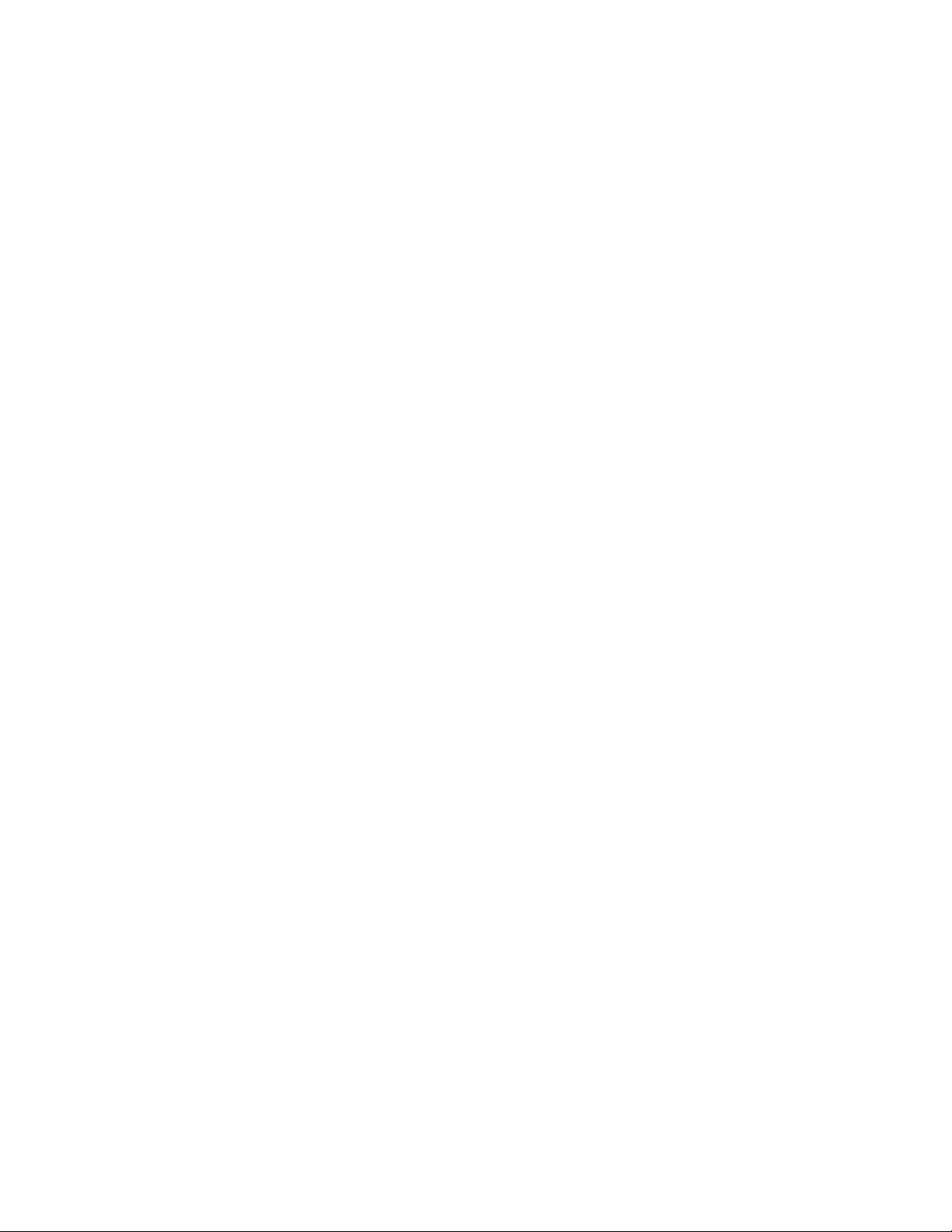
Nota:Antesdeusarestasinformaçõeseoprodutoporelasabordado,certifique-sedelereentenderas
“InformaçõesImportantessobreSegurança”napáginaiii
eoApêndiceA“Avisos”napágina71.
Terceiraedição(Junho2014)
©CopyrightLenovo2013,2014.
AVISODEDIREITOSLIMITADOSERESTRITOS:Sedadosousoftwareforemfornecidosdeacordocomumcontrato
deAdministraçãodeServiçosGeral,ou“GSA”,ouso,areproduçãoouadivulgaçãoestarãosujeitosàsrestrições
definidasnoContratoNo.GS-35F-05925.
Page 3

Conteúdo
InformaçõesImportantessobre
Segurança...............iii
ServiçoeUpgrades..............iii
PrevençãocontraEletricidadeEstática......iv
AdaptadoreseCabosdeenergia........iv
CabosdeExtensãoeDispositivosRelacionados..v
PlugueseT omadas..............v
DispositivosExternos.............v
AquecimentoeVentilaçãodoProduto......v
AmbienteOperacional.............vi
Declaraçãodeconformidadedolaser.....vii
InstruçõessobreaFontedeAlimentação....vii
LimpezaeManutenção...........vii
Capítulo1.Visãogeraldoproduto...1
Recursos..................1
Especificações...............3
Locais...................4
Localizandoconectores,controlese
indicadoresnapartefrontaldeseu
computador...............4
Localizandoconectoresnapartetraseirado
computador...............5
Localizandocomponentes.........7
LocalizandoComponentesnaplaca-mãe...8
Etiquetadotipodemáquinaedomodelo...9
Capítulo2.Usandooseu
computador..............11
Perguntafrequente.............11
Usandooteclado.............11
Usandoomousecomroda..........12
Ajustandooáudio.............12
Configurandoovolumenaáreadetrabalho.12
ConfigurandoovolumenoPainelde
Controle...............12
Capítulo3.Vocêeseucomputador..13
Acessibilidadeeconforto..........13
OrganizandoSuaÁreadeTrabalho.....13
Conforto...............13
BrilhoeIluminação...........14
CirculaçãodeAr............14
TomadaseComprimentosdosCabos...14
Informaçõessobreacessibilidade.....14
Registrandoocomputador..........18
Levandoseucomputadorparaoutropaísou
região..................18
Capítulo4.Segurança.........19
Recursosdesegurança...........19
Conectandoumatravadecaboestilo
Kensington................20
Utilizandosenhas.............20
SenhasdoBIOS............20
SenhasdoWindows..........21
Usandoeentendendofirewalls........21
Protegendodadoscontravírus........21
Capítulo5.Instalandoousubstituindo
hardware...............23
Manuseandodispositivossensíveisàeletricidade
estática.................23
Instalandoousubstituindohardware......23
Instalandoopcionaisexternos.......23
Instalandoouremovendooadaptadorde
energiaCA..............24
Instalandoouremovendoabasevertical..25
Removendoatampadocomputador....27
SubstituindoocartãoDOM........29
Substituindoomódulodememória.....31
SubstituiçãodaBateria.........33
Substituindoaplaca-mãe........34
SubstituindooT eclado.........36
SubstituindooMouse..........37
Concluindoasubstituiçãodaspeças....37
Capítulo6.UsandooprogramaSetup
Utility.................41
IniciandooprogramaSetupUtility.......41
VisualizandoeAlterandoasDefinições.....41
Utilizandosenhas.............42
Consideraçõessobresenhas.......42
Power-OnPassword..........42
AdministratorPassword.........42
HardDiskPassword...........42
Configurando,AlterandoeExcluindouma
Senha................43
ApagandoSenhasPerdidasouEsquecidas
(LimpandooCMOS)..........43
Ativandooudesativandoumdispositivo....43
Selecionandoumdispositivodeinicialização...44
SelecionandoumDispositivodeInicialização
Temporário..............44
SelecionandoouAlterandoaSequênciado
DispositivodeInicialização........44
AtivandoomododecompatibilidadeErPLPS..44
©CopyrightLenovo2013,2014
i
Page 4
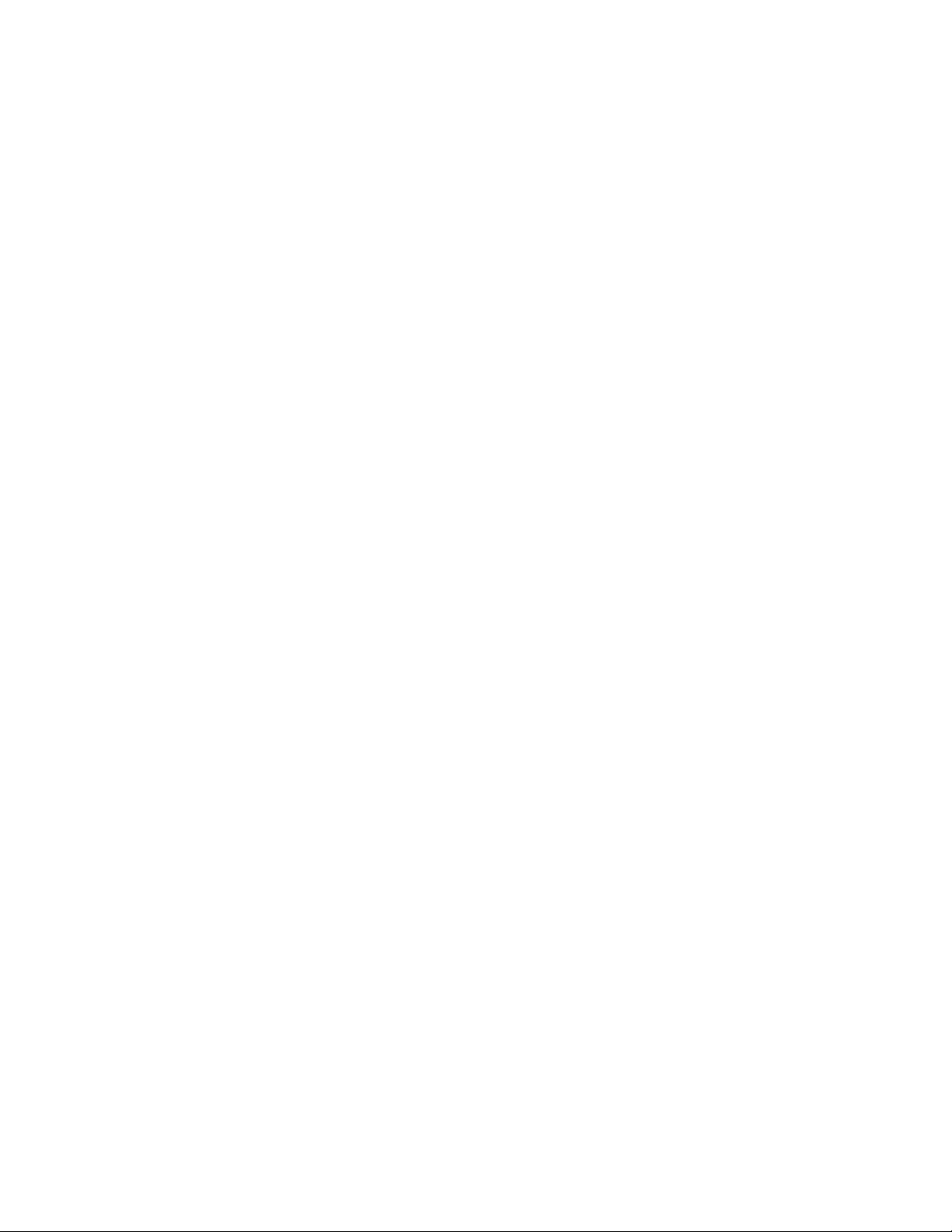
SaindodoprogramaSetupUtility.......45
Capítulo7.AtualizandoProgramas
doSistema..............47
UsandoProgramasdoSistema........47
Atualizando(flashing)oBIOSapartirdeum
disco..................47
Atualizando(flashing)oBIOSapartirdosistema
operacional................48
RecuperandodeumaFalhadeAtualizaçãodo
POST/BIOS................48
Capítulo8.Evitandoproblemas...51
LimpezaeManutenção...........51
Informaçõesbásicas..........51
Limpandooseucomputador.......51
Práticasadequadasdemanutenção....52
Movendooseucomputador.........53
Capítulo9.Solucionandoproblemas
eefetuandodiagnósticos.......55
ResoluçãodeProblemasBásica.......55
Procedimentoderesoluçãodeproblemas....56
Soluçãodeproblemas...........56
Problemascomoáudio.........57
Problemasintermitentes.........58
Problemascomoteclado,omouseouo
dispositivoindicador..........59
Problemascomomonitor........60
ProblemascomaEthernet........62
Problemascomopções.........63
Problemascomaimpressora.......64
Problemasnoconectorserial.......64
Problemasdesoftware.........65
ProblemascomoUSB..........66
Chamandooserviço..........68
Utilizandooutrosserviços........69
Comprandoserviçosadicionais......69
ApêndiceA.Avisos..........71
MarcasRegistradas.............72
ApêndiceB.Informações
Reguladoras..............73
AvisodeClassificaçãodeExportação.....73
AvisossobreEmissãoEletrônica.......73
DeclaraçãodeConformidadedaFederal
CommunicationsCommission.......73
MarcadeconformidadedaEurásia......75
AvisoregulatórioparaoBrasil.........75
AvisoregulatórioparaoMéxico........75
Informaçõesregulatóriasadicionais......75
ApêndiceC.Informaçõessobre
WEEEereciclagem..........77
InformaçõesimportantessobreWEEE.....77
InformaçõessobrereciclagemparaoJapão...77
InformaçõessobrereciclagemparaoBrasil...78
Informaçõessobrereciclagemdabateriapara
Taiwan..................78
Informaçõessobrereciclagemdabateriaparaa
UniãoEuropeia..............78
ApêndiceD.DiretivadeRestriçãode
SubstânciasPerigosas(RoHS)....81
RoHSdaUniãoEuropeia..........81
RoHSdaChina..............81
RoHSdaT urquia..............81
RoHSdaUcrânia..............82
RoHSdaÍndia...............82
Capítulo10.Obtendoinformações,
ajudaemanutenção.........67
RecursosdeInformações..........67
SegurançaeGarantia..........67
WebsitedaLenovo...........67
WebsitedeSuportedaLenovo......67
Ajudaeserviço..............68
Usandoadocumentaçãoeoprogramade
diagnóstico..............68
iiThinkCentreM32GuiadoUsuário
ApêndiceE.RótulodeEnergiada
China.................83
ApêndiceF.Informaçõessobreo
ModeloENERGYSTAR........85
Índice.................87
Page 5
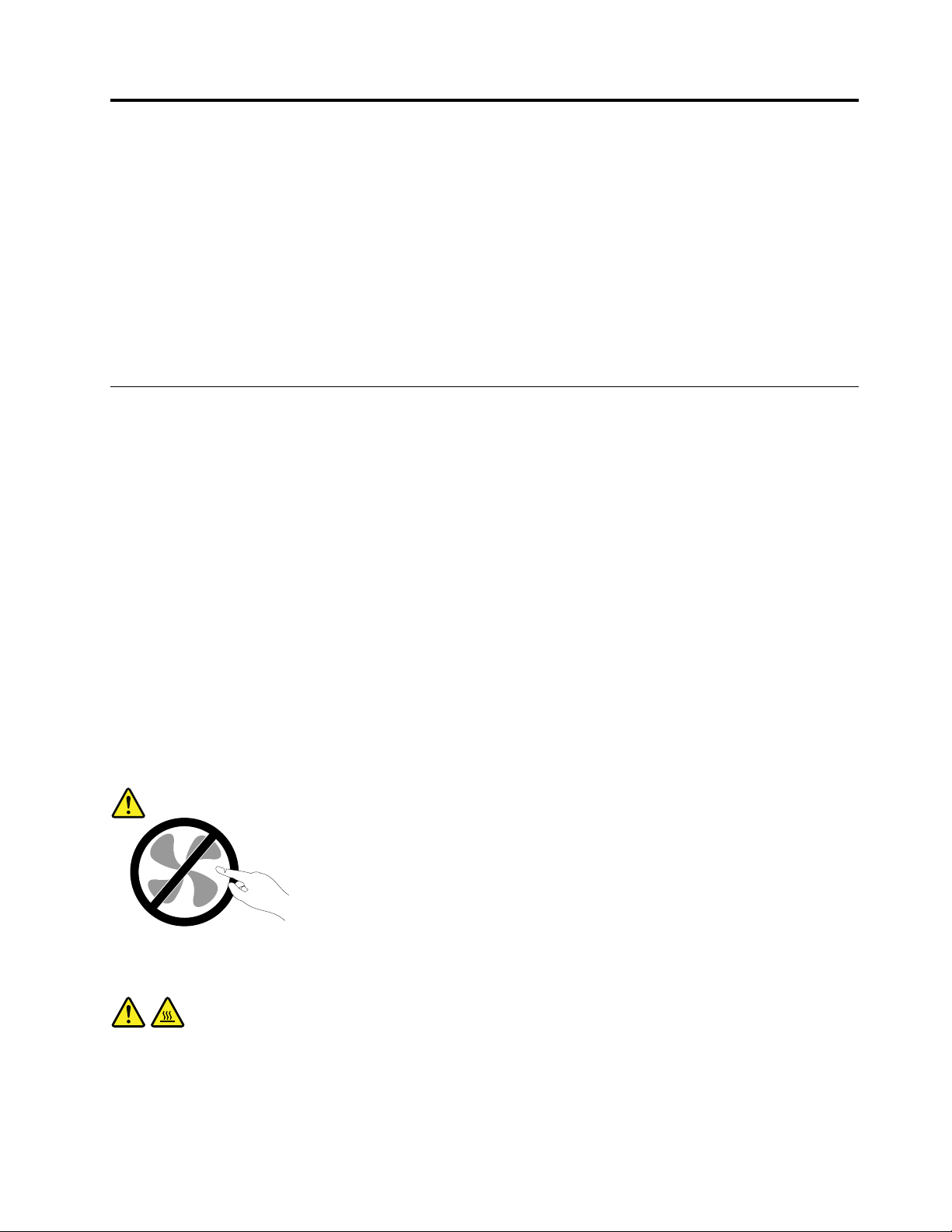
InformaçõesImportantessobreSegurança
CUIDADO:
Antesdeusarestemanual,certifique-sedelereentendertodasasinformaçõesdesegurança
relacionadasaesteproduto.Consulteasinformaçõesdestaseçãoeasinformaçõesdesegurança
fornecidasnoGuiadeSegurança,GarantiaeConfiguraçãorecebidocomesteproduto.Aleituraea
compreensãodessasinformaçõesreduzemoriscodelesõescorporaisedanosnoproduto.
SevocênãotivermaisumacópiadoGuiadeSegurança,GarantiaeConfiguração,poderáobteruma
versãoemPDFnoWebsitedeSuportedaLenovo
suportedaLenovotambémforneceoGuiadeSegurança,GarantiaeConfiguraçãoeesteGuiadoUsuário
emoutrosidiomas.
®
,emhttp://www.lenovo.com/support.OWebsitede
ServiçoeUpgrades
Nãodeve-setentarfazermanutençãoemumproduto,amenosquehajaumainstruçãoparafazê-lo,dada
peloCentrodeSuporteaoClienteoupeladocumentação.UtilizesomenteumProvedordeServiços
aprovadopararepararseuprodutoemparticular.
Nota:Algumaspeçasdocomputadorpodemseratualizadasousubstituídaspelocliente.Normalmente,os
upgradessãodenominadosopcionais.Aspeçasdesubstituiçãoaprovadasparaainstalaçãopelocliente
sãodenominadasUnidadesSubstituíveispeloClienteouCRUs.ALenovoforneceumadocumentaçãocom
instruçõessobrequandoéapropriadoqueosclientesinstalemopcionaisousubstituamCRUs.Énecessário
seguirexatamentetodasasinstruçõesaoinstalarousubstituirpeças.OestadoDesligadodeumindicador
deenergianãosignificanecessariamentequeosníveisdevoltagemdentrodeumprodutosejamzero.
Antesderemoverastampasdeumprodutoequipadocomumcabodeenergia,semprecertifique-sedeque
aalimentaçãoestejadesligadaedequeoprodutoestejadesconectadodequalquerfontedealimentação.
ParaobterinformaçõesadicionaissobreCRUs,consulteCapítulo5“Instalandoousubstituindohardware”
napágina23
Emboranãoexistampeçasemmovimentonocomputadorapósadesconexãodocabodeenergia,os
avisosaseguirsãonecessáriosparaasuasegurança.
CUIDADO:
.Emcasodedúvidasoupreocupações,entreemcontatocomoCentrodeSuporteaoCliente.
Peçasmóveisperigosas.Mantenhadistanteseusdedoseoutraspartesdoseucorpo.
CUIDADO:
Antesdeabriratampadocomputador,desligueocomputadoreaguardeváriosminutosatéque
eleesfrie.
©CopyrightLenovo2013,2014
iii
Page 6
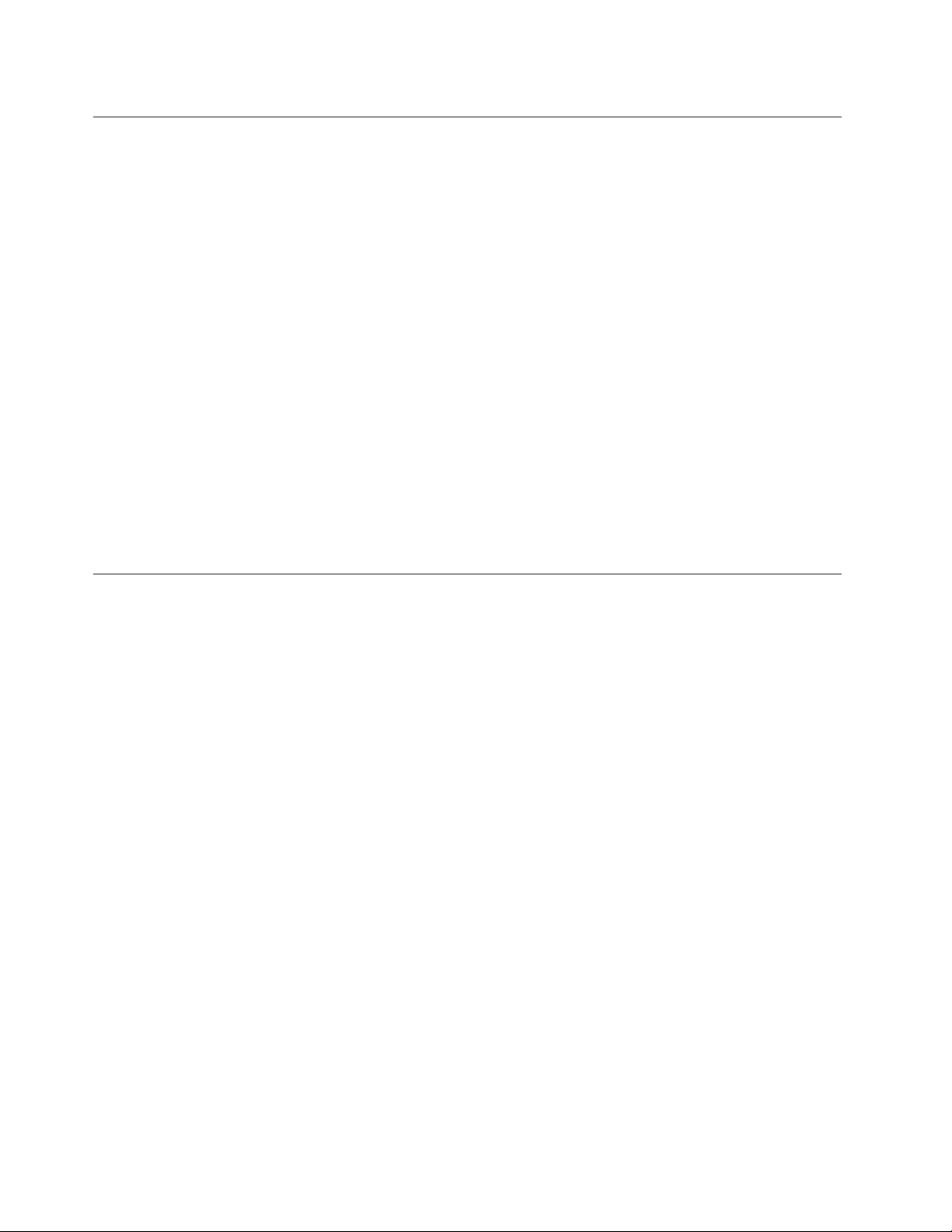
PrevençãocontraEletricidadeEstática
Aeletricidadeestática,emborainofensivaaoCliente,podedanificarseriamenteoscomponenteseopcionais
docomputador.Amanipulaçãoinadequadadepeçassensíveisàestáticapodecausardanosàpeça.Ao
desembalarumopcionalouumaCRU,nãodeve-seabriraembalagemdeproteçãocontraestáticaque
contémapeçaatéqueasinstruçõesindiquemqueoClienteainstale.
AomanipularopcionaisouCRUs,oudesempenharqualquertrabalhodentrodocomputador,tomeas
seguintesprecauçõesparaevitardanosporeletricidadeestática:
•Limiteoseumovimento.Omovimentopodefazercomqueaeletricidadeestáticasejaestabelecidaao
seuredor.
•Sempremanipuleoscomponentescomcuidado.Manipuleadaptadores,módulosdememóriaeoutras
placasdecircuitopelasextremidades.Nuncatoquenoscircuitosexpostos.
•Evitequeoutraspessoastoquemoscomponentes.
•AoinstalarumopcionalouCRUsensívelàestática,encosteopacotedeproteçãoestáticaquecontém
apeçaemumatampametálicadoslotdeexpansãoouemoutrasuperfíciemetálicanãopintadado
computadorpor,pelomenos,doissegundos.Istoreduzaeletricidadeestáticanopacoteeemseucorpo.
•Quandopossível,removaapeçasensívelàestáticadaembalagemdeproteçãocontraestáticae
instale-asemcolocá-laemqualquersuperfície.Quandoistonãoforpossível,coloqueaembalagemde
proteçãocontraestáticaemumasuperfícieuniformeeniveladaecoloqueapeçasobreela.
•Nãocoloqueapeçasobreatampadocomputadorouemoutrasuperfíciemetálica.
AdaptadoreseCabosdeenergia
Utilizeapenasoscaboseosadaptadoresdeenergiafornecidospelofabricantedoproduto.
Oscabosdeenergiadevemteraprovaçãodesegurança.NaAlemanha,elesdevemserdotipoH05VV-F,
3G,0,75mm
Jamaisenroleumcabodeenergiaemtornodeumadaptadordeenergiaououtroobjeto.Issopode
desgastarocabo,fazendocomqueelesedesencape,racheoudobre.Issopoderepresentarumriscode
segurança.
Passeoscabosdeenergiaporlugaresemqueelesnãosejampisados,nãocausemtropeçosnemsejam
pressionadosporobjetos.
Protejaocabodeenergiaeosadaptadoresdeenergiadelíquidos.Porexemplo,nãodeixeocaboouo
adaptadordeenergiapróximoapias,banheiras,banheirosouempisosquesejamlimposcomlimpadores
líquidos.Líquidospodemcausarcurto-circuito,especialmenteseocaboouadaptadordeenergia
sofreufadigacomousoimpróprio.Líquidostambémpodemcausarcorrosãogradualdosterminaisdo
cabodeenergiae/oudosterminaisdeumadaptadordeenergia,oqueeventualmentepoderesultar
emsuperaquecimento.
Certifique-sedequetodososconectoresdecabosdealimentaçãoestejamfirmementeencaixadosnos
receptáculos.
Nãoutilizeadaptadoresdeenergiaquedemonstremcorrosãonospinosdeentradadecorrentealternadaou
sinaisdesuperaquecimento(comoplásticodeformado)naentradadecorrentealternadaouemqualquer
lugarnoadaptadordeenergia.
2
,ousuperiores.Emoutrospaíses,ostiposapropriadosdevemserutilizadosadequadamente.
Nãoutilizecabosdeenergianosquaisoscontatoselétricosnasduasextremidadesapresentemsinaisde
corrosãoousuperaquecimentoouondeocabodeenergiaparecetersidodanificadodealgumaforma.
ivThinkCentreM32GuiadoUsuário
Page 7
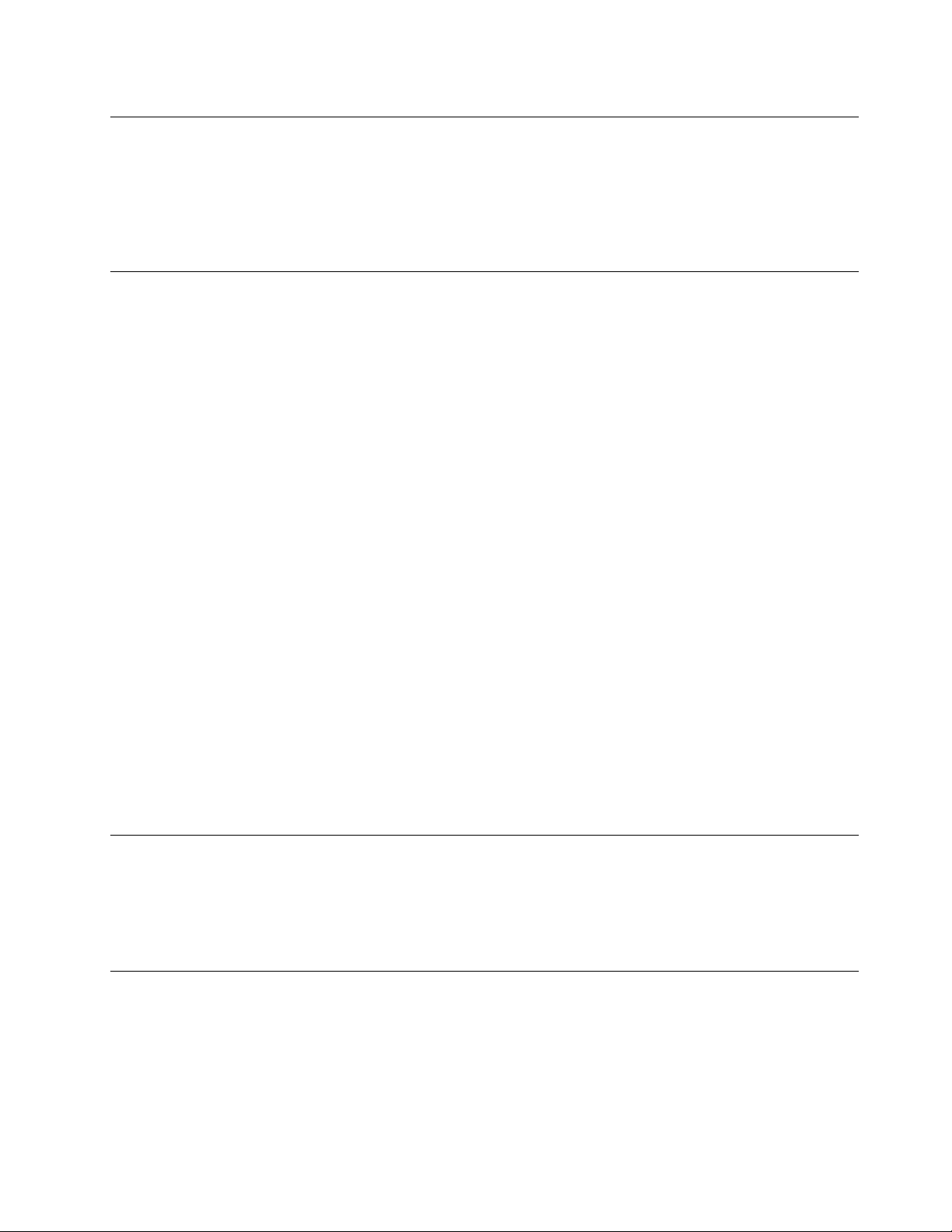
CabosdeExtensãoeDispositivosRelacionados
Assegure-sedequeasextensões,osprotetorescontraoscilaçõesdetensão,fontesdealimentação
ininterruptasecabosdeenergiautilizadosestejamclassificadosparasuportarosrequisitoselétricosdo
produto.Jamaissobrecarregueessesdispositivos.Seforemutilizadoscabosdeenergia,acarganão
deveráexcederataxadeentradadocabo.Consulteumeletricistaparaobterinformaçõesadicionaisse
tiverdúvidassobrecargaselétricas,requisitosdealimentaçãoetaxasdeentrada.
PlugueseTomadas
Seumreceptáculo(tomadadeenergia)queoClientepretendeutilizarcomseuequipamentonocomputador
parecerdanificadooucorroído,atomadanãodeveserutilizadaatéqueelasejasubstituídaporum
eletricistaqualificado.
Nãoenvergueoumodifiqueoplugue.Seoplugueestiverdanificado,entreemcontatocomofabricante
paraobterumasubstituição.
Nãocompartilheatomadacomoutrosaparelhoselétricosdomésticosoucomerciaisqueconsumam
grandesquantidadesdeeletricidade;casocontrário,avoltageminstávelpodedanificarseucomputador,
seusdadosoudispositivosconectados.
Algunsprodutossãoequipadoscomumpluguedetrêspinos.Esseplugueserveapenasemumatomada
aterrada.Esseéumrecursodesegurança.Nãodesmonteesserecursotentandoinseri-loemuma
tomadanãoaterrada.CasooClientenãoconsigainseriropluguenatomada,deveentraremcontato
comumeletricistaparaobterumadaptadordetomadaaprovadoousubstituiratomadaporumaque
possuaesserecursodesegurança.Nuncasedevesobrecarregarumatomada.Acargageraldosistema
nãodeveexceder80porcentodataxadocircuitoderamificação.Deve-seconsultarumeletricistapara
obterinformaçõesadicionaiscasooClientetenhadúvidassobrecargaselétricasetaxasdocircuitode
ramificação.
Certifique-sedequeatomadadeenergiautilizadaestejacabeadaadequadamente,tenhafácilacessoe
estejalocalizadapróximaaoequipamento.Nãoestiquetotalmenteoscabosdeenergiaparanãoforçá-los.
Certifique-sedequeatomadadeenergiaforneçaavoltagemeacorrentecorretasparaoprodutoque
estiversendoinstalado.
Conecteedesconecteoequipamentodatomadacuidadosamente.
DispositivosExternos
NãoconecteoudesconectecabosdedispositivosexternosquenãosejamcabosUSBou1394enquantoo
computadorestiverligado.Casocontrário,ocomputadorpoderásofrerdanos.Paraevitarpossíveisdanos
aosdispositivosconectados,deve-seaguardarpelomenoscincosegundosapósoencerramentodo
computadorparadesconectardispositivosexternos.
AquecimentoeVentilaçãodoProduto
Computadores,adaptadoresdeenergiaemuitosacessóriospodemgeraraquecimentoquandoligadose
quandobateriasestãosendocarregadas.Sigasempreestasprecauçõespráticas:
•Nãodeixeseucomputador,seuadaptadordeenergiaouacessóriosemcontatocomoseucoloou
qualquerpartedeseucorpoporumperíodoestendidoquandoosprodutosestiveremfuncionandoou
quandoabateriaestiversendocarregada.Oseucomputador,adaptadordeenergiaemuitosacessórios
©CopyrightLenovo2013,2014
v
Page 8
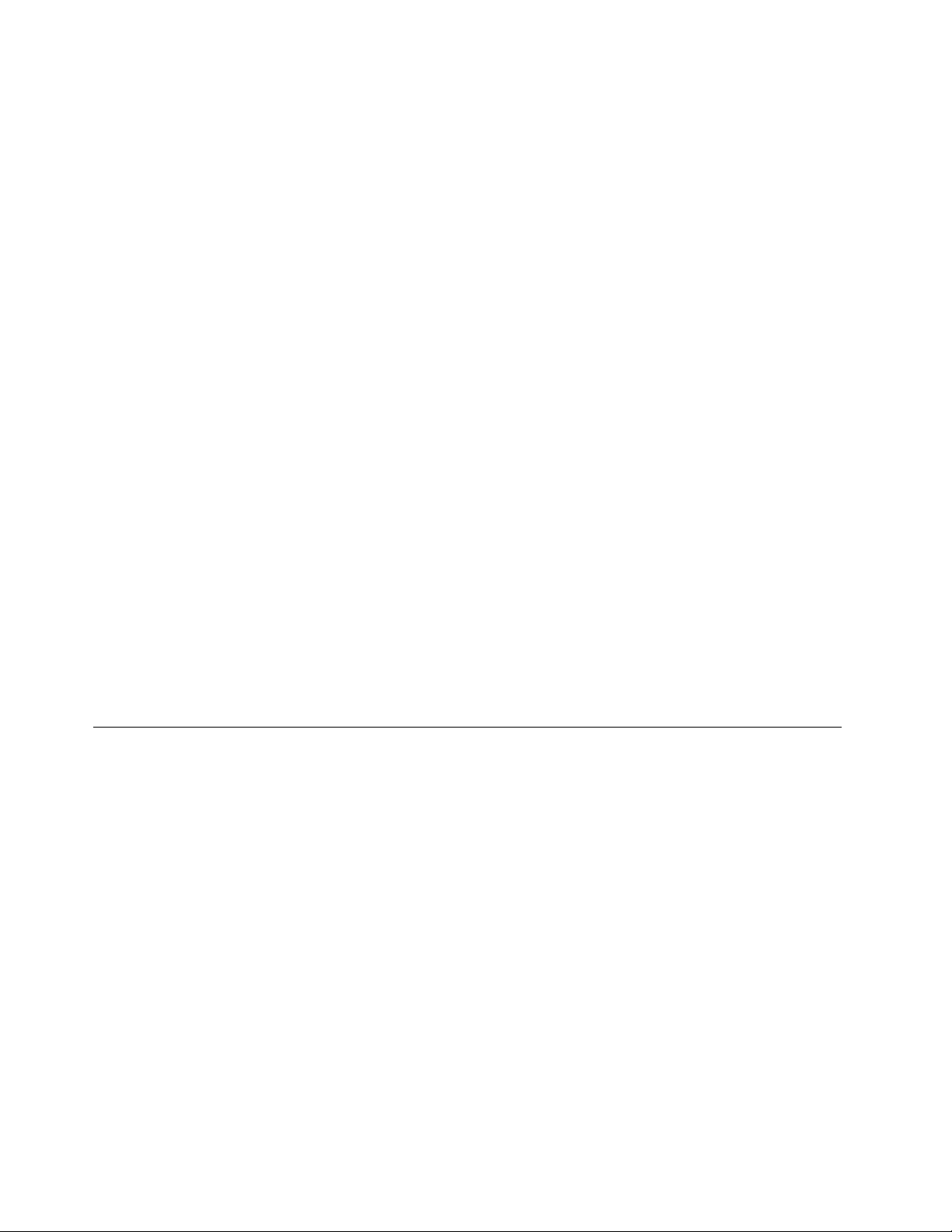
produzemaquecimentoduranteoperaçãonormal.Ocontatoprolongadocomocorpopodecausar
desconfortooupotencialmenteumaqueimadura.
•Nãocarregueabaterianemopereseucomputador,adaptadordeenergiaouacessóriospróximoa
materiaisinflamáveisouemambientesexplosivos.
•Slotsdeventilação,ventiladoresedissipadoresdecalorsãofornecidoscomoprodutoparasegurança,
confortoeoperaçãoconfiável.Essesrecursospodemserbloqueadosinadvertidamentecolocando-se
oprodutoemumacama,sofá,carpeteououtrasuperfícieflexível.Nuncabloqueie,cubraoudesative
estesrecursos.
Pelomenosumavezacadatrêsmesesfaçaumainspeçãoemseucomputadorparaversehápoeira
acumulada.Antesdeinspecionarocomputador,desligueaenergiaedesconecteseucabodeenergiada
tomada;então,removaapoeiradasaberturaseperfuraçõesnopainel.CasooClienteobservepoeira
acumuladanaparteexterna,deveexaminareremoverapoeiradedentrodocomputador,incluindoasaletas
deentradadodissipadordecalor,osorifíciosdafontedealimentaçãoeosventiladores.Sempredesliguee
desconecteocomputadorantesdeabriratampa.Sepossível,eviteoperarocomputadoraumadistância
aproximadade60cmdeáreasdetráfegointenso.Setiverqueoperarseucomputadoremumaáreade
tráfegointensooupróximoaela,inspecionee,senecessário,limpeseucomputadorcommaisfrequência.
Parasuasegurançaeparamanterumótimodesempenhodocomputador,sempresigaestasprecauções
básicascomseucomputadordesktop:
•Mantenhaatampadocomputadorfechadasemprequeocomputadorestiverconectado.
•Inspecioneregularmenteaparteexternadocomputadorembuscadeacúmulodepoeira.
•Removaapoeiradassaídasdearequaisquerperfuraçõesnopainel.Poderãosernecessáriaslimpezas
maisfrequentesemcomputadoreslocalizadosemáreasempoeiradasedetráfegointenso.
•Nãorestrinjaoubloqueiequalqueraberturadeventilação.
•Nãoguardeouopereocomputadordentrodemóveis,poisissopodeaumentaroriscode
superaquecimento.
•Astemperaturasdofluxodearnocomputadornãodevemexceder35°C(95°F).
•Nãoinstaledispositivosdefiltragemdear.Elespodeminterferirnoresfriamentoadequado.
AmbienteOperacional
Oambienteidealdeutilizaçãodocomputadoréde10°Ca35°C(50°Fa95°F)comvariaçãodeumidade
entre35%e80%.Seocomputadorforarmazenadooutransportadoemtemperaturasinferioresa10°C(50
°F),aguardeeleretornarlentamenteàtemperaturaoperacionalidealde10°Ca35°C(50°Fa95°F)antes
deutilizá-lo.Esseprocessopodelevarduashorasemcondiçõesextremas.Casovocênãopermitaque
ocomputadoraumenteparaumatemperaturaoperacionalidealantesdeutilizá-lo,issopoderáresultar
emumdanoirreparávelnocomputador.
Sepossível,coloqueocomputadoremumaáreasecaebemventilada,semexposiçãodiretaàluzsolar.
Mantenhaequipamentoselétricostaiscomoventiladorelétrico,rádio,alto-falantesdealtapotência,
ar-condicionadoefornodemicroondaslongedocomputador,poisosfortescamposmagnéticosgerados
poressesequipamentospodemdanificaromonitoreosdadosnaunidadedediscorígido.
Nãocoloquebebidasemcimaouaoladodocomputadoroudeoutrosdispositivosconectados.Seo
líquidoforderramadosobreoudentrodocomputadorouumdispositivoconectado,umcurto-circuito
ououtrodanopoderáocorrer.
Nãocomaoufumesobreoteclado.Aspartículasquecaemnotecladopodemcausardanos.
viThinkCentreM32GuiadoUsuário
Page 9
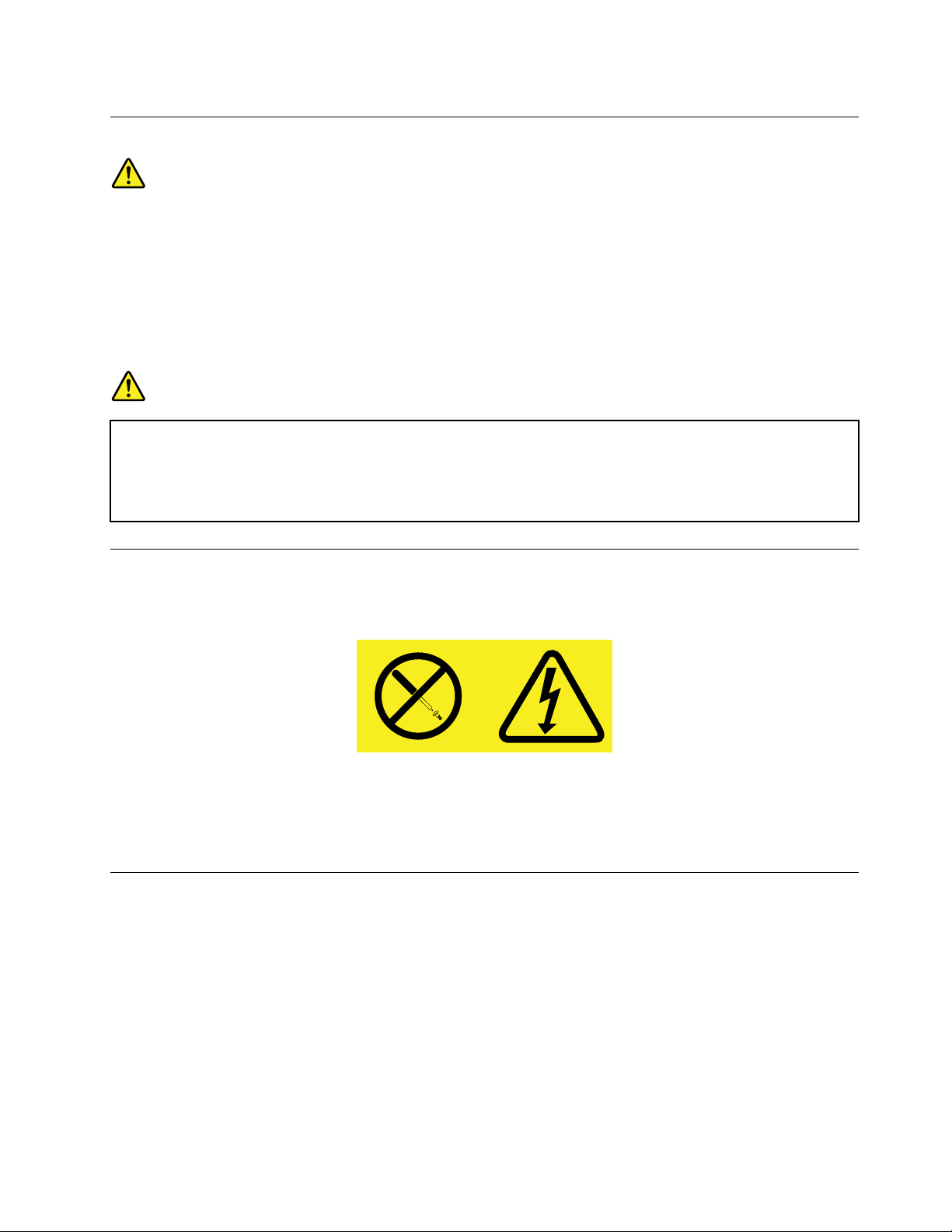
Declaraçãodeconformidadedolaser
CUIDADO:
Quandoprodutosalaser(comoCD-ROMs,unidadesdeDVD,dispositivosdefibraópticaou
transmissores)estãoinstalados,observeoseguinte:
•Nãoremovaastampas.Aremoçãodastampasdoprodutoalaserpoderesultaremexposição
prejudicialàradiaçãodelaser.Nãohápeçasquepermitammanutençãonointeriordodispositivo.
•Autilizaçãodecontrolesouajustesouaexecuçãodeprocedimentosdiferentesdaqueles
especificadosaquipoderesultaremexposiçãoperigosaàradiação.
PERIGO
AlgunsprodutosalasercontêmumdiododelaserClasse3AouClasse3Bintegrado.Observeo
seguinte:
Radiaçãoalaserquandoaberta.Nãoolhediretamenteparaofeixeaolhonuoucominstrumentos
óticoseeviteexposiçãodiretaaofeixe.
InstruçõessobreaFontedeAlimentação
Nuncaremovaatampadeumafontedealimentaçãoouqualquerpeçaquepossuaaetiquetaaseguir
anexada.
Quaisquercomponentesquetenhamestaetiquetaanexadapossueminteriormentevoltagem,corrente
eníveisdeenergiaperigosos.Nãoexistempeçasnointeriordessescomponentesquepossamser
consertadas.SeoClientesuspeitardealgumproblemacomumadessaspeças,deveentraremcontato
comumtécnicodeserviço.
LimpezaeManutenção
Mantenhaoseucomputadoreseuespaçodetrabalholimpos.Desligueocomputadore,emseguida,
desconecteocabodeenergiaantesdelimparocomputador.Nãoborrifelíquidodetergentediretamenteno
computadorenemutilizequalquerdetergentequecontenhamaterialinflamávelparalimpa-lo.Borrifeo
detergenteemumpanomacioeentãolimpeassuperfíciesdocomputador.
©CopyrightLenovo2013,2014
vii
Page 10
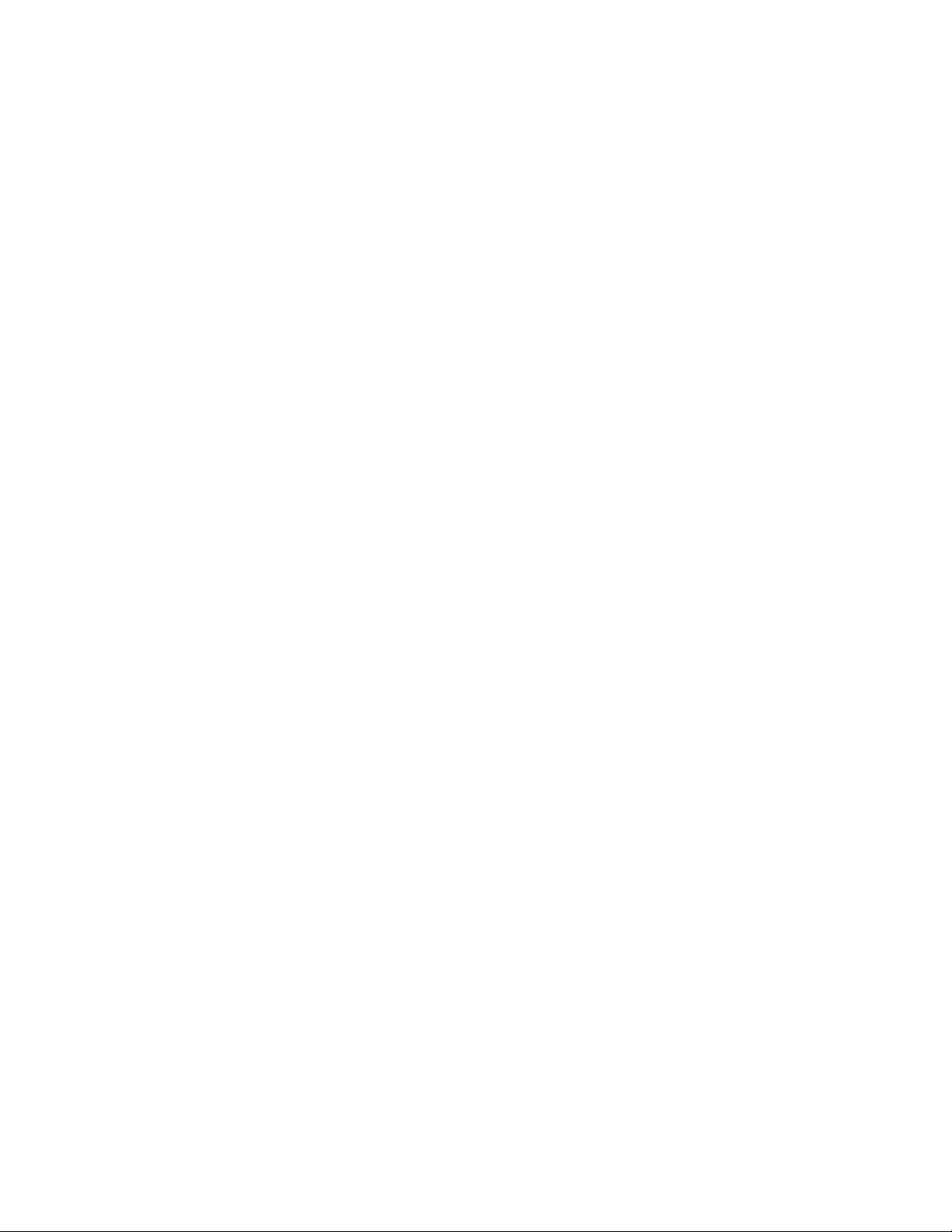
viiiThinkCentreM32GuiadoUsuário
Page 11
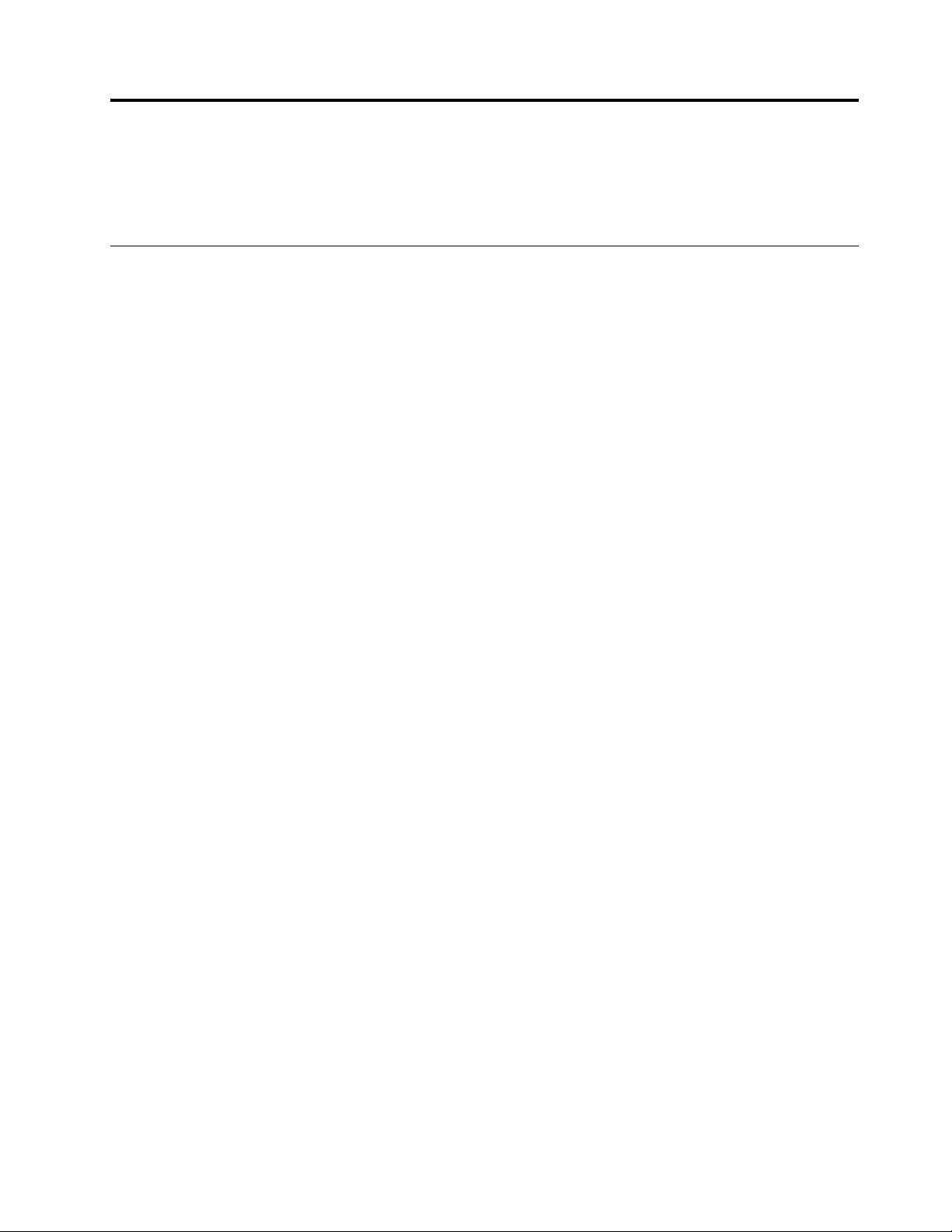
Capítulo1.Visãogeraldoproduto
Estecapítuloforneceinformaçõessobrerecursos,especificaçõeseposiçõesdeconectores,componentes,
peçasdaplaca-mãeeunidadesinternasdocomputador.
Recursos
Estaseçãoapresentaosrecursosdocomputador.Asinformaçõesabrangemumavariedadedemodelos.
Paraexibirasinformaçõessobreseumodeloespecífico,executeumadasseguintesopções:
•AcesseoprogramaSetupUtilitydeacordocomasinstruçõesemCapítulo6“UsandooprogramaSetup
Utility”napágina41
•NosistemaoperacionalMicrosoft
botãodireitoemComputadore,emseguida,selecionePropriedadesparaexibirasinformações.
Microprocessador
.Emseguida,selecioneMain➙SystemSummaryparaexibirasinformações.
®
Windows
®
EmbeddedStandard7,cliqueemIniciar,cliquecomo
SeucomputadoréfornecidocomummicroprocessadorIntel
®
Celeron
®
(otamanhodocacheinterno
variadeacordocomomodelo).
Memória
SeucomputadoroferecesuporteaummódulodememóriaSODIMMDDR3.
Unidadesinternas
•CartãoSATADOM
Subsistemadevídeo
•PlacagráficaintegradaparaumconectorVGA(VideoGraphicsArray)eumconectorDisplayPort
Subsistemadeáudio
•Áudiointegradodealta-definição(HD)
•Conectordemicrofoneeconectordefonedeouvidonopainelfrontal
Conectividade
•ControladorEthernetintegradode100/1000Mbps
Recursosdegerenciamentodosistema
•CapacidadedearmazenarosresultadosdotestedehardwarePOST(power-onself-test)
•DesktopManagementInterface(DMI)
ADesktopManagementInterfaceforneceumcaminhocomumparaosusuáriosacessareminformações
sobretodososaspectosdeumcomputador,incluindotipodeprocessador,datadainstalação,
impressoraseoutrosperiféricosconectados,fontesdealimentaçãoehistóricodemanutenção.
•MododecompatibilidadeErPLPS
Omododeconformidadecomoestadodeenergiamaisbaixo(LPS)dadiretivadeprodutoselétricos(ErP)
reduzoconsumodeeletricidadequandoseucomputadorestánomododesuspensãooudesligado.
Paraobterinformaçõesadicionais,consulte“AtivandoomododecompatibilidadeErPLPS”napágina44
.
©CopyrightLenovo2013,2014
1
Page 12
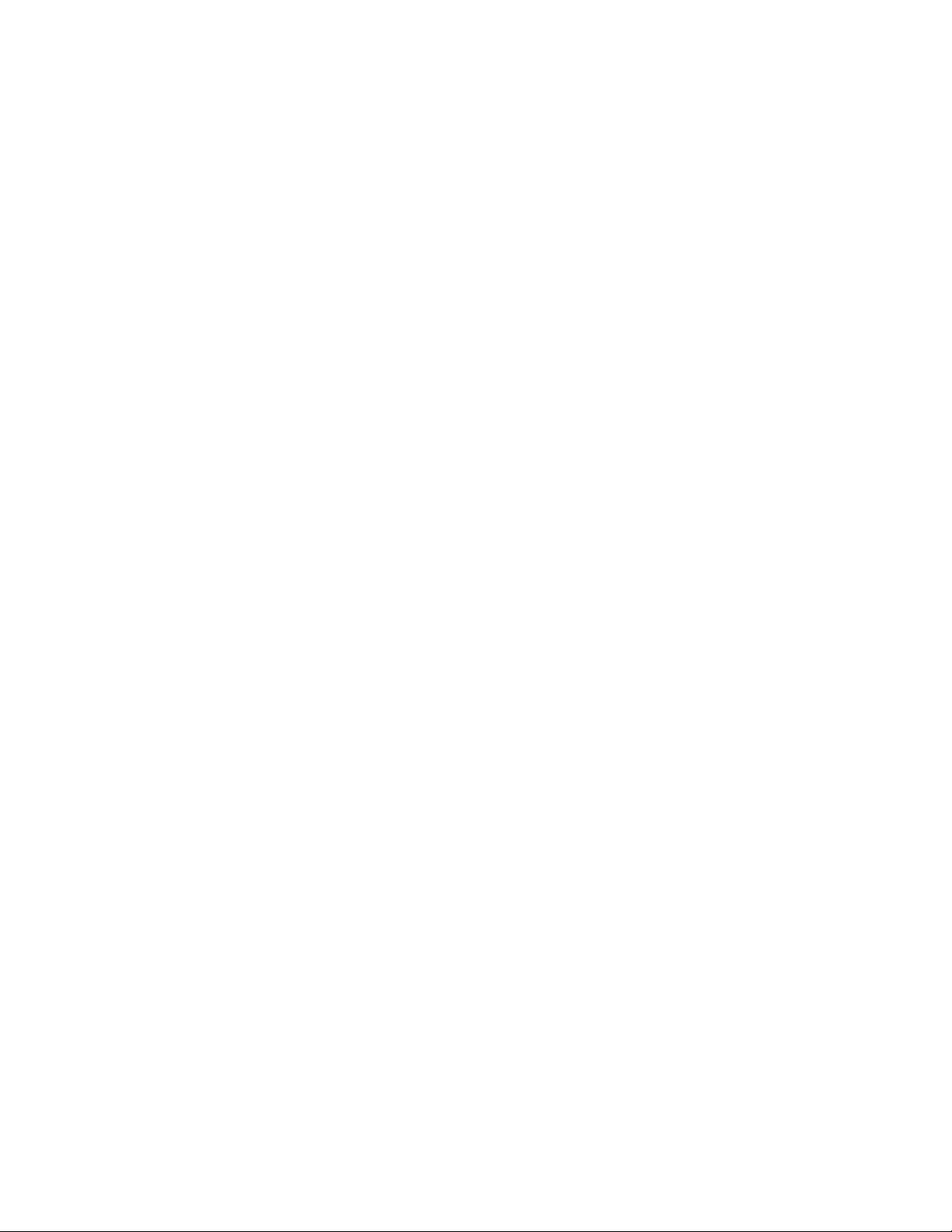
•IntelStandardManageability
AIntelStandardManageabilityéumtipodetecnologiadehardwareefirmwarequeincorpora
determinadafuncionalidadeacomputadoresparafacilitarereduzirocustodemonitoração,manutenção,
atualização,upgradeereparoparaasempresas.
•PrebootExecutionEnvironment(PXE)
OPrebootExecutionEnvironmentéumambienteparaainicializaçãodecomputadoresqueusamuma
interfacederedeindependentededispositivosdearmazenamentodedados(comoaunidadededisco
rígido)oudossistemasoperacionaisinstalados.
•SystemManagement(SM)BasicInput/OutputSystem(BIOS)esoftwareSM
AespecificaçãoSMBIOSdefineasestruturasdedadoseosmétodosdeacessoemumBIOSque
permitequeousuárioouoaplicativoarmazeneerecupereinformaçõesespecíficassobreocomputador
emquestão.
•WakeonLAN
WakeonLANéumpadrãoderedeEthernetquepermitequeumcomputadorsejaligadoouativado
porumamensagemdarede.Amensagemégeralmenteenviadaporumprogramaexecutadoem
outrocomputadornamesmaredelocal(LAN).
•WindowsManagementInstrumentation(WMI)
WindowsManagementInstrumentationéumconjuntodeextensõesdoWindowsDriverModel.Ele
ofereceumainterfacedesistemaoperacionalpormeiodaqualoscomponentesinstrumentados
forneceminformaçõesenotificação.
Recursosdeentrada/saída(E/S)
•Quatroconectoresseriaisde9pinos
•UmconectorDisplayPort
•UmconectorEthernet
•Umconectorparalelo
•UmconectordetecladoPersonalSystem/2(PS/2)
•UmconectordemousePS/2
•UmconectordemonitorVGA
•SeisconectoresUSB2.0(quatronopainelfrontaledoisnopaineltraseiro)
•Doisconectoresdeáudionopainelfrontal(conectordomicrofoneeconectordofonedeouvido)
Paraobtermaisinformações,consulte“Localizandoconectores,controleseindicadoresnapartefrontalde
seucomputador”napágina4
e“Localizandoconectoresnapartetraseiradocomputador”napágina5.
Expansão
•UmslotparacartõesSAT ADOM
Fontedealimentação
SeucomputadorpossuiumafontedealimentaçãoCAde65watts.
Recursosdesegurança
•Capacidadedeativaredesativarumdispositivo
•CapacidadedeativaredesativarconectoresUSBindividualmente
•SoftwareComputraceAgentintegradoaofirmware
2ThinkCentreM32GuiadoUsuário
Page 13
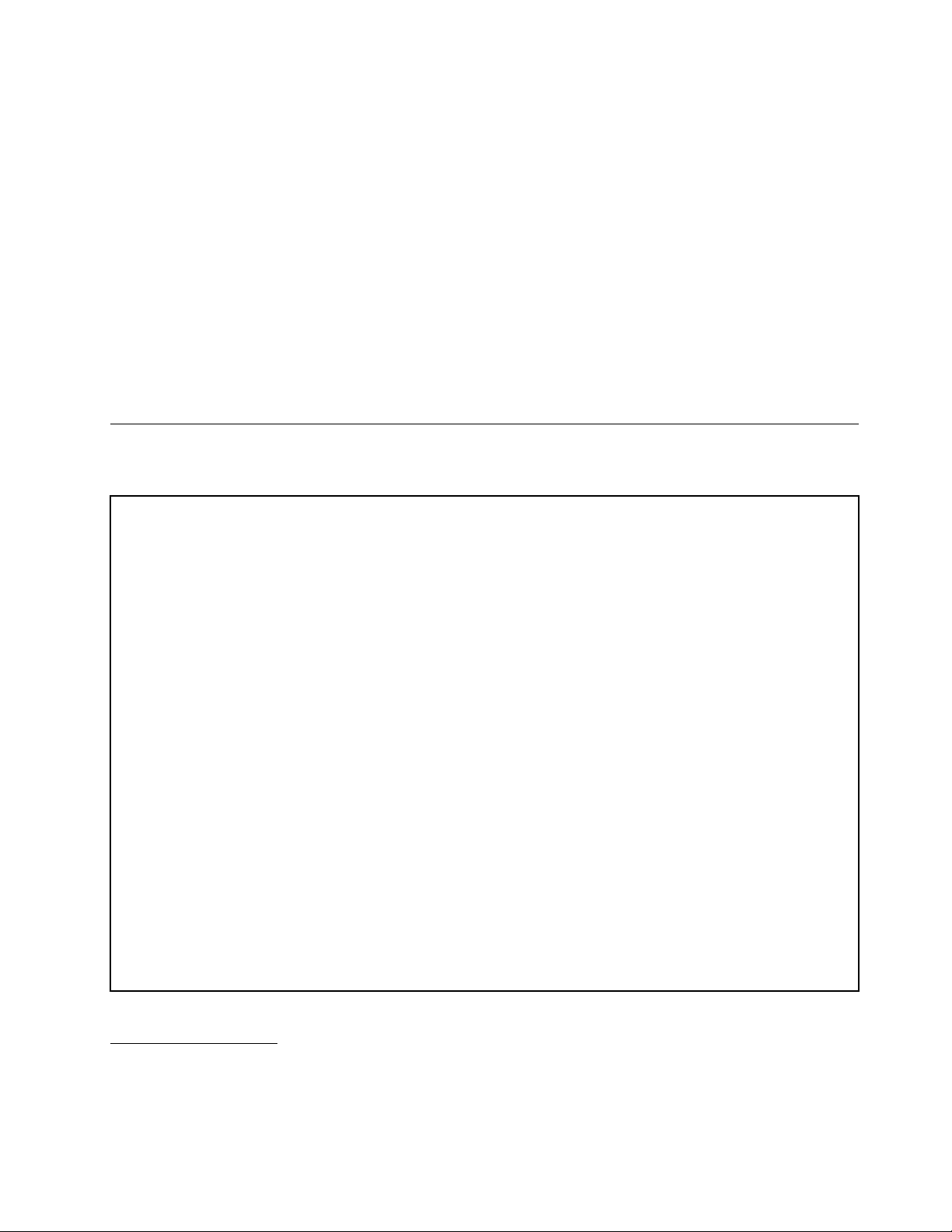
•Senhadeinicialização(POP),senhadoadministradoresenhadaunidadedediscorígidoparaimpediro
usonãoautorizadodoseucomputador
•Controledasequênciadeinicialização
•Inicializaçãosemtecladooumouse
•SuporteparatravadecaboestiloKensington
Paraobterinformaçõesadicionais,consulteCapítulo4“Segurança”napágina19.
Sistemaoperacionalpré-instalado
Seucomputadorépré-instaladocomosistemaoperacionalMicrosoftWindowsEmbeddedStandard7.
Sistemasoperacionais,certificadosoutestadosparacompatibilidade
demodelo)
•LeTOS(SistemaoperacionalparaterminaisLenovo)
Especificações
Estaseçãolistaasespecificaçõesfísicasdoseucomputador.
Dimensões
Largura:55mm(2,17pol.)
Altura:220mm(8,66pol.)
Profundidade:170mm(6,69pol.)
Peso
Configuraçãomáximaconformefornecido:3,87kg(8,53lbs)(comaembalagem)
Configuraçãomáximaconformefornecido:1,48kg(3,26lbs)(semaembalagem)
Ambiente
•Temperaturadoar:
Operação:10°Ca35°C(50°Fa95°F)
Armazenamentonaembalagemoriginal:-20°Ca60°C(-4°Fa140°F)
•Umidade:
Operacional:20%a80%(semcondensação)
Armazenamento:20%a90%(semcondensação)
•Altitude:
Operacional:-15,2a3.048m(-50a10.000pés)
Armazenamento:-15,2a10.668m(-50a35.000pés)
Entradaelétrica
TensãodeentradadoadaptadordeenergiaCA:100a240VCA.
Faixadefrequênciasdeentrada:50ou60Hz
1
(variadeacordocomotipo
1.Ossistemasoperacionaislistadosaquiestãosendocertificadosoutestadosparacompatibilidadenomomento
daimpressãodestapublicação.SistemasoperacionaisadicionaispodemseridentificadospelaLenovocomo
compatíveiscomseucomputadorseguindoapublicaçãodestemanual.Estalistaestásujeitaaalterações.Para
determinarseumsistemaoperacionalfoicertificadooutestadoquantoàcompatibilidade,verifiqueositedo
fornecedordosistemaoperacionalnaWeb.
Capítulo1.Visãogeraldoproduto3
Page 14
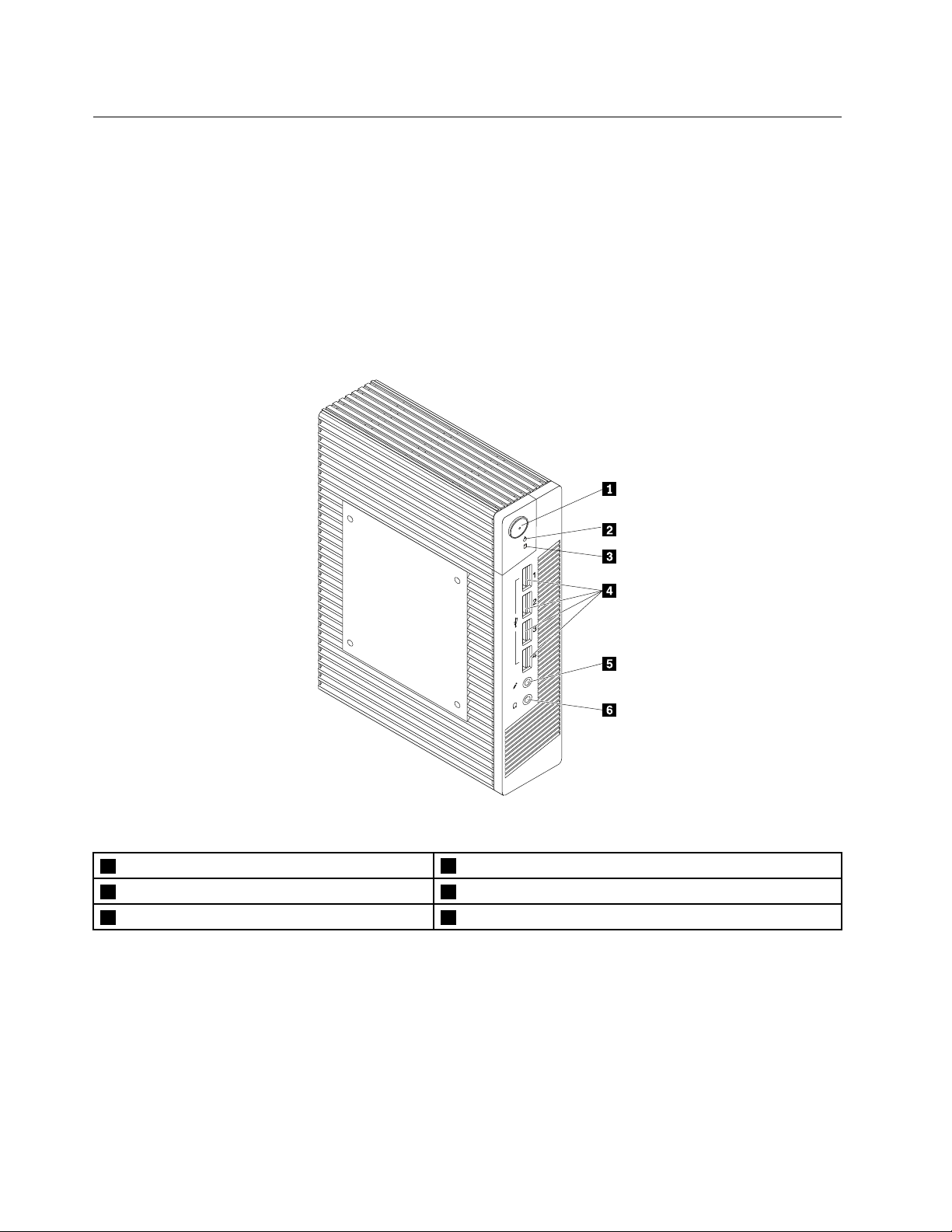
Locais
Estaseçãoforneceinformaçõesparaajudá-loalocalizarosconectoresnospainéisfrontaletraseirodo
computador,aspeçasdaplaca-mãe,alémdeseuscomponenteseunidadesinternas.
Nota:Oscomponentesdoseucomputadorpoderãoparecerligeiramentediferentesdosmostradosnas
ilustrações.
Localizandoconectores,controleseindicadoresnapartefrontalde seucomputador
Afiguraaseguirmostraasposiçõesdosconectores,controleseindicadoresnapartefrontaldocomputador.
Figura1.Posiçõesdosconectores,controleseindicadoresfrontais
1Botãoliga/desliga
3Indicadordeatividadedaunidadedediscorígido4ConectoresUSB2.0(4)
5Conectordomicrofone6Conectordofonedeouvido
4ThinkCentreM32GuiadoUsuário
2Indicadordeenergia
Page 15
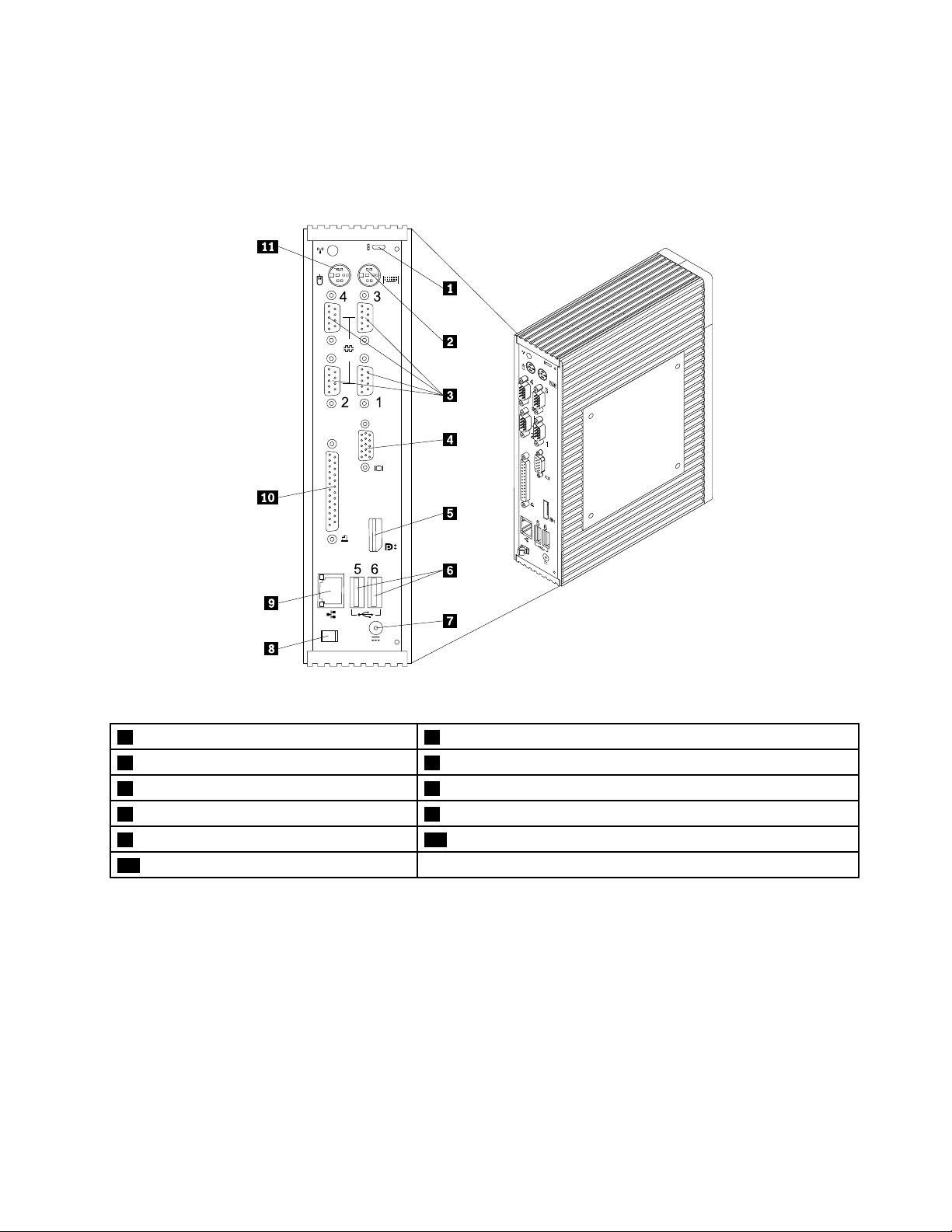
Localizandoconectoresnapartetraseiradocomputador
Afiguraaseguirmostraaslocalizaçõesdosconectoresnapartetraseiradocomputador.Algunsconectores
naparteposteriordocomputadorsãocodificadosporcoresparaajudá-loadeterminarondeconectaros
cabosnocomputador.
Figura2.Locaisdosconectorestraseiros
1Slotdatravadesegurança2ConectordetecladoPS/2
3Conectoresseriais(4)4ConectordomonitorVGA
5ConectorDisplayPort6ConectoresUSB2.0(2)
7ConectordoadaptadordeenergiaCA8AlçadocabodoadaptadordeenergiaCA
9ConectorEthernet10Conectorparalelo
11ConectordemousePS/2mouse
Nota:Seseucomputadorpossuiumaplacagráficainstalada,certifique-sedeusarosconectoresde
monitordaplacagráfica.
ConectorDescrição
ConectorDisplayPort
ConectorEthernet
ConectordetecladoPS/2UsadoparaconectarumtecladoqueusaumconectordetecladoPS/2.
Usadoparaconectarummonitordealtodesempenho,ummonitordeunidade
diretaououtrosdispositivosqueusamumconectorDisplayPort.
UtilizadoparaconectarumcaboEthernetparaumaLAN.
Nota:ParaoperarocomputadordentrodoslimitesdeClasseBdaFCC,utilize
umcaboEthernetCategoria5.
Capítulo1.Visãogeraldoproduto5
Page 16
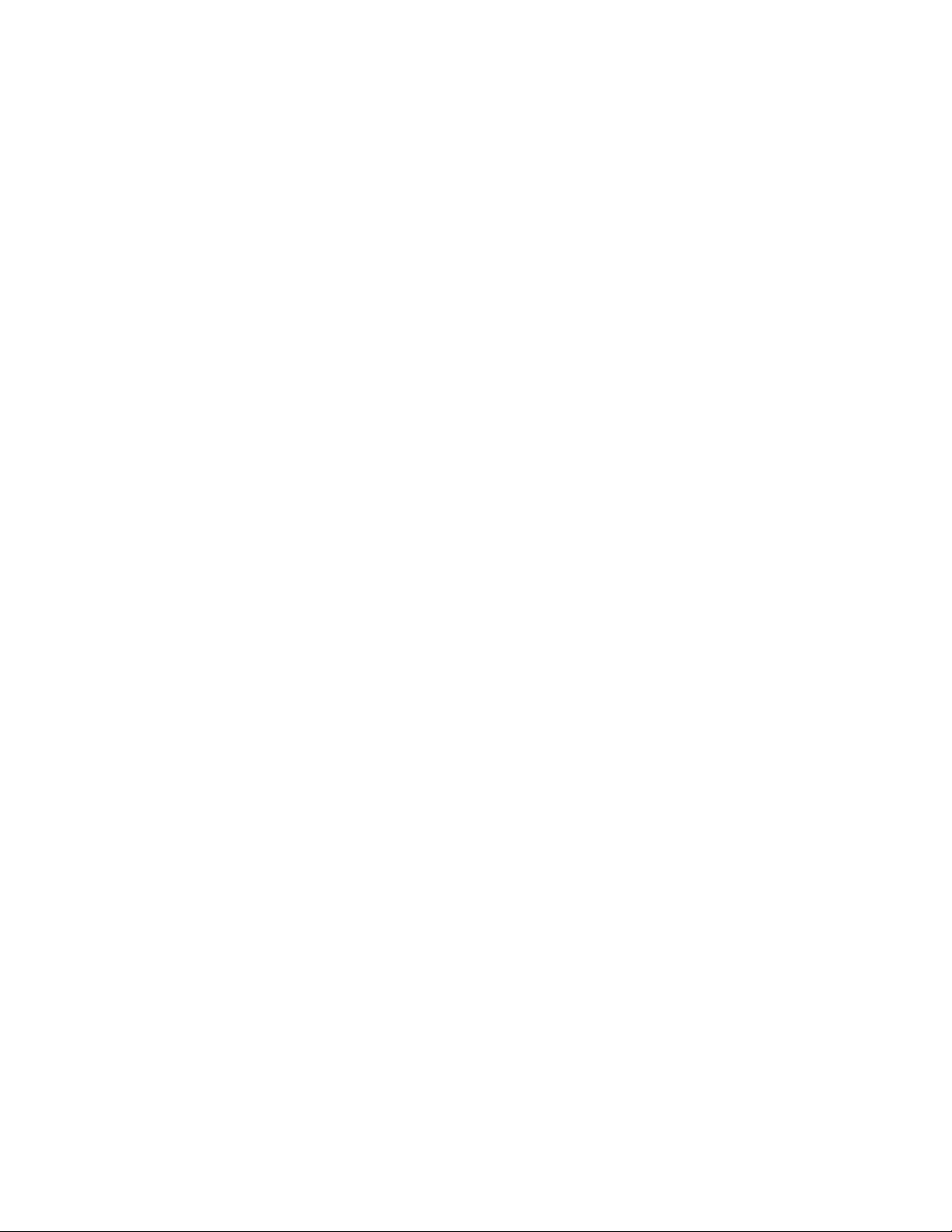
ConectorDescrição
ConectordemousePS/2
Conectorparalelo
Conectorserial
ConectorUSB2.0UsadoparaconectardispositivosquenecessitamdeconexãoUSB2.0,como
ConectordemonitorVGAUsadoparaconectarummonitorVGAououtrosdispositivosqueusamum
Usadoparaconectarummouse,umtrackballououtrosdispositivosindicadores
queusamumconectordemousePS/2.
Usadoparaconectarumaimpressoraparalelaououtrosdispositivosqueusam
conectoresparalelosde25pinos.
Utilizadoparaconectarummodemexterno,umaimpressoraserialououtros
dispositivosqueutilizamumconectorserialde9pinos.
teclados,mouses,scanners,impressorasouPDAs.
conectordemonitorVGA.
Nota:OconectordemonitorVGAnãoestádisponívelemalgunsmodelos.Seseu
computadorpossuiumaplacagráficainstalada,certifique-sedeusarumconector
demonitordaplacagráfica.
6ThinkCentreM32GuiadoUsuário
Page 17
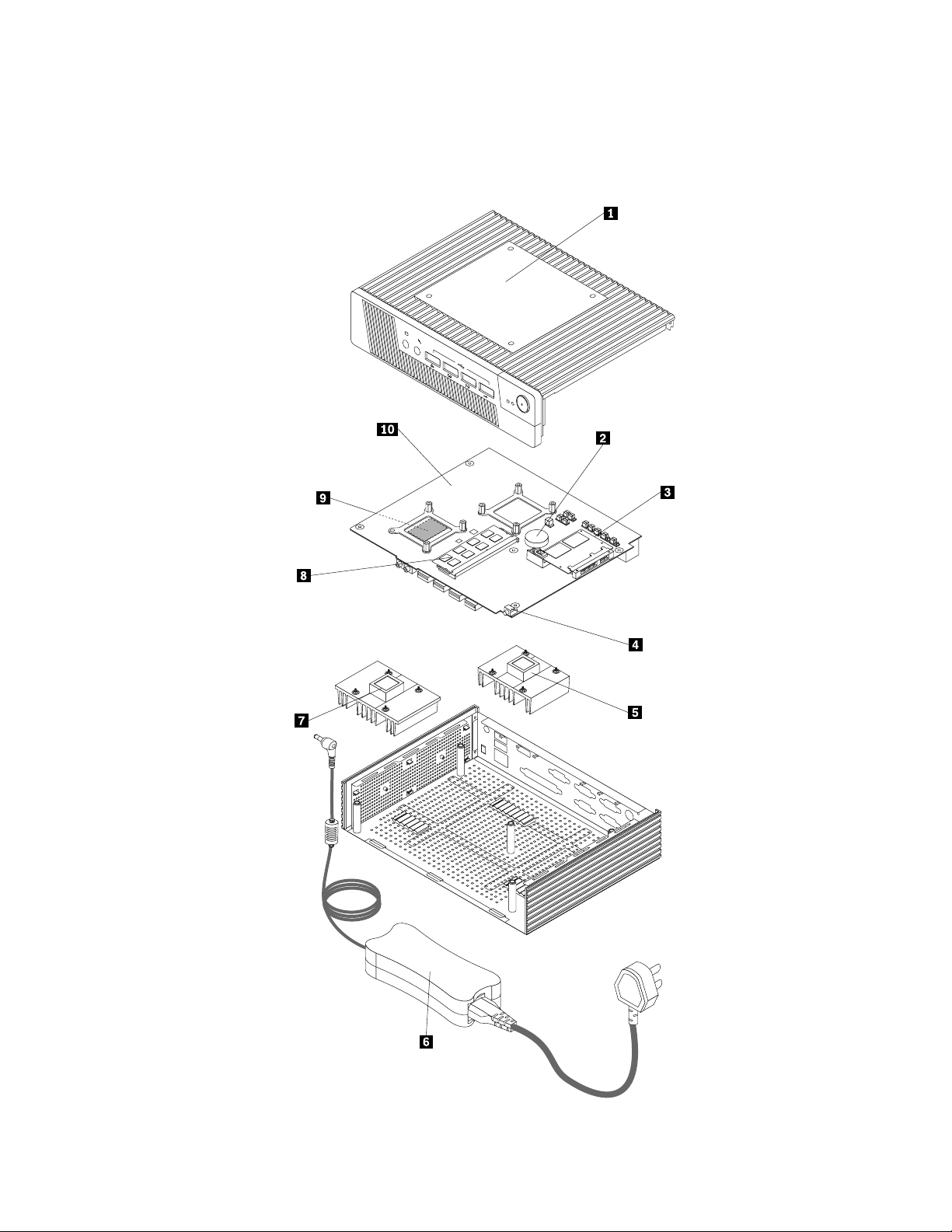
Localizandocomponentes
Afiguraaseguirmostraaposiçãodosdiversoscomponentesemseucomputador.Pararemoveratampa
docomputador,consulte“Removendoatampadocomputador”napágina27.
Figura3.LocaisdosComponentes
Capítulo1.Visãogeraldoproduto7
Page 18
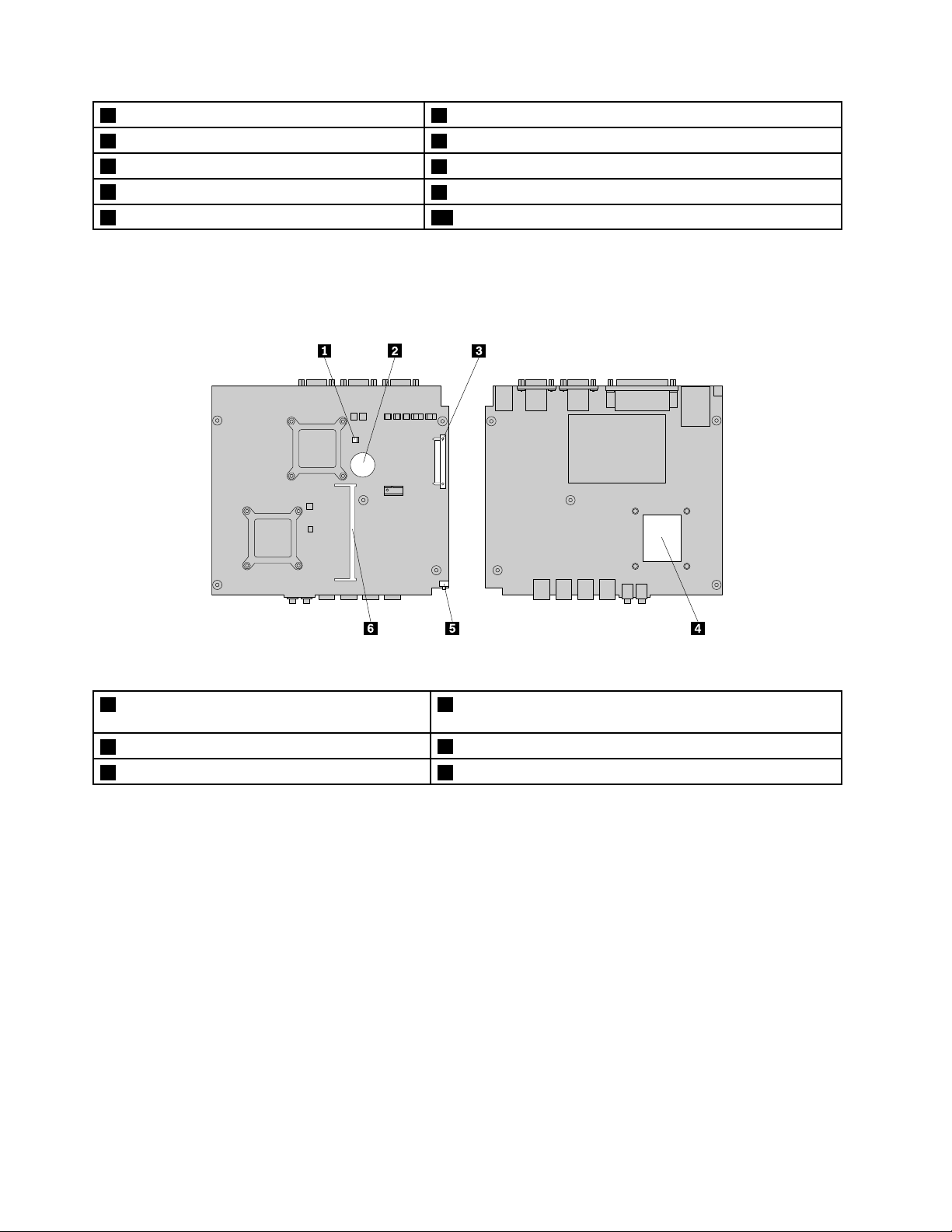
1Tampadocomputador2Bateria
3PlacaDOM4Botãoliga/desliga
5Dissipadordecalor1
7Dissipadordecalor2
9Microprocessador
LocalizandoComponentesnaplaca-mãe
Afiguraaseguirmostraaslocalizaçõesdoscomponentesnaplaca-mãe.
6AdaptadordeenergiaCA
8Módulodememória
10Placa-mãe
Figura4.Locaisdaspeçasdaplaca-mãe
1JumperdeLimpezadeCMOS(Complementary
MetalOxideSemiconductor)/Recuperação
3SlotparacartõesSAT ADOM
5Botãoliga/desliga6Slotdememória
2Bateria
4Microprocessador
8ThinkCentreM32GuiadoUsuário
Page 19
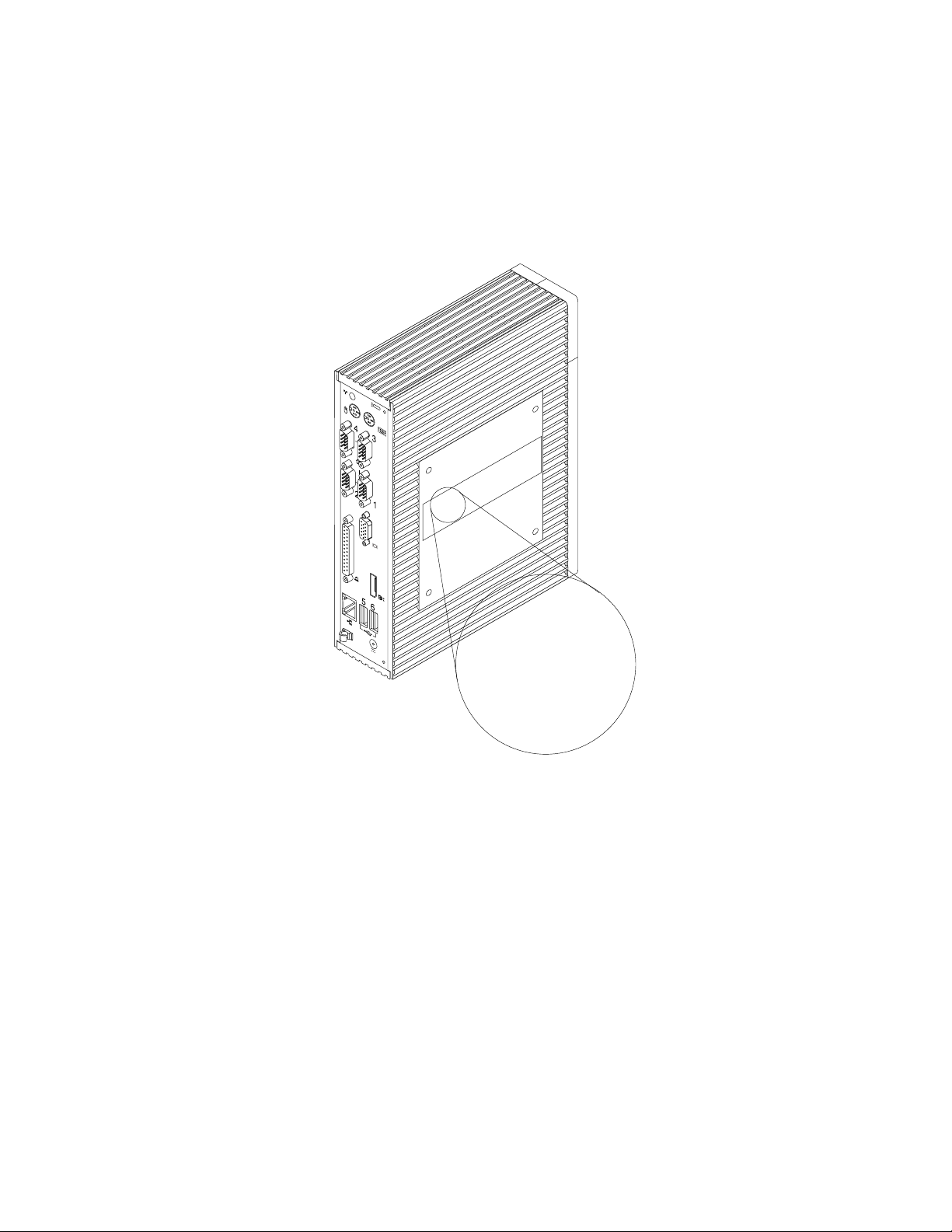
Etiquetadotipodemáquinaedomodelo
12
3
4
5 6
Machine Type: XXXX
Model Number: XXX
Aetiquetadotipodemáquinaedomodeloidentificaoseucomputador.Quandovocêentraremcontato
comaLenovoparaobterajuda,asinformaçõesdotipodemáquinaedomodeloajudarãoostécnicosde
suporteaidentificarseucomputadoreprestaroserviçomaisrápido.
Vejaaseguirumexemplodeetiquetadotipodemáquinaedomodelo.
Figura5.Etiquetadotipodemáquinaedomodelo
Capítulo1.Visãogeraldoproduto9
Page 20
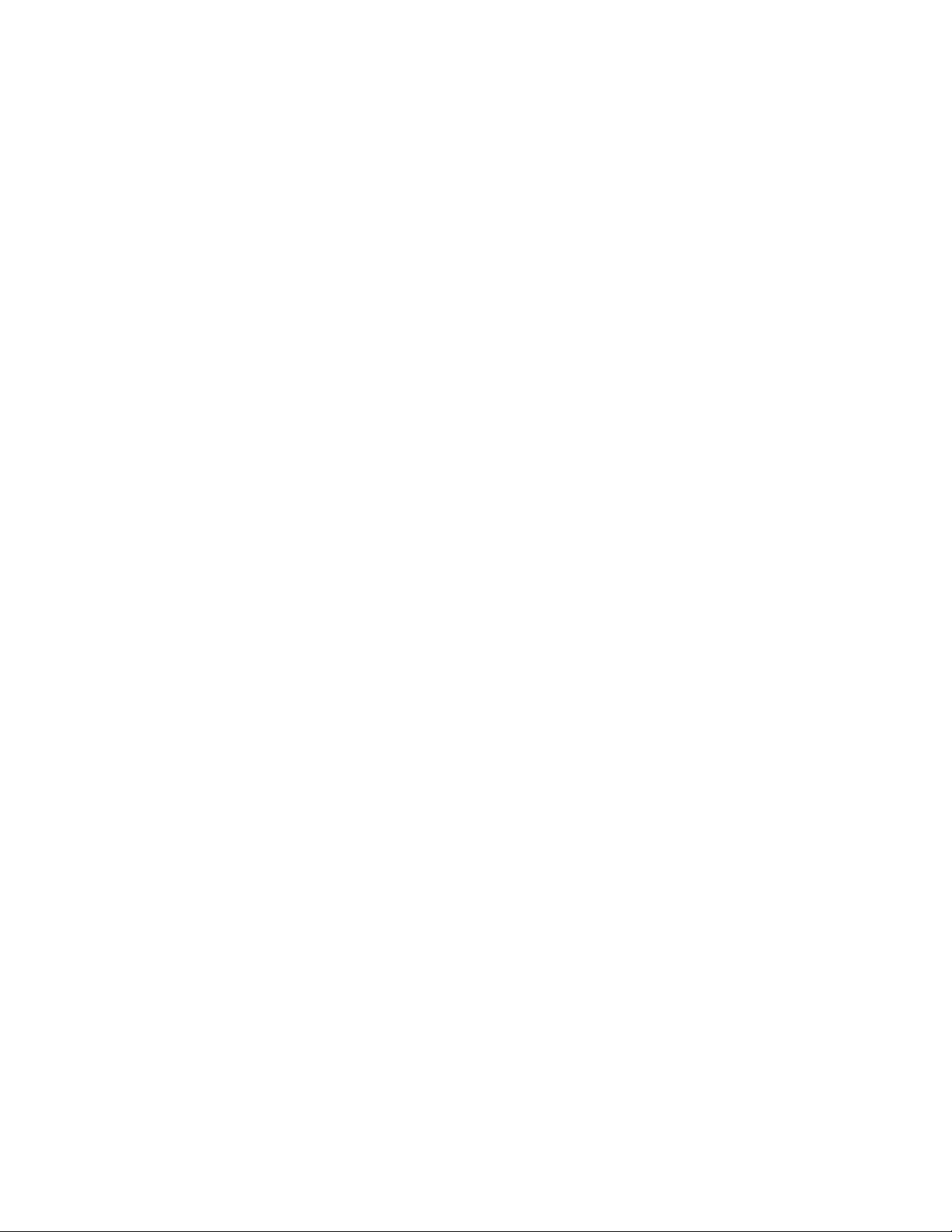
10ThinkCentreM32GuiadoUsuário
Page 21
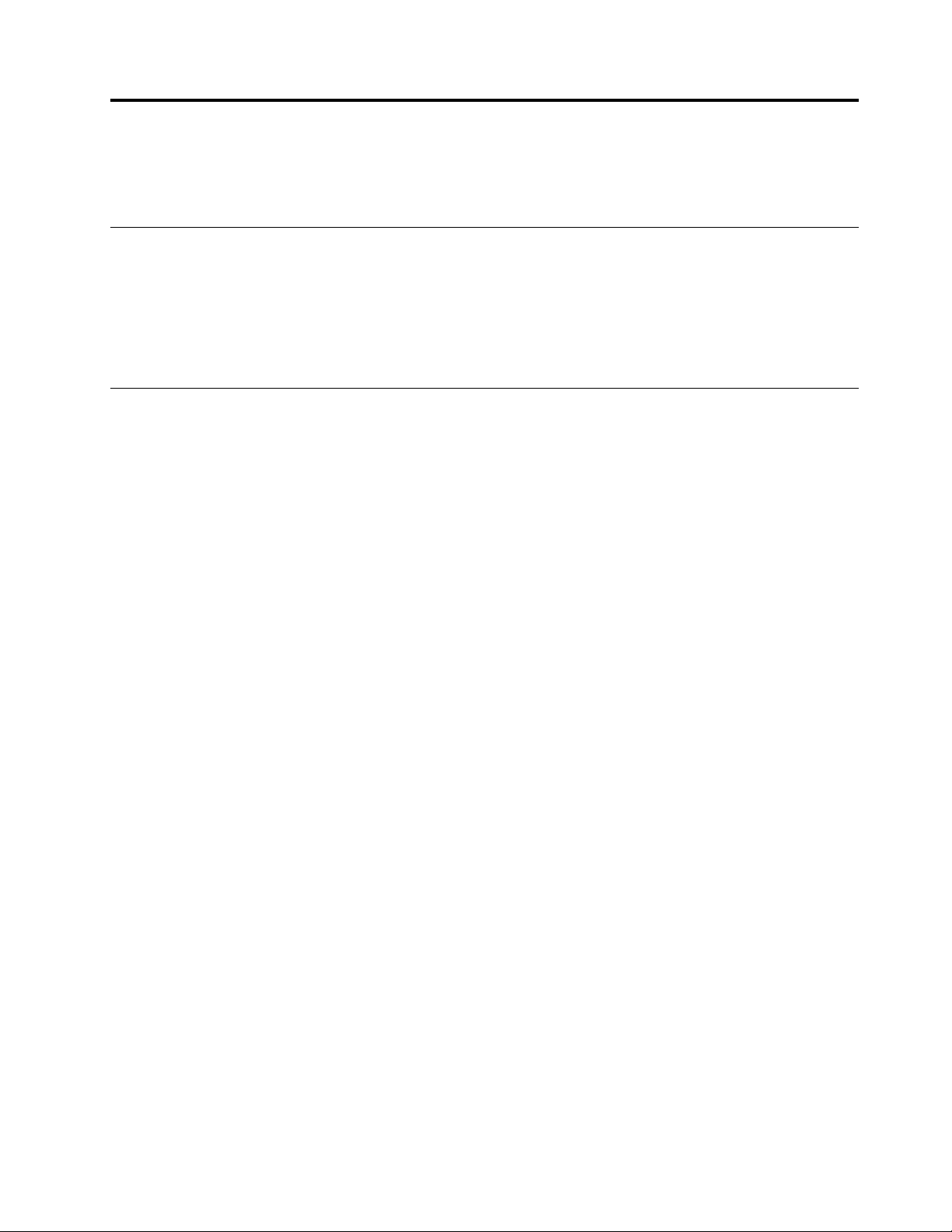
Capítulo2.Usandooseucomputador
Estecapítuloforneceinformaçõessobrecomousaralgunsdoscomponentesdocomputador.
Perguntafrequente
Adicaaseguiroajudaráaotimizarousodoseucomputador.
Possoobteroguiadousuárioemoutroidioma?
OguiadousuárioestádisponívelemdiversosidiomasnoWebsitedeSuportedaLenovoem:
http://www.lenovo.com/UserManuals
Usandooteclado
Seucomputadoréfornecidocomumtecladopadrão.AsteclasdeatalhodoMicrosoftWindowssão
fornecidasnotecladopadrão.
EstaseçãoforneceinformaçõessobreousodasteclasdeatalhodoWindows.
OtecladopadrãofornecetrêsteclasquepodemserusadascomosistemaoperacionalMicrosoftWindows.
•AsduasteclasdelogotipodoWindowsestãolocalizadasaoladodateclaAltemambososladosda
barradeespaços.ElasapresentamologotipodoWindows.NosistemaoperacionalWindowsEmbedded
Standard7,pressioneateclaWindowsparaabriromenuIniciar.OestilodologotipodoWindows
variaemfunçãodotipodoteclado.
•AteclademenudecontextoestálocalizadaaoladodateclaCtrl,àdireitadabarradeespaços.Pressione
essateclaparaabriromenudecontextodoprograma,íconeouobjetoativo.
Nota:Vocêpodeusaromouseouasteclasdesetaparacimaeparabaixopararealçarasopçõesdemenu.
NosistemaoperacionalWindowsEmbeddedStandard7,vocêpodefecharomenuIniciarouomenude
contextoaoclicarnomouseoupressionarEsc.
©CopyrightLenovo2013,2014
11
Page 22
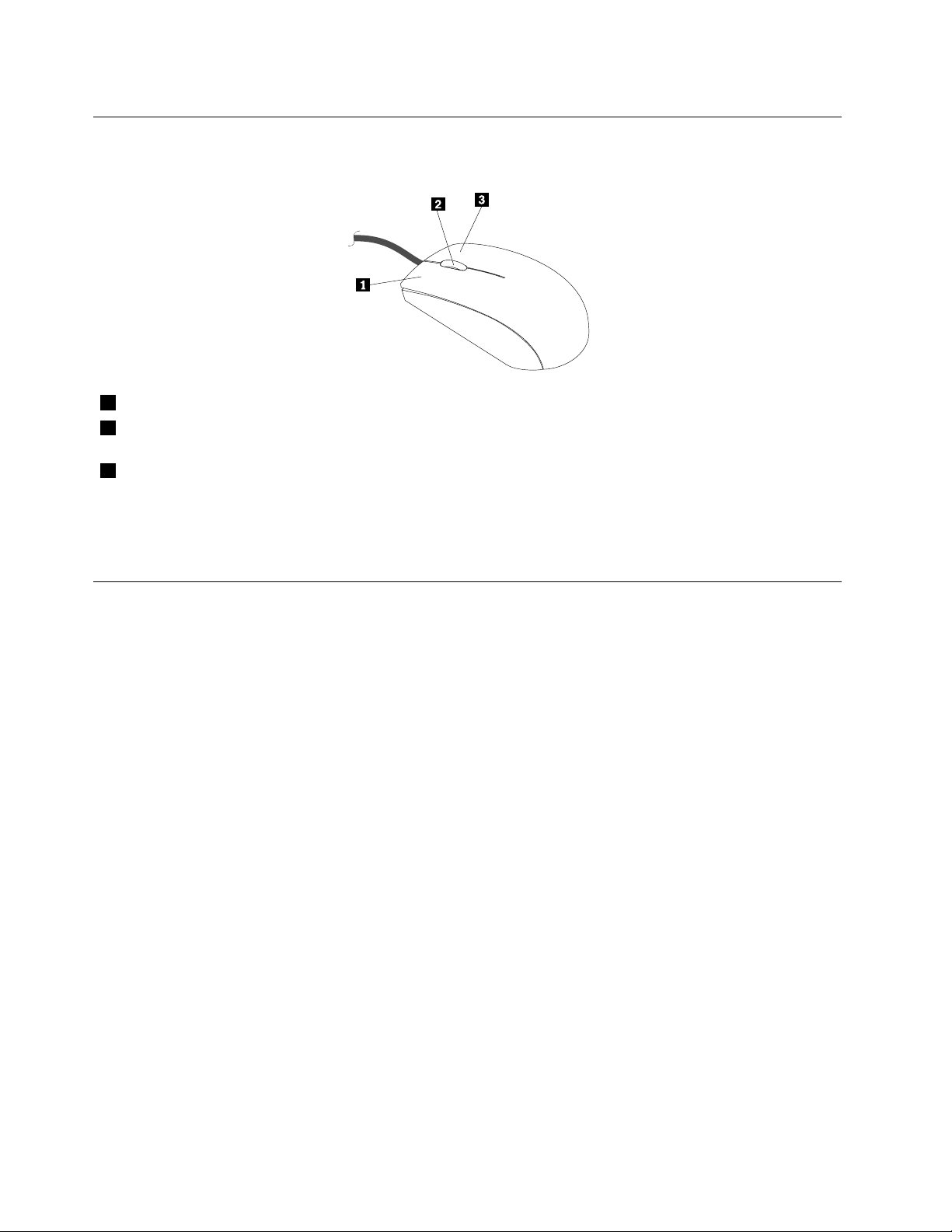
Usandoomousecomroda
Omousecomrodapossuiosseguintescontroles:
1BotãoprincipaldomouseUseestebotãoparaselecionarouiniciarumprogramaouitemdemenu.
2Roda
3Botãosecundáriodo
mouse
Épossívelalternarafunçãodosbotõesprincipalesecundáriodomouse,bemcomoalteraroutros
comportamentospadrãoatravésdafunçãodepropriedadesdomousenoPaineldeControledoWindows.
Usearodaparacontrolaraaçãoderolagemdomouse.Adireçãonaqualvocê
movimentaarodacontrolaadireçãodaaçãoderolagem.
Useestebotãoparaexibirummenudoprograma,íconeouobjetoativo.
Ajustandooáudio
Osoméumelementoimportantedesuaexperiênciacomcomputadores.Seucomputadorpossuium
controladordeáudiodigitalintegradoàplaca-mãe.
Opcionalmente,vocêpoderáconectarumconjuntodealto-falantesestéreoamplificadosaosconectoresde
saídadeáudioparamelhoraraqualidadedosomcomosaplicativosdemultimídia.
Configurandoovolumenaáreadetrabalho
Vocêpodeacessarocontroledevolumedodesktopatravésdoíconedevolumedabarradetarefas,
localizadonocantoinferiordireitodaáreadetrabalhodoWindows.Cliquenoíconedevolumeemovao
controledeslizanteparacimaouparabaixoafimdecontrolarovolumeoucliquenoíconeSilenciar
paradesligaroáudio.
ConfigurandoovolumenoPaineldeControle
VocêpodeconfigurarovolumedocomputadornoPaineldeControle.Paraconfigurarovolumedo
computadornoPaineldeControle,façaoseguinte:
1.NosistemaoperacionalWindowsEmbeddedStandard7,cliqueemIniciar➙PaineldeControle
➙HardwareeSons.
2.NaseçãoSom,cliqueemAjustarovolumedosistema.
3.Movaoscontrolesdeslizantesparacimaouparabaixoparaaumentaroudiminuirovolumedo
computador.
12ThinkCentreM32GuiadoUsuário
Page 23
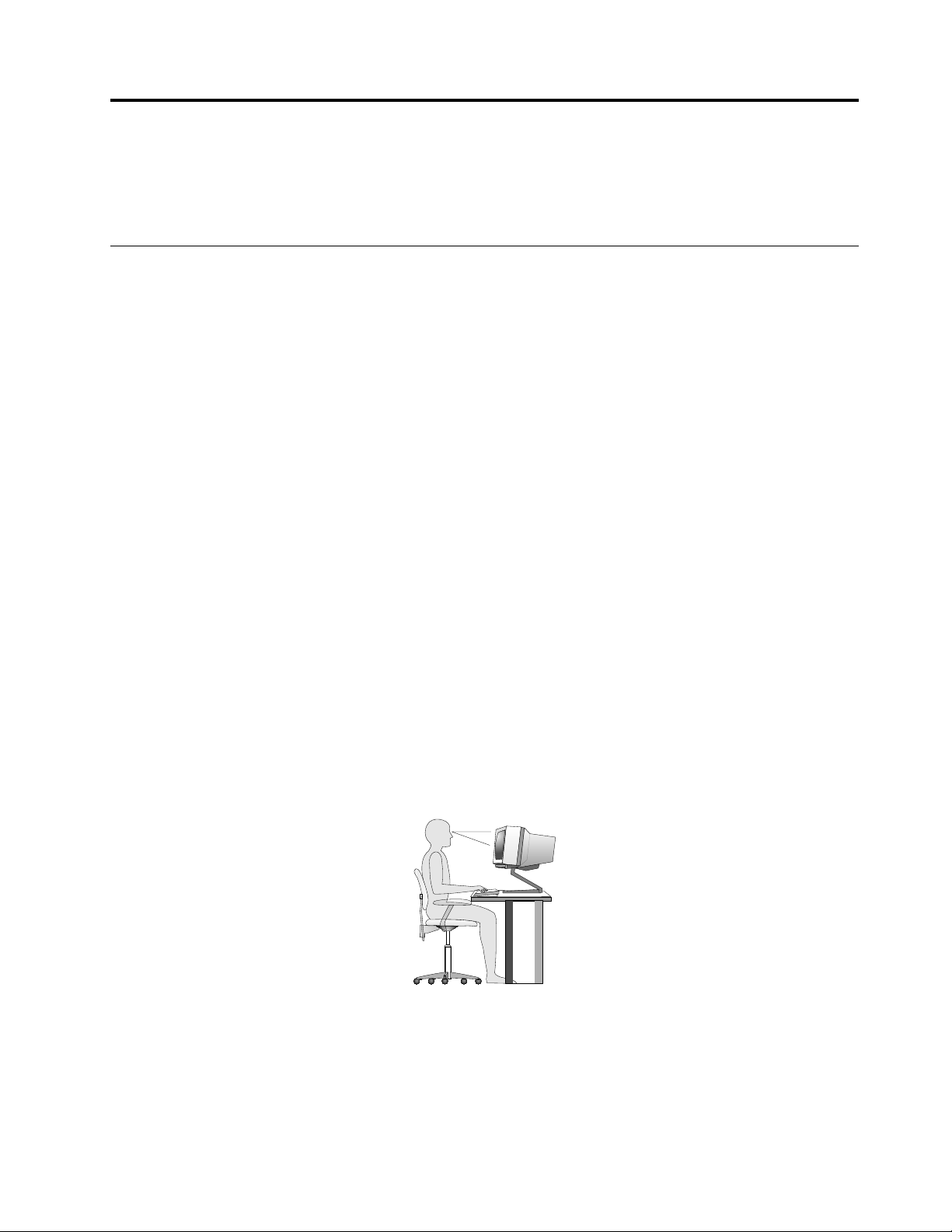
Capítulo3.Vocêeseucomputador
Estecapítuloforneceinformaçõessobreacessibilidade,confortoerelocaçãodoseucomputadorpara
outrospaísesouregiões.
Acessibilidadeeconforto
Práticasdeergonomiaadequadassãoimportantesparaquevocêobtenhaomáximodeseucomputador
pessoaleevitedesconforto.Organizesuaáreadetrabalhoeoequipamentoutilizadoparaatenderàssuas
necessidadeseaotipodetrabalhoquevocêfaz.Alémdisso,tenhahábitosdetrabalhosaudáveisafimde
obterodesempenhoeoconfortomáximosaousarocomputador.
Ostópicosaseguirforneceminformaçõessobrecomoorganizarsuaáreadetrabalho,configurarseu
computadoreestabelecerhábitossaudáveisdetrabalho.
OrganizandoSuaÁreadeTrabalho
Paraobteromáximodeseucomputador,organizeoequipamentoutilizadoesuaáreadetrabalhopara
atenderàssuasnecessidadeseaotipodetrabalhoquevocêfaz.Seuconfortoédegrandeimportância,
masfontesdeluz,circulaçãodearealocalizaçãodetomadastambémpodemafetaramaneirade
organizarsuaáreadetrabalho.
Conforto
Apesardenãohaverumaúnicaposiçãodetrabalhoidealparatodomundo,aquiestãoalgumasdiretrizes
paraajudá-loaencontrarumaposiçãoàqualvocêmelhorseadeque.
Sentarnamesmaposiçãopormuitotempopodecausarfadiga.Oencostoeoassentodesuacadeira
devempossuirajusteindependenteeproporcionarumbomníveldeapoio.Oassentodeveterafrente
curvadaparaaliviarapressãonascoxas.Ajusteoassentodeformaquesuascoxasestejamparalelasao
chãoeseuspésestejamapoiadosnochãoouemumdescansoparaospés.
Aoutilizaroteclado,mantenhaseusantebraçosparalelosaochãoeseuspunhosemumaposição
confortável.Mantenhaumtoquelevenotecladoesuamãoededosrelaxados.Altereoângulodoteclado
paraobteromáximodeconfortoaoajustaraposiçãodospésdoteclado.
Ajusteomonitordeformaqueapartesuperiordotecladoestejanoníveldeseusolhosouumpouco
abaixo.Coloqueomonitoraumadistânciadavisãoconfortável,geralmentede51a61cm(20a24pol.)
eposicione-odeformaquepossavê-losemterquetorcerseucorpo.Alémdisso,posicioneoutros
equipamentosutilizadoscomfreqüência,comootelefoneouummouse,emlocaldefácilacesso.
©CopyrightLenovo2013,2014
13
Page 24
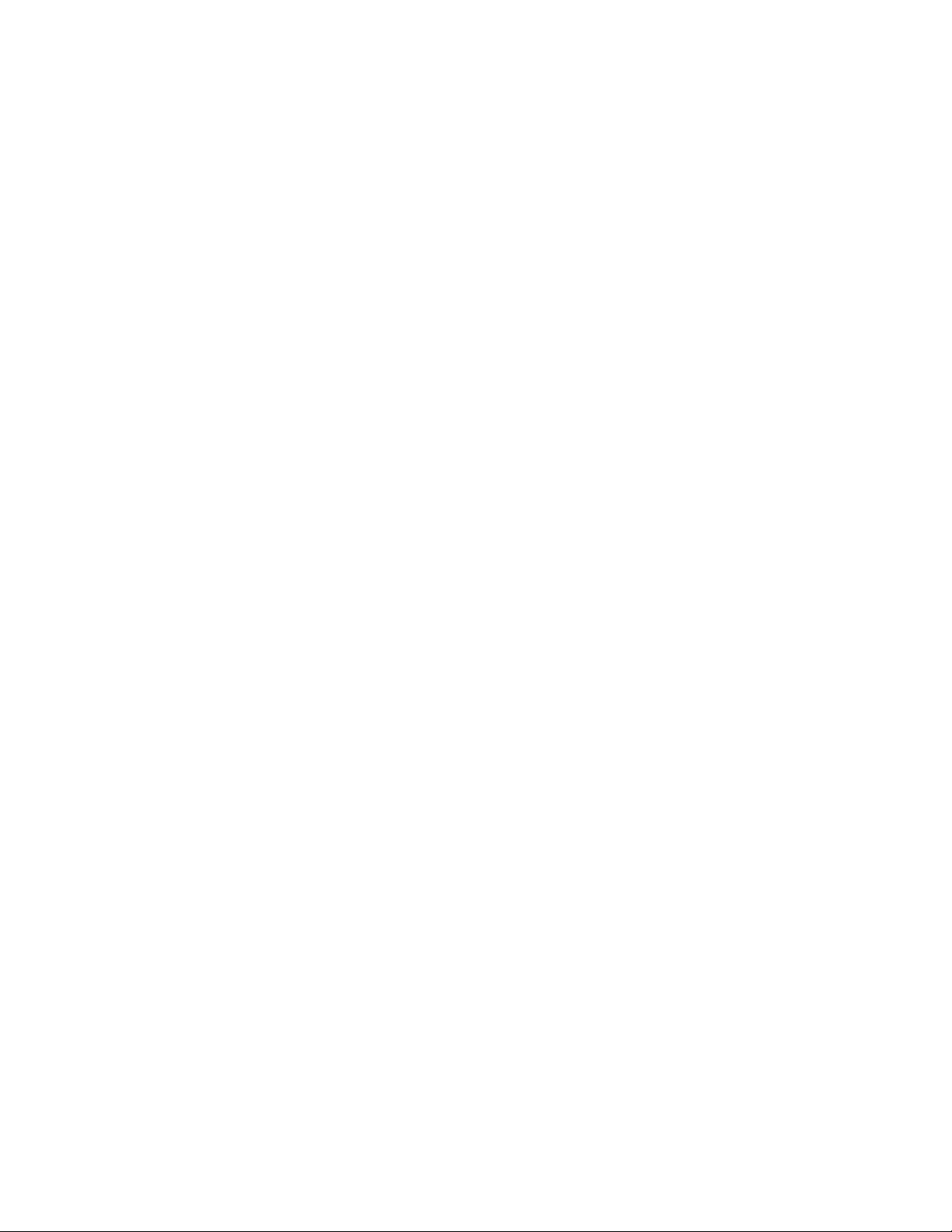
BrilhoeIluminação
Posicioneomonitordeformaareduzirobrilhoeosreflexosdeluzesdoteto,dajanelaedeoutrasfontes
deiluminação.Aluzrefletidadesuperfíciesbrilhantespodecausarreflexosperturbadoresnateladeseu
monitor.Posicioneomonitoremumânguloretodejanelaseoutrasfontesdeluz,semprequepossível.
Reduzaailuminaçãodoteto,senecessário,desligandoalgumasluzesouutilizandolâmpadasdemenor
potência.Seomonitorforinstaladopertodeumajanela,utilizecortinasoupersianasparabloquearaluzdo
sol.Vocêpodeajustaroscontrolesdebrilhoecontrastedeseumonitoràmedidaemqueailuminação
dasalamudaduranteodia.
Quandoforimpossívelevitarreflexosouajustarailuminação,umfiltroanti-reflexocolocadosobreatela
podeserútil.Noentanto,essesfiltrospodemafetaraclaridadedaimagemnatela;utilize-ossomenteapós
terexauridooutrosmétodosdereduçãodebrilho.
Apoeiraaumentaosproblemasassociadosaobrilho.Lembre-sedelimparateladeseumonitor
periodicamente,utilizandoumpanomacioconformeorientadonadocumentaçãodomonitor.
CirculaçãodeAr
Ocomputadoreomonitorproduzemcalor.Ocomputadortemumventiladorquepuxaarfrescopara
dentroeforçaarquenteparafora.Omonitorliberaarquentepelasaberturasdeventilação.Bloquear
asventilaçõesdearpodecausarsuperaquecimento,oquepoderesultaremmaufuncionamentoou
dano.Posicioneocomputadoreomonitordeformaquenadabloqueieasventilaçõesdear;geralmente,
51mm(2pol.)deespaçodearsãosuficientes.Certifique-setambémdequeoarventiladonãoesteja
sendodirigidoàspessoas.
TomadaseComprimentosdosCabos
Alocalizaçãodetomadas,ocomprimentodoscabosdealimentaçãoedoscabosqueseconectamao
monitor,impressoraeoutrosdispositivospodemdeterminaroposicionamentofinaldeseucomputador.
Aoorganizarsuaáreadetrabalho:
•Eviteautilizaçãodecabosdeextensão.Semprequepossível,conecteocabodealimentaçãodo
computadordiretamenteaumatomadaelétrica.
•Mantenhaoscabosdealimentaçãoforadaspassagensedeoutrasáreasondepossamserchutados
acidentalmente.
Paraobterinformaçõesadicionaissobrecabosdeenergia,consulte“AdaptadoreseCabosdeenergia”
napáginaiv.
Informaçõessobreacessibilidade
ALenovoestáempenhadaemfornecerummelhoracessoàsinformaçõesetecnologiasàspessoascom
deficiência.Algumasdessastecnologiasjásãofornecidasnoseusistemaoperacional.Outraspodemser
adquiridasdefornecedores.
OsusuáriostambémpodemutilizaraCentraldeFacilidadedeAcessofornecidanosistemaoperacional
Windowsparaconfigurarseuscomputadoresparaatenderàssuasnecessidadesfísicasecognitivas.
ACentraldeFacilidadedeAcessoéumlocalcentralquevocêpodeusarparaconfiguraropçõesde
acessibilidadeeprogramasdisponíveisnosistemaoperacionalMicrosoftWindows.ParausaraCentral
deFacilidadedeAcesso,abraoPaineldeControleecliqueemFacilidadedeAcesso➙Centralde
FacilidadedeAcesso.
Asinformaçõesaseguiroferecemmeiosparaajudarosusuárioscomlimitaçõesauditivas,visuaisede
mobilidadeautilizaremseuscomputadoresdamelhorformapossível.
14ThinkCentreM32GuiadoUsuário
Page 25
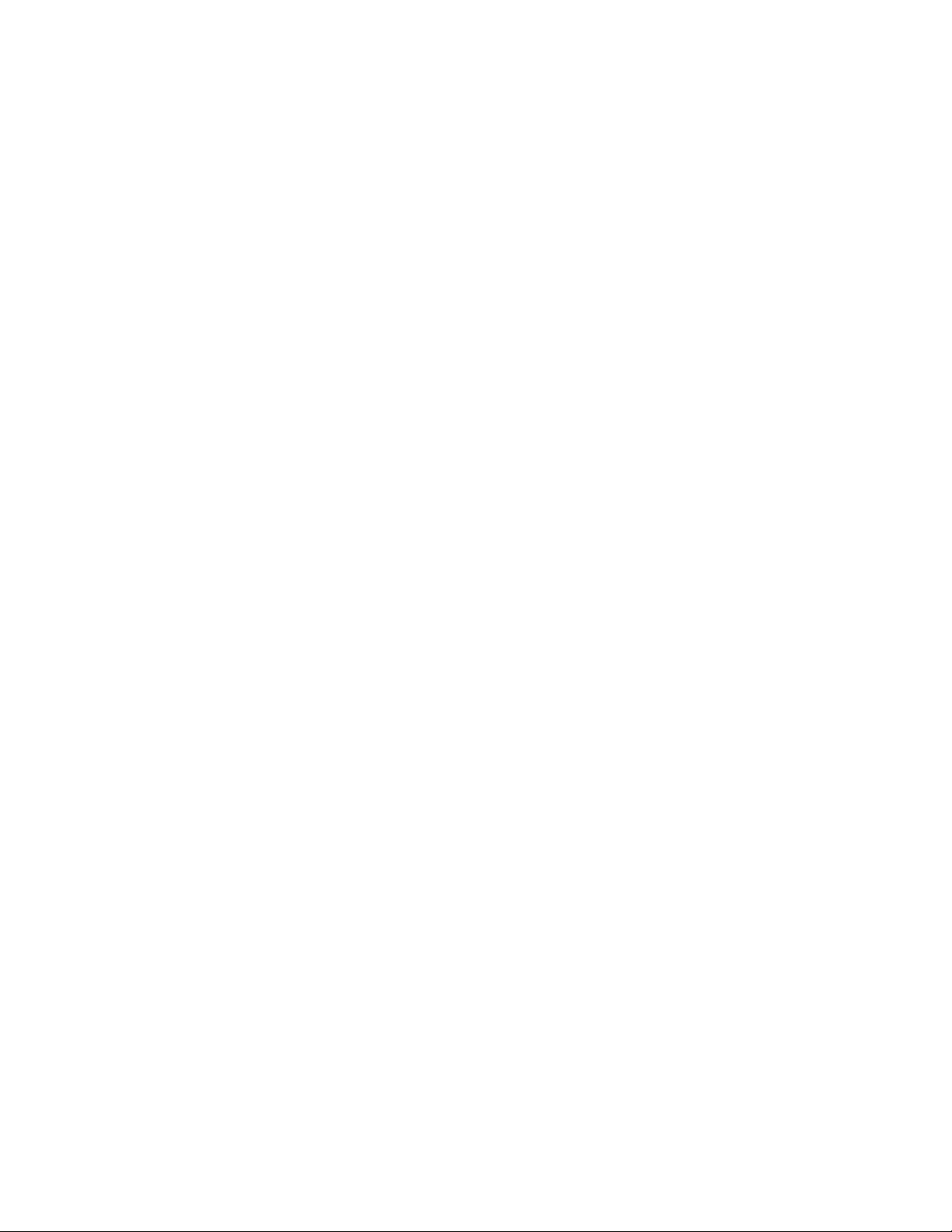
Notificaçãonatela
Anotificaçãonatelaajudapessoascomdeficiênciaauditivaaterconhecimentodostatusdocomputador.
Anotificaçãonatelasubstituiossonscomdicasvisuaisoulegendasdetextoparaindicaraatividadeque
estáocorrendonocomputador.Dessaforma,osalertasdosistemasãovisíveismesmoquandonãosão
ouvidos.Porexemplo,quandovocêselecionarumobjetocomoteclado,esseserádestacado.Quando
vocêmoveroponteiroparaumobjetocomomouse,otextointrodutóriodoobjetoseráexibido.
Parautilizaranotificaçãonatela,abraoPaineldeControle,cliqueemFacilidadedeAcesso➙Centralde
FacilidadedeAcessoecliqueemUsaralternativasvisuaisoudetextoparasons.
Notificaçãodeáudio
Anotificaçãosonoraajudapessoascomdeficiênciavisualoupessoascomvisãofracaaterconhecimento
dostatusdocomputador.
Parautilizaranotificaçãosonora,abraoPaineldeControle,cliqueemFacilidadedeAcesso➙Centralde
FacilidadedeAcesso➙UsarocomputadorsemvídeoeselecioneAtivaradescriçãodeáudio.
Narrador
ONarradoréumleitordetelaquelêoqueéexibidonatelaemvozaltaedescreveeventoscomo
mensagensdeerro.
ParaabriroNarrador,cliquenobotãoIniciar.Emseguida,digiteNarradornocampodepesquisa.Na
listaderesultados,cliqueemNarrador.
ParaobterinformaçõesadicionaissobrecomousareconfiguraroNarrador,consulteosistemade
informaçõesdeAjudaeSuportedoWindows.
Tecnologiasdeleitoresdetela
Astecnologiasdeleitoresdetelasãovoltadasprincipalmenteparainterfacesdeprogramasdesoftware,
sistemasdeinformaçõesdeajudaeumavariedadededocumentoson-line.Paraobterinformações
adicionaissobreosleitoresdetela,consulteoseguinte:
•UtilizandoPDFscomosleitoresdetela:
http://www.adobe.com/accessibility.html?promoid=DJGVE
•UtilizandooleitordetelaJAWS:
http://www.freedomscientific.com/jaws-hq.asp
•UsandooleitordetelaNVDA:
http://www.nvaccess.org/
Reconhecimentodefala
Oreconhecimentodefalapermitecontrolarocomputadorpelavoz.
Usandoapenassuavoz,épossíveliniciarprogramas,abrirmenus,clicaremobjetosnatela,ditartextoem
documentos,alémdeescrevereenviaremails.Tudooquevocêfazcomotecladoeomousepodeser
feitosomentecomsuavoz.
ParaabriroReconhecimentodeVoz,cliquenobotãoIniciar.Emseguida,digiteReconhecimentodef alano
campodepesquisa.Nalistaderesultados,cliqueemReconhecimentodefala.
ParaobterinformaçõesadicionaissobrecomousareconfiguraroReconhecimentodefala,consulteo
sistemadeinformaçõesdeAjudaeSuportedoWindows.
Capítulo3.Vocêeseucomputador15
Page 26
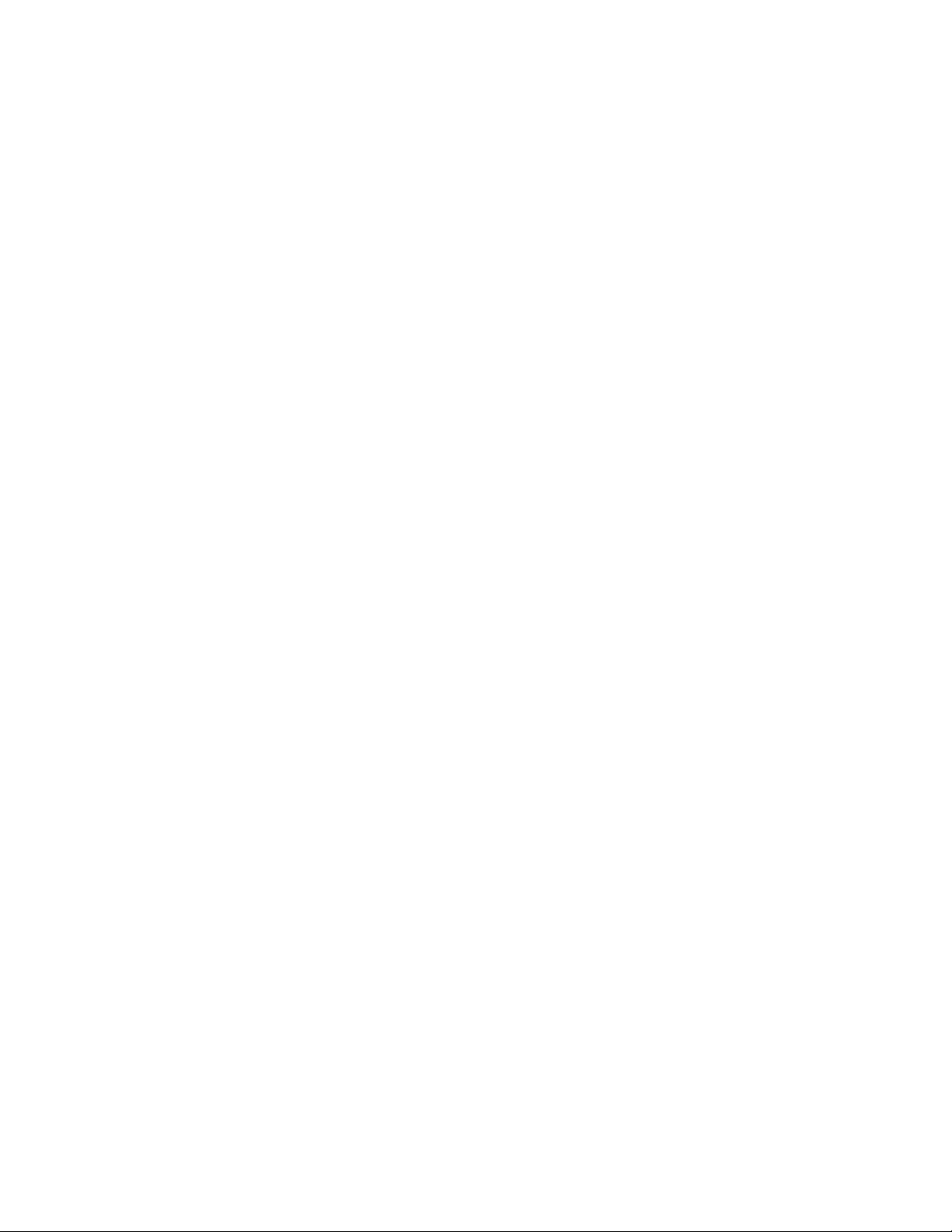
Tamanhodetextopersonalizável
Dependendodesuapreferência,épossívelalterarsomenteotamanhodotextoemvezdealterarotamanho
detudonaáreadetrabalho.Paraalterarotamanhodotexto,abraoPaineldeControleecliqueem
AparênciaePersonalização➙Vídeo.Emseguida,váparaAlterarsomenteotamanhodotextoedefina
umtamanhodetextoqueatendaàssuasnecessidades.
LentedeAumento
SeucomputadoréequipadocomaLupadaMicrosoftparaajudaraspessoascomdeficiênciavisual
autilizarocomputadorcommaisconforto.ALupaéumutilitárioconvenientequeampliaparteoutoda
atelaparaquevocêpossavermelhoraspalavraseimagens.VocêpodeabriraLupadaCentralde
FacilidadedeAcesso.
ParaabriraLupa,cliquenobotãoIniciar,cliqueemT odososprogramas➙Acessórios➙Facilidadede
Acessoe,emseguida,emLupa.
ParaobterinformaçõesadicionaissobrecomousareconfiguraraLupa,consulteosistemadeinformações
deAjudaeSuportedoWindows.
Nota:Paramodelosdecomputadordetelasensívelaotoque,vocêtambémpodeaumentarozoome
diminuirozoomutilizandogestosemvezdoteclado.Consulte“Zoom”napágina16
.
Zoom
Vocêpodeusarorecursodezoomparaaumentaroureduzirotamanhodotexto,imagens,mapasou
outrosobjetos.
•Apartirdoteclado:
–Aumenteozoom:pressioneateclacomologotipodoWindows+atecladosinaldemais(+)para
aumentarotamanhodotexto,imagens,mapasououtrosobjetos.
–Diminuirozoom:pressioneateclacomologotipodoWindows+atecladosinaldemenos(-)para
reduzirotamanhodotexto,imagens,mapasououtrosobjetos.
•Natelasensívelaotoque:
–Aumentarozoom:afastedoisdedosnatelasensívelaotoqueparaaumentarotamanhodotexto,
imagens,mapasououtrosobjetos.
–Diminuirozoom:aproximedoisdedosnatelasensívelaotoqueparareduzirotamanhodotexto,
imagens,mapasououtrosobjetos.
Resoluçãodetela
Vocêpodefacilitaraleituradosdocumentosajustandoaresoluçãodeteladocomputador.Paraajustara
resoluçãodetela,cliquecomobotãodireitoemqualquerlugarnaáreadetrabalho,cliqueemResolução
detelae,emseguida,ajusteasconfiguraçõesdeacordocomsuapreferência.
Nota:Configurarumaresoluçãomuitobaixapodeimpedirquealgunsitenscaibamnatela.
Paraobteralternativasparaoaumentodetamanhodotextoedeoutrosobjetos,consulteoseguinte:
•“Tamanhodetextopersonalizável”napágina16
•“LentedeAumento”napágina16
•“Zoom”napágina16
16ThinkCentreM32GuiadoUsuário
Page 27
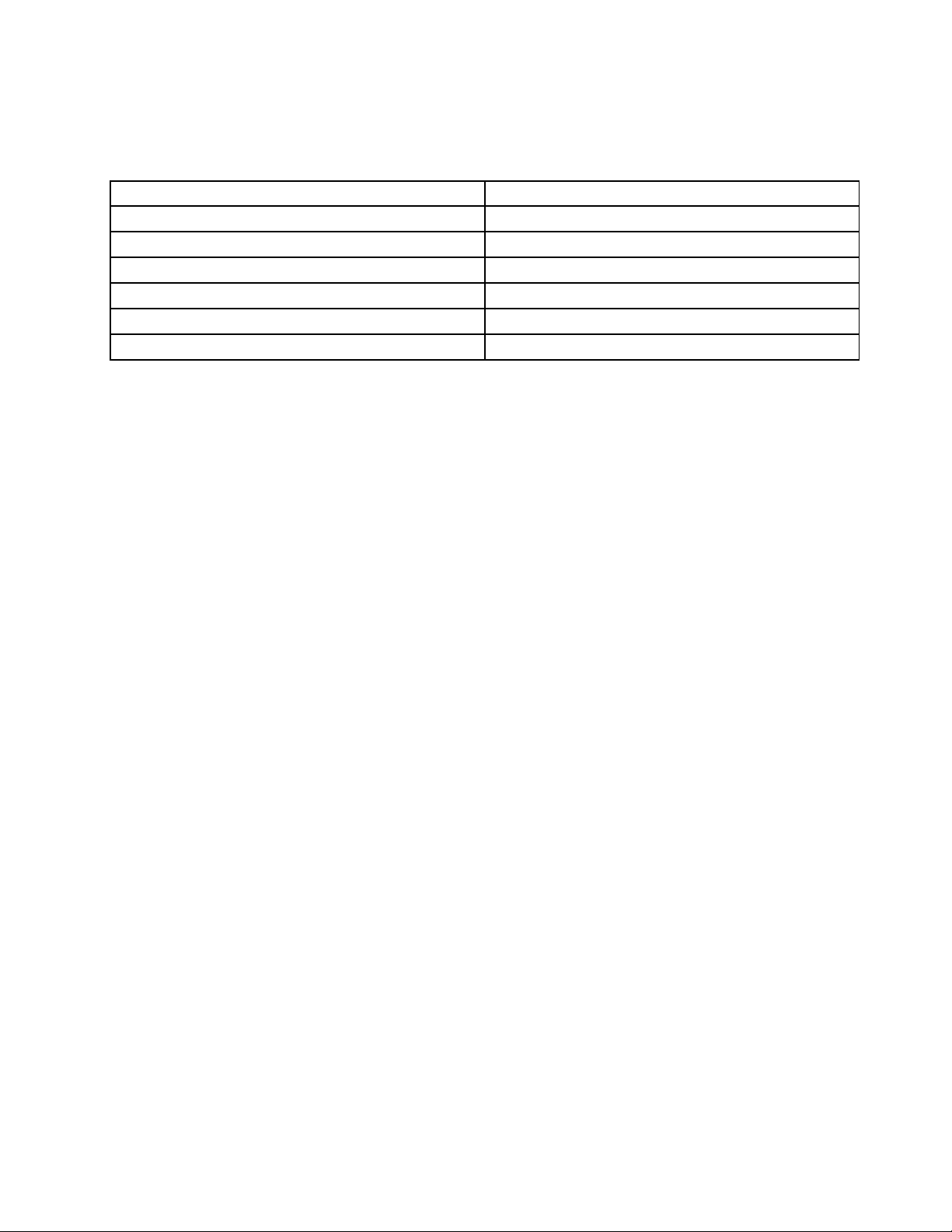
Facilidadedeacessoaatalhosdoteclado
Atabelaaseguircontémosatalhosdotecladoquepodemajudaratornaroseucomputadormaisfácil
deusar.
Atalhodoteclado
TecladologotipodoWindows+U
AperteateclaSHIFTdireitaporoitosegundos
AperteateclaShiftcincovezes
AperteoBloqueionuméricoporcincosegundos
Altesquerda+Shiftesquerda+Bloqueionumérico
Altesquerda+Shiftesquerda+PrtScn(ouPrtSc)
Função
AbraaCentraldeFacilidadedeAcesso
Ligueoudesligueasteclasdefiltro
Ligueoudesligueasteclaspegajosas
LigueoudesligueasteclasAlternar
LigueoudesligueasteclasdoMouse
LigueoudesligueoAltocontraste
Paraobtermaisinformações,váparahttp://windows.microsoft.com/e,emseguida,digitequalqueruma
dasseguintespalavras-chavesparapesquisa:atalhosdoteclado,combinaçõesdeteclas,teclasdeatalho.
Tecladovirtual
Sepreferirdigitarouinserirdadosnocomputadorsemusarumtecladofísico,vocêpodeusaroteclado
virtual.Otecladovirtualexibeumtecladovisualcomqualquerteclapadrão.Vocêpodeselecionar
teclasutilizandoomouseououtrodispositivoapontadoroupodetocarparaselecionarasteclasseseu
computadorpossuirtelamultitoque.
Paraabrirotecladovirtual,cliquenobotãoIniciar.Emseguida,digitetecladovirtualnocampode
pesquisa.Nalistaderesultados,cliqueemtecladovirtual.
Paraobterinformaçõesadicionaissobrecomousareconfigurarotecladovirtual,consulteosistema
deinformaçõesdeAjudaeSuportedoWindows.
Tecladopersonalizado
Asondulaçõestáteisnotecladofornecemumpontodereferênciadoqualvocêpodefacilmentelocalizar
todasasteclasnotecladosemassistênciavisual.
Paraconfiguraroteclado,abraoPaineldeControle,cliqueemFacilidadedeAcesso➙Centralde
FacilidadedeAcesso,emseguida,cliqueemFacilitarousodoteclado.
Conectorespadrãoindustrial
Seucomputadorfornececonectorespadrãodaindústriaquepermitemconectardispositivosdeassistência,
senecessário.
Paraobtermaisinformaçõessobrealocalizaçãoeafunçãodosconectores,consulte“Localizando
conectores,controleseindicadoresnapartefrontaldeseucomputador”napágina4e“Localizando
conectoresnapartetraseiradocomputador”napágina5
.
ModemdeconversãodeTTY/TDD
Seucomputadoroferecesuporteaousodetelefonedetexto(TTY)ouaomodemdeconversãodedispositivo
detelecomunicaçõesparasurdos(TDD).Omodemdeveestarconectadoentreocomputadoreumtelefone
TTY/TDD.Emseguida,vocêpoderádigitarumamensagememseucomputadoreenviá-laaotelefone.
Documentaçãoemformatosacessíveis
ALenovofornecedocumentaçãoeletrônicaemformatosacessíveiscomoarquivosPDFcorretamente
marcadosouarquivosHyperTextMarkupLanguage(HTML).AdocumentaçãoeletrônicadaLenovofoi
Capítulo3.Vocêeseucomputador17
Page 28
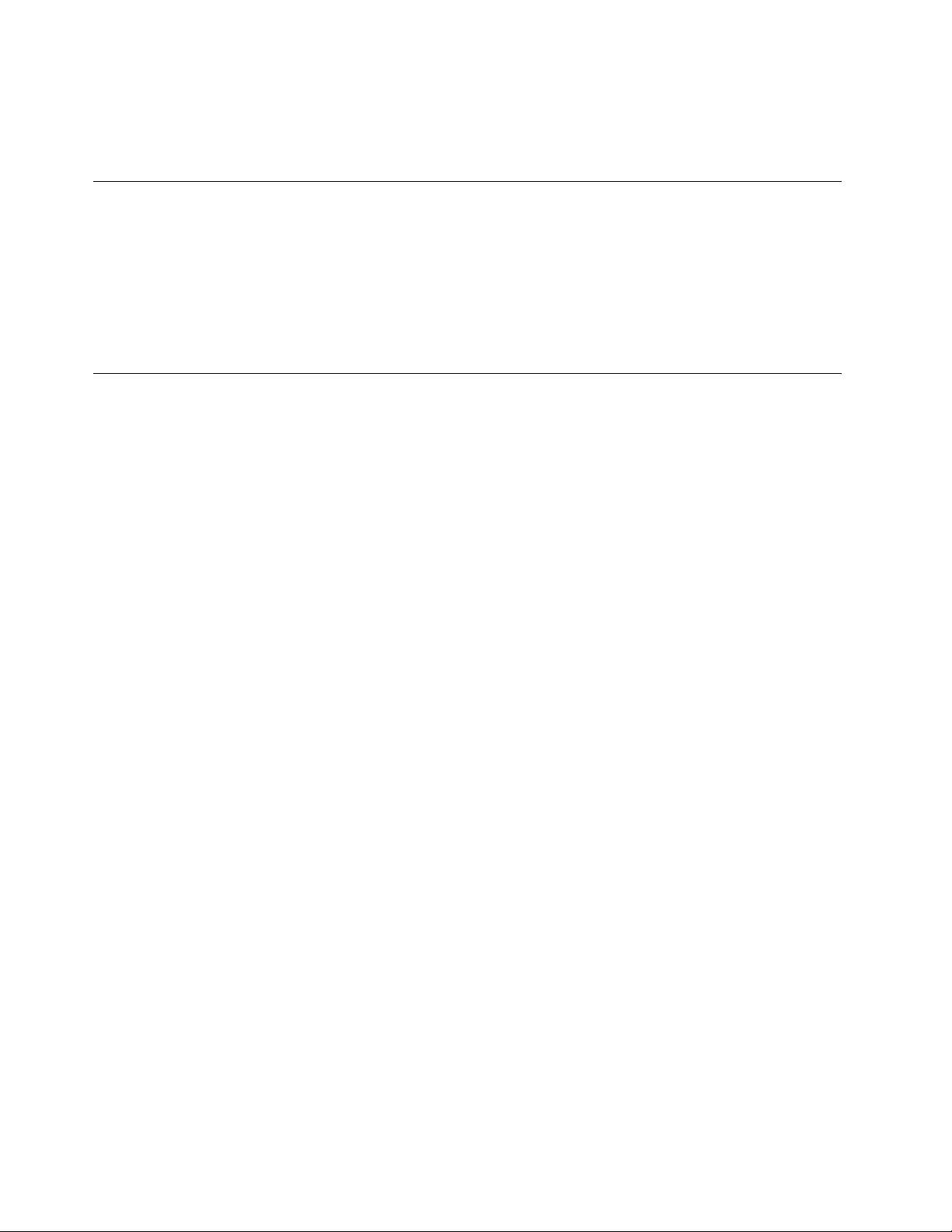
desenvolvidaparagarantirqueosusuárioscomincapacidadevisualpossamleradocumentaçãoatravés
deumleitordetela.Cadaimagemnadocumentaçãotambémincluitextoalternativoadequadoparaque
usuárioscomincapacidadevisualpossamcompreendê-laaousarumleitordetela.
Registrandoocomputador
Quandovocêregistraocomputador,asinformaçõessãoinseridasemumbancodedados;issopermiteque
aLenovoentreemcontatocomvocêemcasodeumrecalloudeoutroproblemagrave.Apósregistrarseu
computadorcomaLenovo,vocêreceberáumserviçomaisrápidoaoligarparaaLenovoparaobterajuda.
Alémdisso,algunslocaisoferecemprivilégioseserviçosestendidosparausuáriosregistrados.
PararegistrarseucomputadornaLenovo,váparahttp://www.lenovo.com/registeresigaasinstruções
natela.
Levandoseucomputadorparaoutropaísouregião
Aolevarseucomputadorparaoutropaísouregião,vocêdeveráconsiderarospadrõeselétricoslocais.
Emcasoderelocaçãodeseucomputadorparaumpaísouregiãoqueutilizeumestilodetomadaelétrica
diferentedousadonomomento,seránecessáriocompraradaptadoresdetomadaounovoscabosde
alimentação.VocêpodeencomendarcabosdealimentaçãodiretamentedaLenovo.
Paraobterinformaçõessobrecabosdealimentaçãoenúmerosdepeça,visite:
http://www.lenovo.com/powercordnotice
18ThinkCentreM32GuiadoUsuário
Page 29
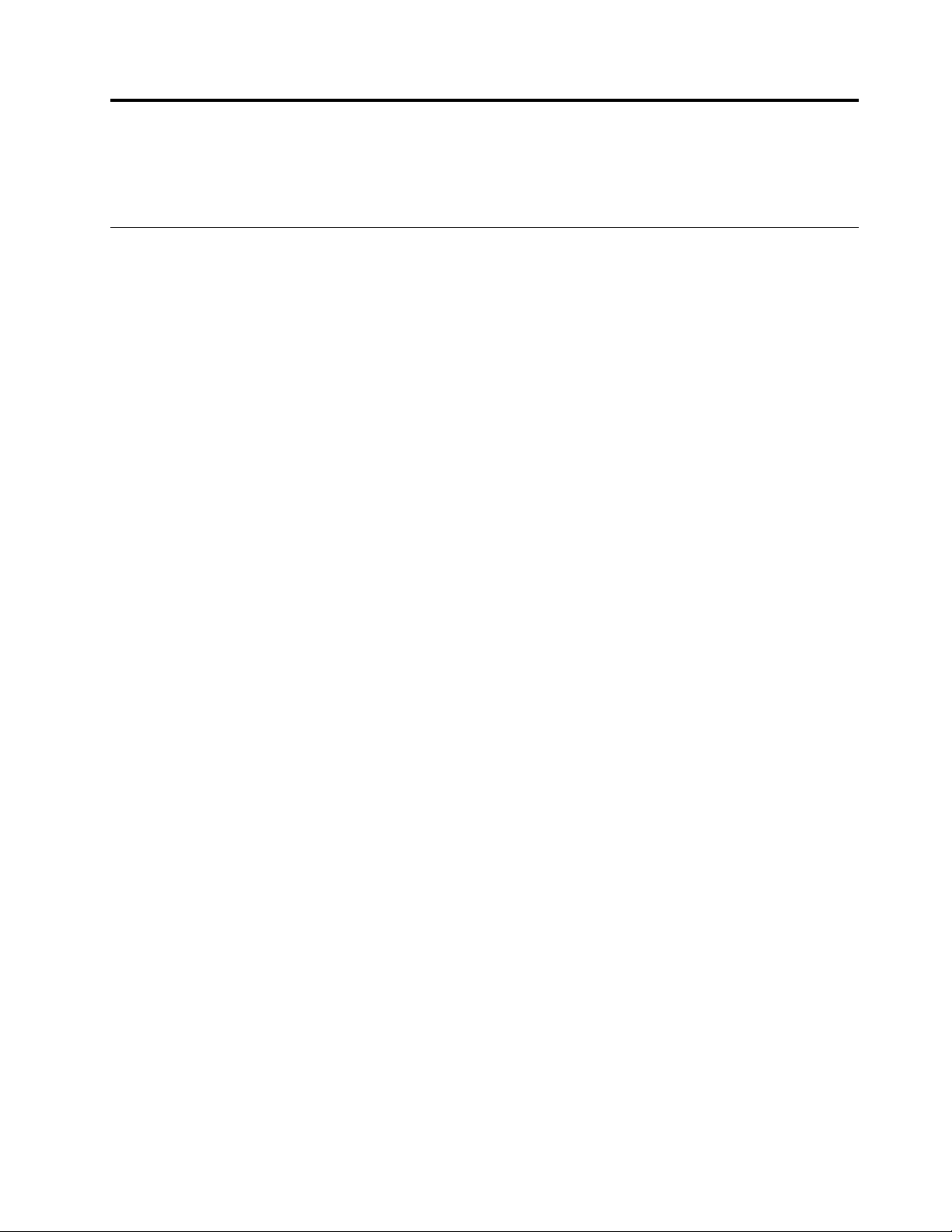
Capítulo4.Segurança
Estecapítuloforneceinformaçõessobrecomoprotegerseucomputadorcontrarouboeusonãoautorizado.
Recursosdesegurança
Osseguintesrecursosdesegurançaestãodisponíveisemseucomputador:
•SoftwareComputraceAgentintegradoaofirmware
OsoftwareComputraceAgentéumasoluçãoderecuperaçãoderoubosdecomputadoresede
gerenciamentodeativosdeTI.Osoftwaredetectaseforamefetuadasalteraçõesnocomputador,como
alteraçõesdehardware,desoftwareounoseulocaldechamada.
Nota:TalvezvocêprecisecomprarumaassinaturaparaativarosoftwareComputraceAgent.
•CapacidadedeativaredesativardispositivoseconectoresUSB
Paraobterinformaçõesadicionais,consulte“Ativandooudesativandoumdispositivo”napágina43
•Controledasequênciadeinicialização
Paraobterinformaçõesadicionais,consulte“SelecionandoouAlterandoaSequênciadoDispositivode
Inicialização”napágina44
•Inicializaçãosemtecladooumouse
Seucomputadorécapazdeefetuarloginnosistemaoperacionalsemumtecladoouummouse
conectado.
.
.
©CopyrightLenovo2013,2014
19
Page 30
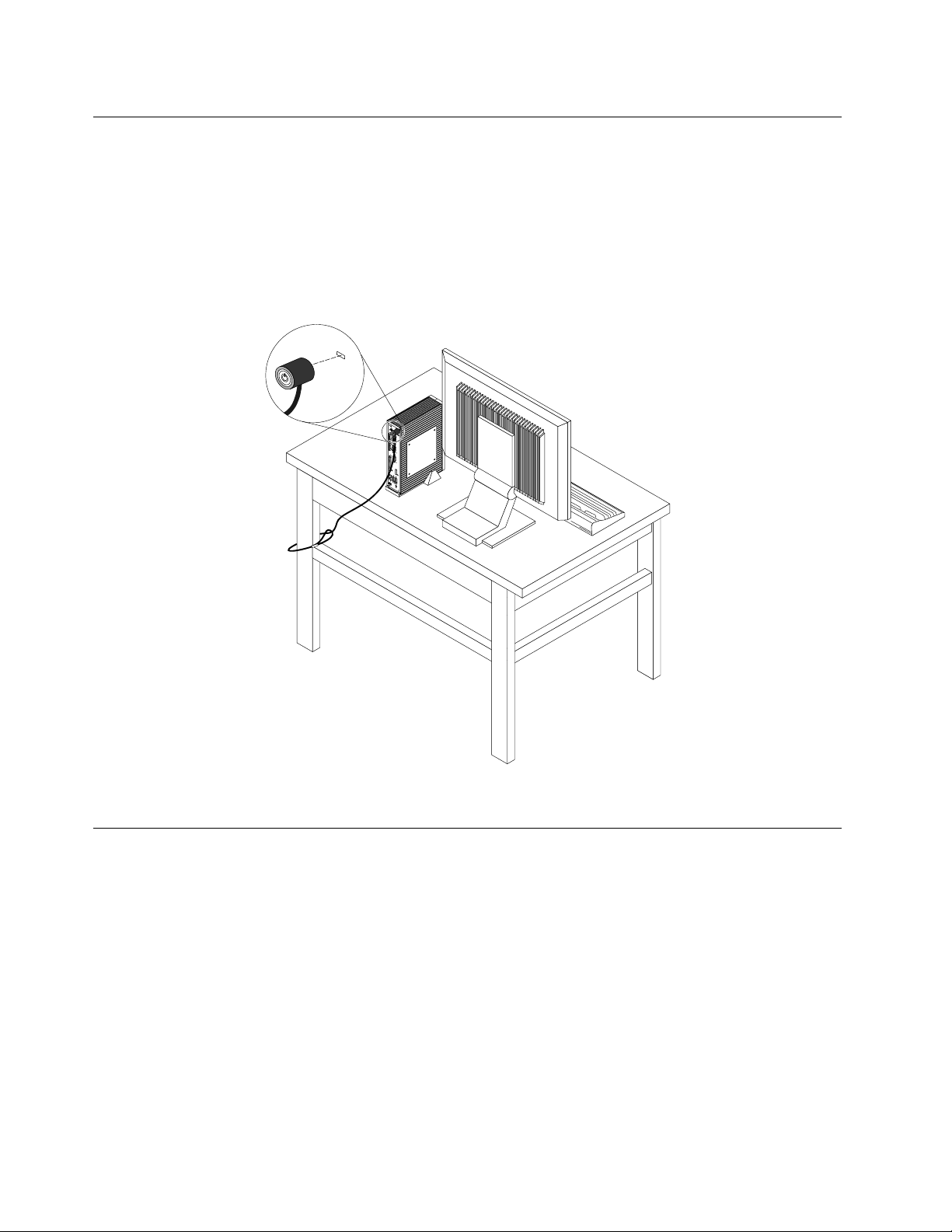
ConectandoumatravadecaboestiloKensington
VocêpodeusarumatravadecaboestiloKensingtonparaprenderseucomputadoraumabancada,mesa
ououtrafixaçãonãopermanente.Atravadecaboconecta-seaumslotdesegurançanapartetraseirado
computadoreéoperadacomumachaveoucombinação,dependendodotiposelecionado.Atravado
cabotambémtravaosbotõesutilizadosparaabriratampadocomputador.Esteéomesmotipodetrava
utilizadocomvárioscomputadoresnotebook.Vocêpodefazeropedidodeumatravadecabodiretamente
daLenovoaoprocurarKensingtonem:
http://www.lenovo.com/support
Figura6.TravadecaboestiloKensington
Utilizandosenhas
VocêpodeconfigurardiversassenhasatravésdosistemaoperacionalMicrosoftWindowsedoBIOSdoseu
computadorparaajudaraimpediroseuusonãoautorizado.
SenhasdoBIOS
VocêpodeusaroprogramaBIOSSetupUtilityparaconfigurarsenhasafimdeimpediroacessonão
autorizadoaocomputadoreaosdados.Osseguintestiposdesenhaestãodisponíveis:
•Senhadeinicialização:Quandoumasenhadeinicializaçãoforconfigurada,vocêserásolicitadoadigitar
umasenhaválidatodavezqueligarocomputador.Ocomputadornãopoderáserusadoatéqueasenha
válidasejadigitada.Paraobtermaisinformações,consulte“Power-OnPassword”napágina42
•Senhadodiscorígido:Aconfiguraçãodeumasenhadodiscorígidoimpedeoacessonãoautorizado
aosdadosnaunidadedediscorígido.QuandoumaHardDiskPasswordéconfigurada,ésolicitado
20ThinkCentreM32GuiadoUsuário
.
Page 31

quevocêdigiteumasenhaválidatodavezquetentaracessaraunidadedediscorígido.Paraobter
informaçõesadicionais,consulte“HardDiskPassword”napágina42
•Senhadoadministrador:Aconfiguraçãodeumasenhadoadministradorimpedequeusuáriosnão
autorizadosalteremasconfiguraçõesdefinidas.Sevocêforresponsávelpormanterasdefiniçõesde
configuraçãodevárioscomputadores,talvezdesejeconfigurarumaAdministratorPassword.Paraobter
informaçõesadicionais,consulte“AdministratorPassword”napágina42.
Nãoénecessáriodefinirsenhasparausarocomputador.Noentanto,usarsenhasmelhoraasegurança
dacomputação.
.
SenhasdoWindows
DependendodesuaversãodosistemaoperacionalWindows,vocêpoderáusarsenhasparadiversos
recursos,como,porexemplo,paracontrolaroacessodelogin,oacessoarecursoscompartilhados,o
acessoàrede,alémdasconfiguraçõesdeusuáriosindividuais.
Usandoeentendendofirewalls
Umfirewallpoderáserumhardware,umsoftwareouumacombinaçãodeambos,dependendodonívelde
segurançanecessário.Osfirewallsoperamcombaseemumconjuntoderegrasparadeterminarquais
conexõesdeentradaesaídasãoautorizadas.Seoseucomputadorpossuirumprogramadefirewall
pré-instalado,eleajudaráaprotegê-locontraameaçasàsegurançaeataquesdaInternet,acessonão
autorizadoeinvasões.Eletambémprotegerásuaprivacidade.Paraobtermaisinformaçõessobrecomo
usaroprogramadefirewall,consulteosistemadeajudadesseprograma.
OsistemaoperacionalWindowspré-instaladonoseucomputadorvemcomoWindowsFirewall.
Protegendodadoscontravírus
Oseucomputadorvemcomumprogramaantivíruspré-instaladoparaajudá-loaseprotegercontravírus,
bemcomodetectá-loseeliminá-los.
ALenovoforneceumaversãocompletadosoftwareantivírusemseucomputadorcomumaassinatura
grátisválidapor30dias.Após30dias,vocêdeverárenovaralicençaparacontinuarareceberas
atualizaçõesdosoftwareantivírus.
Nota:Osarquivosdedefiniçãodevírusdevemsermantidosatualizadosparagarantiraproteçãocontra
novosvírus.
Paraobtermaisinformaçõessobrecomousarseusoftwareantivírus,consulteosistemadeajudade
seusoftwareantivírus.
Capítulo4.Segurança21
Page 32

22ThinkCentreM32GuiadoUsuário
Page 33

Capítulo5.Instalandoousubstituindohardware
Estecapítuloforneceinstruçõessobrecomoinstalarousubstituirohardwareparaseucomputador.
Manuseandodispositivossensíveisàeletricidadeestática
Nãoabraaembalagemdeproteçãocontraestáticaquecontémanovapeçaatéqueapeçacomdefeito
tenhasidoremovidadocomputadoreatéestarprontoparainstalaranovapeça.Aeletricidadeestática,
emborainofensivaavocê,podedanificarseriamenteoscomponentesepeçasdocomputador.
Aomanusearpeçaseoutroscomponentesdocomputador,tomeestasprecauçõesparaevitardanos
poreletricidadeestática:
•Limiteoseumovimento.Omovimentopodefazercomqueaeletricidadeestáticasejaestabelecidaao
seuredor.
•Sempremanuseiecuidadosamenteaspeçaseoutroscomponentesdocomputador.Manuseieasplacas
PCI,módulosdememória,placas-mãeemicroprocessadorespelasbordas.Nuncatoqueoscircuitos
expostos.
•Evitequeoutraspessoastoquemnaspeçaseoutroscomponentesdocomputador.
•Antesdesubstituirumanovapeça,toqueopacotedeproteçãocontraestáticaquecontémapeçaem
umatampademetaldoslotdeexpansãoouemoutrasuperfíciemetálicanãopintadadocomputador
por,pelomenos,doissegundos.Issoreduzaeletricidadeestáticadaembalagemedoseucorpo.
•Quandopossível,removaanovapeçadaembalagemantiestáticaeinstale-adiretamentenocomputador,
semcolocá-laemoutrolugar.Quandoistonãoforpossível,coloqueaembalagemdeproteção
antiestáticaemumasuperfícieuniformeeniveladaecoloqueapeçasobreela.
•Nãocoloqueapeçasobreatampadocomputadorouemoutrasuperfíciemetálica.
Instalandoousubstituindohardware
Estaseçãoforneceinstruçõessobrecomoinstalarousubstituirohardwareparaseucomputador.Épossível
expandirosrecursosdeseucomputadoremanterseucomputadorinstalandoousubstituindoohardware.
Atenção:
Nãoabraseucomputadornemtenteexecutarnenhumreparoantesdelerecompreenderas“Informações
ImportantessobreSegurança”napáginaiii.
Notas:
•UtilizeapenaspeçasdecomputadorfornecidaspelaLenovo.
•Aoinstalarousubstituirumopcional,useasinstruçõesapropriadasnestaseçãojuntamentecomas
instruçõesquesãofornecidascomoopcional.
Instalandoopcionaisexternos
Épossívelconectaropcionaisexternosemseucomputador,comoalto-falantesexternos,umaimpressora
ouumscanner.Paraalgunsopcionaisexternos,vocêdeveinstalarsoftwareadicional,alémderealizar
aconexãofísica.Aoinstalarumopcionalexterno,consulte“Localizandoconectores,controlese
indicadoresnapartefrontaldeseucomputador”napágina4e“Localizandoconectoresnapartetraseira
docomputador”napágina5paraidentificaroconectornecessário.Emseguida,utilizeasinstruções
fornecidascomoopcionalparaajudá-loaestabeleceraconexãoeinstalarqualquersoftwareoudriversde
dispositivonecessáriosparaoopcional.
©CopyrightLenovo2013,2014
23
Page 34

InstalandoouremovendooadaptadordeenergiaCA
Atenção:
Nãoabraseucomputadornemtenteexecutarnenhumreparoantesdelerecompreenderas“Informações
ImportantessobreSegurança”napáginaiii.
EstaseçãoforneceinstruçõesdecomoinstalarouremoveroadaptadordeenergiaCA.
ParainstalaroadaptadordeenergiaCA,conecteoadaptadordeenergiaCAaoconectordoadaptadorde
energianapartetraseiradocomputadoreaumatomadaelétricafuncional.Prendaocabodealimentação
naalçadoadaptadordeenergiaexistentenapartetraseiradocomputadorconformemostrado.
Figura7.ConectandooadaptadordeenergiaCA
PararemoveroadaptadordeenergiaCA,façaoseguinte:
1.Desligueocomputadoredesconectetodososcabosdeenergiadastomadas.
24ThinkCentreM32GuiadoUsuário
Page 35

2.RemovaocabodealimentaçãodaalçadocabodoadaptadordeenergiaCAnapartetraseirado
computadoredesconecteoadaptadordeenergiaCAdocomputador.
Figura8.DesconectandooadaptadordeenergiaCA
Instalandoouremovendoabasevertical
Atenção:
Nãoabraseucomputadornemtenteexecutarnenhumreparoantesdelerecompreenderas“Informações
ImportantessobreSegurança”napáginaiii.
Estaseçãoforneceinstruçõesdecomoinstalarouremoverabasevertical.
Parainstalarabasevertical,façaoseguinte:
1.Desligueocomputador.Emseguida,desconecteoadaptadordeenergiaCAetodososcabos
docomputador.
Capítulo5.Instalandoousubstituindohardware25
Page 36

2.Alinheatraseiradocomputadoràtraseiradabaseverticaleposicioneocomputadornabasevertical
daformamostrada.
Figura9.Instalandoabasevertical
Pararemoverabasevertical,façaoseguinte:
1.Desligueocomputadoredesconectetodososcabosdeenergiadastomadas.
26ThinkCentreM32GuiadoUsuário
Page 37

2.Levanteocomputadorpararemovê-lodabasevertical.
Figura10.Removendoocomputadordabasevertical
Removendoatampadocomputador
Atenção:
Nãoabraseucomputadornemtenteexecutarnenhumreparoantesdelerecompreenderas“Informações
ImportantessobreSegurança”napáginaiii.
Estaseçãoforneceinstruçõessobrecomoremoveratampadocomputador.
CUIDADO:
Antesdeabriratampadocomputador,desligueocomputadoreaguardeváriosminutosatéque
eleesfrie.
Pararemoveratampadocomputador,façaoseguinte:
1.Desligueocomputador.Emseguida,desconecteoadaptadordeenergiaCAetodososcabos
docomputador.
2.Removaqualquerdispositivodetravamentoqueprendaatampadocomputador,comoumatravade
caboestiloKensington.Consulte“ConectandoumatravadecaboestiloKensington”napágina20.
Capítulo5.Instalandoousubstituindohardware27
Page 38
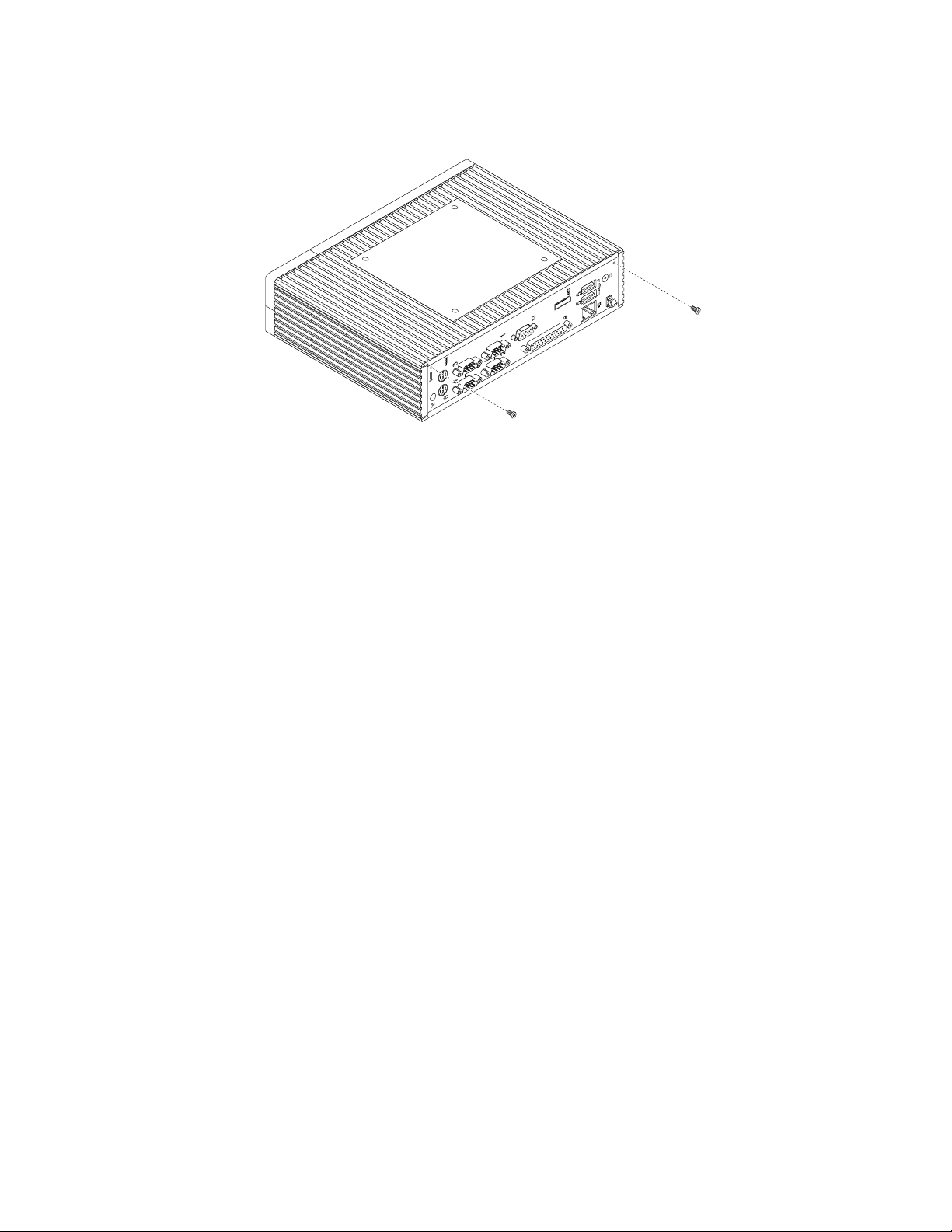
3.Removaosdoisparafusosqueprendematampadocomputador.
Figura11.Removendoosparafusosqueprendematampadocomputador
28ThinkCentreM32GuiadoUsuário
Page 39

4.Deslizeligeiramenteatampadocomputadorparaafrentedocomputador.Emseguida,levanteatampa
12
3
4
5 6
docomputadorpararemovê-ladocomputador.
Figura12.Removendoatampadocomputador
SubstituindoocartãoDOM
Atenção:
Nãoabraseucomputadornemtenteexecutarnenhumreparoantesdelerecompreenderas“Informações
ImportantessobreSegurança”napáginaiii.
EstaseçãoforneceinstruçõesdecomosubstituirocartãoDOM(DiskOnModule).
1.Desligueocomputador.Emseguida,desconecteoadaptadordeenergiaCAetodososcabos
docomputador.
2.Removaatampadocomputador.Consulteo“Removendoatampadocomputador”napágina27.
3.LocalizeocartãoDOM.Consulteo“Localizandocomponentes”napágina7.
Capítulo5.Instalandoousubstituindohardware29
Page 40

4.Removaoparafusoqueprendeoretentordeplástico.Emseguida,removaoretentordeplástico
conformemostrado.
Figura13.RemovendooretentordeplásticoqueprendeatravadecartõesDOM
5.PuxegentilmenteocartãoDOMantigoparaforadoslotparacartõesDOM.
Notas:
•OcartãoDOMajusta-sefirmementenoslotparacartõesDOM.Senecessário,movacadaladodo
cartãoDOMumpoucoatéelesairdoslotparacartõesDOM.
•NãotoquenabordadecontatosenaplacadecircuitodocartãoDOM.
Figura14.RemovendoocartãoDOM
6.ToqueaembalagemprotetoraantiestáticadonovocartãoDOMemqualquersuperfíciemetálicanão
pintadanaparteexternadocomputador.Emseguida,removaocartãoDOMdaembalagem.
30ThinkCentreM32GuiadoUsuário
Page 41

7.Alinhearanhura2donovocartãoDOMcomachave1doslotparacartõesDOM.Emseguida,insira
onovocartãoDOMnoslotparacartõesDOM.Certifique-sedequeocartãoDOMestejapresocom
firmezanoslotparacartõesDOMenãosemovacomfacilidade.
Nota:NãotoquenabordadecontatosenaplacadecircuitodocartãoDOM.
Figura15.InstalandoaplacaDOM
8.Deslizeoretentordeplásticoconformemostrado.Emseguida,instaleoparafusoparaprender
oretentordeplástico.
Figura16.InstalandooretentordeplásticoparaprenderocartãoDOM
OqueFazeremseguida:
•Paratrabalharcomoutrapeçadehardware,acesseaseçãoapropriada.
•Paraconcluirainstalaçãoousubstituição,acesse“Concluindoasubstituiçãodaspeças”napágina37.
Substituindoomódulodememória
Atenção:
Nãoabraseucomputadornemtenteexecutarnenhumreparoantesdelerecompreenderas“Informações
ImportantessobreSegurança”napáginaiii.
Capítulo5.Instalandoousubstituindohardware31
Page 42

Estaseçãoforneceinstruçõessobrecomosubstituiromódulodememória.
SeucomputadorpossuiumslotdememóriaparainstalaçãoousubstituiçãodeumSODIMMDDR3que
forneceummáximode4GBdememóriadosistema.Aosubstituiromódulodememória,useumSODIMM
DDR3de2GBou4GB.
Parasubstituiromódulodememória,façaoseguinte:
1.Desligueocomputador.Emseguida,desconecteoadaptadordeenergiaCAetodososcabos
docomputador.
2.Removaatampadocomputador.Consulteo“Removendoatampadocomputador”napágina27.
3.Localizeoslotdememória.Consulteo“LocalizandoComponentesnaplaca-mãe”napágina8.
4.Abraosclipesderetençãoepuxegentilmenteomódulodememóriaparaforadoslotdememória.
Figura17.RemovendooMódulodeMemória
5.Alinhearanhura2donovomódulodememóriacomachave1doslotdememória.Emseguida,
insiraonovomódulodememórianoslotemumângulodecercade20graus.Certifique-sedequeo
novomódulodememóriaestejainseridofirmementeegireomódulodememóriaparabaixoaté
encaixá-lonaposição.
Notas:
•Manuseieomódulodememóriacomcuidadopelasbordas.
•Certifique-sedequeomódulodememóriaestejapresonoslotenãosemovafacilmente.
Figura18.Instalandoomódulodememória
32ThinkCentreM32GuiadoUsuário
Page 43

OqueFazeremseguida:
•Paratrabalharcomoutrapeçadehardware,acesseaseçãoapropriada.
•Paraconcluirainstalaçãoousubstituição,acesse“Concluindoasubstituiçãodaspeças”napágina37.
SubstituiçãodaBateria
Atenção:
Nãoabraseucomputadornemtenteexecutarnenhumreparoantesdelerecompreenderas“Informações
ImportantessobreSegurança”napáginaiii.
Seucomputadorpossuiumtipoespecialdememóriaquemantémadata,ahoraeasdefiniçõespara
recursosintegrados,comoatribuiçõesdeconectorparalelo(configuração).Umabateriamantémessas
informaçõesativasquandovocêdesligaocomputador.
Abaterianormalmentenãorequertrocaoumanutençãodurantesuavidaútil;entretanto,nenhumabateria
duraparasempre.Seabateriafalhar,adata,ahoraeasinformaçõessobreconfiguração(incluindosenhas)
serãoperdidas.Umamensagemdeerroapareceráquandovocêligarocomputador.
Consulteo“Avisosobrebateriasdelítiodotipomoeda”noGuiadeSegurança,GarantiaeConfiguração
paraobterinformaçõessobresubstituiçãoedescartedabateria.
Parasubstituirabateria,façaoseguinte:
1.Desligueocomputador.Emseguida,desconecteoadaptadordeenergiaCAetodososcabos
docomputador.
2.Removaatampadocomputador.Consulteo“Removendoatampadocomputador”napágina27.
3.Localizeabateria.Consulteo“LocalizandoComponentesnaplaca-mãe”napágina8.
4.Removaabateriaantiga.
Figura19.RemovendoaBateriaAntiga
5.Instaleanovabateria.
Figura20.InstalandoumaNovaBateria
Capítulo5.Instalandoousubstituindohardware33
Page 44

6.Reinstaleatampadocomputadorereconecteoscabos.Consulteo“Concluindoasubstituiçãodas
peças”napágina37
Nota:Quandoocomputadoréligadopelaprimeiravezapósasubstituiçãodabateria,umamensagem
deerropodeserexibida.Istoénormalapósasubstituiçãodabateria.
7.Ligueocomputadoretodososdispositivosconectados.
8.UtilizeoprogramaSetupUtilityparadefiniradata,ahoraequaisquersenhas.ConsulteoCapítulo6
“UsandooprogramaSetupUtility”napágina41
.
.
Substituindoaplaca-mãe
Atenção:
Nãoabraseucomputadornemtenteexecutarnenhumreparoantesdelerecompreenderas“Informações
ImportantessobreSegurança”napáginaiii.
CUIDADO:
Odissipadordecaloreomicroprocessadorpodemestarmuitoquentes.Antesdeabriratampado
computador,desligueocomputadoreaguardeváriosminutosatéqueeleesfrie.
Estaseçãoforneceinstruçõessobrecomosubstituiraplaca-mãe.
Parasubstituiraplaca-mãe,façaoseguinte:
1.Desligueocomputador.Emseguida,desconecteoadaptadordeenergiaCAetodososcabos
docomputador.
2.Vireocomputadorsobresualateralparafacilitaroacessoàplaca-mãe.
3.Removaatampadocomputador.Consulte“Removendoatampadocomputador”napágina27.
4.RemovaocartãodeDOM.Consulte“SubstituindoocartãoDOM”napágina29.
5.Removaomódulodememória.Consulte“Substituindoomódulodememória”napágina31.
34ThinkCentreM32GuiadoUsuário
Page 45

6.Removaoscincoparafusosqueprendemaplaca-mãedeacordocomasequênciamostradana
ilustraçãoaseguir.Emseguida,girecuidadosamenteparacimaaplaca-mãedefeituosapararemovê-la
dochassi.
Nota:Manuseieaplaca-mãecomcuidadopelasbordas.
Figura21.Removendoaplaca-mãe
7.Observeaorientaçãodanovaplaca-mãeeinstale-anochassi.Certifique-sedequeoscincoparafusos
nanovaplaca-mãeestejamalinhadosàspresilhasdesuportecorrespondentesnochassi.
Nota:Manuseieaplaca-mãecomcuidadopelasbordas.
Figura22.Instalandoaplaca-mãe
Capítulo5.Instalandoousubstituindohardware35
Page 46

8.Instaleoscincoparafusosparaprenderanovaplaca-mãedeacordocomasequênciamostrada
nailustraçãoaseguir.
Figura23.Instalandooscincoparafusosparaprenderaplaca-mãe
9.Instaleomódulodememóriaremovidodaplaca-mãedefeituosananovaplaca-mãe.Consulte
“Substituindoomódulodememória”napágina31
10.InstaleocartãoDOMremovidodaplaca-mãedefeituosananovaplaca-mãe.Consulte“Substituindoo
cartãoDOM”napágina29.
.
OqueFazeremseguida:
•Paratrabalharcomoutrapeçadehardware,acesseaseçãoapropriada.
•Paraconcluirainstalaçãoousubstituição,acesse“Concluindoasubstituiçãodaspeças”napágina37.
SubstituindooTeclado
Atenção:
Nãoabraseucomputadornemtenteexecutarnenhumreparoantesdelerecompreenderas“Informações
ImportantessobreSegurança”napáginaiii.
Estaseçãoforneceinstruçõessobrecomosubstituiroteclado.
Parasubstituiroteclado,façaoseguinte:
1.Desligueocomputadoredesconectetodososcabosdeenergiadastomadas.
2.Desconecteocabodotecladoantigodocomputador.
36ThinkCentreM32GuiadoUsuário
Page 47

3.Conecteumnovotecladoaoconectorapropriadonocomputador.Seutecladopoderiaserligadoem
umconectordetecladoPS/21ouemumconectorUSB2.Dependendodolocalemquedeseja
conectarseuteclado,consulte“Localizandoconectores,controleseindicadoresnapartefrontaldeseu
computador”napágina4ou“Localizandoconectoresnapartetraseiradocomputador”napágina5.
Figura24.ConectoresdeTeclado
SubstituindooMouse
Atenção:
Nãoabraseucomputadornemtenteexecutarnenhumreparoantesdelerecompreenderas“Informações
ImportantessobreSegurança”napáginaiii.
Estaseçãoforneceinstruçõessobrecomosubstituiromouse.
Parasubstituiromouse,façaoseguinte:
1.Desligueocomputadoredesconectetodososcabosdeenergiadastomadas.
2.Desconecteocabodomouseantigodocomputador.
3.Conecteumnovomouseaoconectorapropriadonocomputador.Seumousepoderiaserligadoem
umconectordemousePS/21ouemumconectorUSB2.Dependendodolocalemquedeseja
conectarseumouse,consulte“Localizandoconectores,controleseindicadoresnapartefrontaldeseu
computador”napágina4ou“Localizandoconectoresnapartetraseiradocomputador”napágina5.
Figura25.ConectoresdeMouse
Concluindoasubstituiçãodaspeças
Apósconcluirainstalaçãoousubstituiçãoparatodasaspeças,énecessárioreinstalaratampado
computadorereconectaroscabos.Dependendodaspartesinstaladasousubstituídas,talvezseja
necessárioconfirmarasinformaçõesatualizadasnoprogramaSetupUtility.ConsulteoCapítulo6“Usando
oprogramaSetupUtility”napágina41
.
Capítulo5.Instalandoousubstituindohardware37
Page 48

Parareinstalaratampaereconectarcabosaocomputador,façaoseguinte:
1.Assegure-sedequetodososcomponentestenhamsidorecolocadoscorretamenteequenenhuma
ferramentaounenhumparafusoperdidotenhaficadonointeriordocomputador.Consulte“Localizando
componentes”napágina7
paraobteroslocaisdevárioscomponentesemseucomputador.
2.Coloqueatampadocomputadornochassieempurre-anadireçãodapartetraseiraatéencaixá-lano
lugar.
Figura26.InstalandoaTampadoComputador
38ThinkCentreM32GuiadoUsuário
Page 49
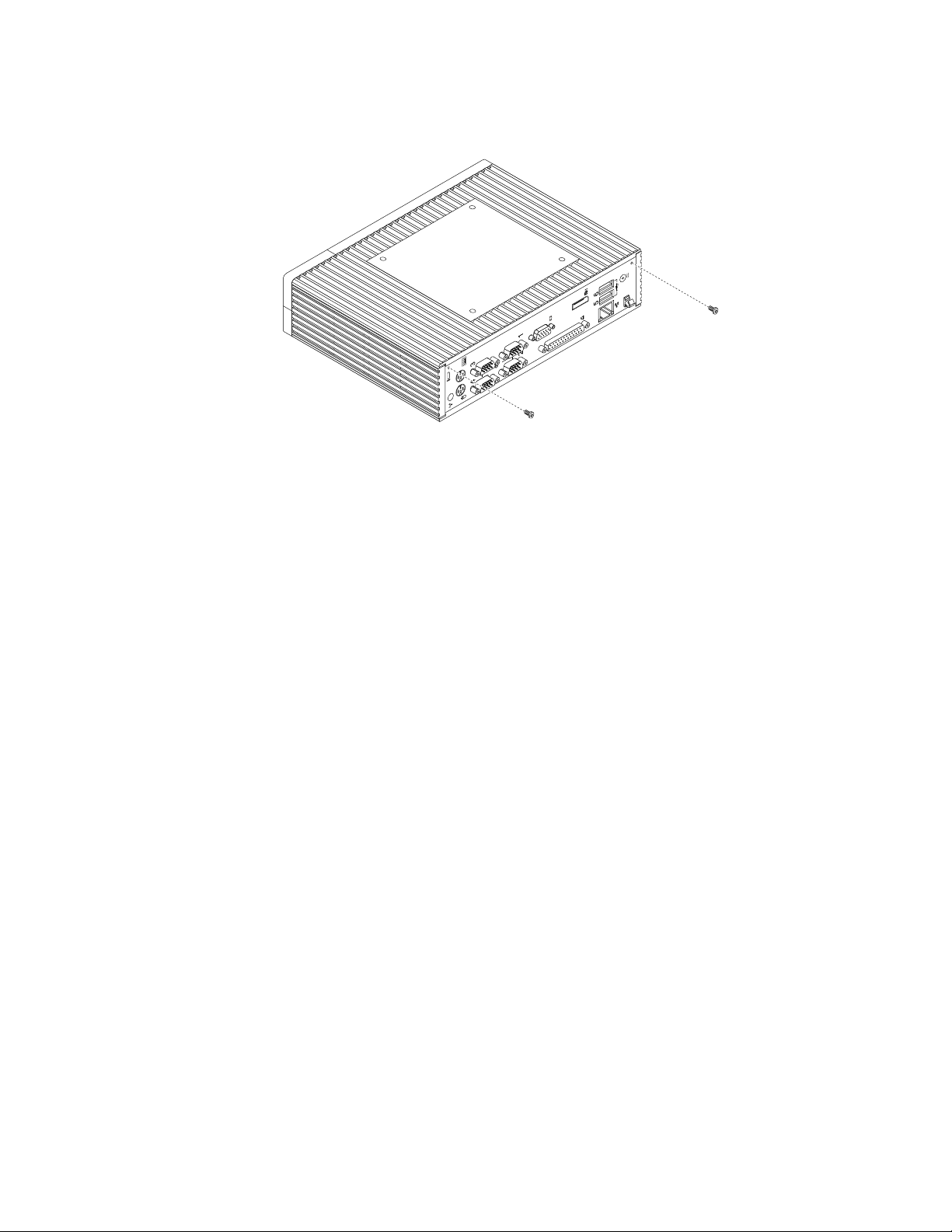
3.Instaleosdoisparafusosparaprenderatampadocomputador.
Figura27.Instalandoosparafusosparaprenderatampadocomputador
4.SehouverumatravadecaboestiloKensingtondisponível,traveocomputador.Consulteo
“ConectandoumatravadecaboestiloKensington”napágina20
5.ReconecteoscabosexternoseoadaptadordeenergiaCAaocomputador.Consulteo“Localizando
conectoresnapartetraseiradocomputador”napágina5.
6.Paraatualizaraconfiguração,consulteoCapítulo6“UsandooprogramaSetupUtility”napágina41.
.
Nota:Namaiorpartedomundo,aLenovoexigeadevoluçãodaUnidadeSubstituívelpeloCliente(CRU)
comdefeito.AsinformaçõessobreissoestarãoincluídascomaCRUouserãoenviadaspoucosdias
apósaCRUchegar.
ObtendoDriversdeDispositivos
Osdriversdedispositivosquenãoforampré-instaladosemseusistemaoperacionalpodemserobtidos
emhttp://www.lenovo.com/support.Asinstruçõesdeinstalaçãosãofornecidasemarquivosleia-mecom
osarquivosdedriversdedispositivos.
LenovoThinClientManager
OLenovoThinClientManager(L TM)éumaferramentadegerenciamentoquepermiteavocêgerenciartodos
osdispositivosthinclient.ParafazerdownloaddoLTMeobtermaisinformaçõessobreosdispositivosthin
clientLenovo,acessehttp://www.lenovo.com/support/thinclientesigaasinstruçõesnatela.
Capítulo5.Instalandoousubstituindohardware39
Page 50

40ThinkCentreM32GuiadoUsuário
Page 51
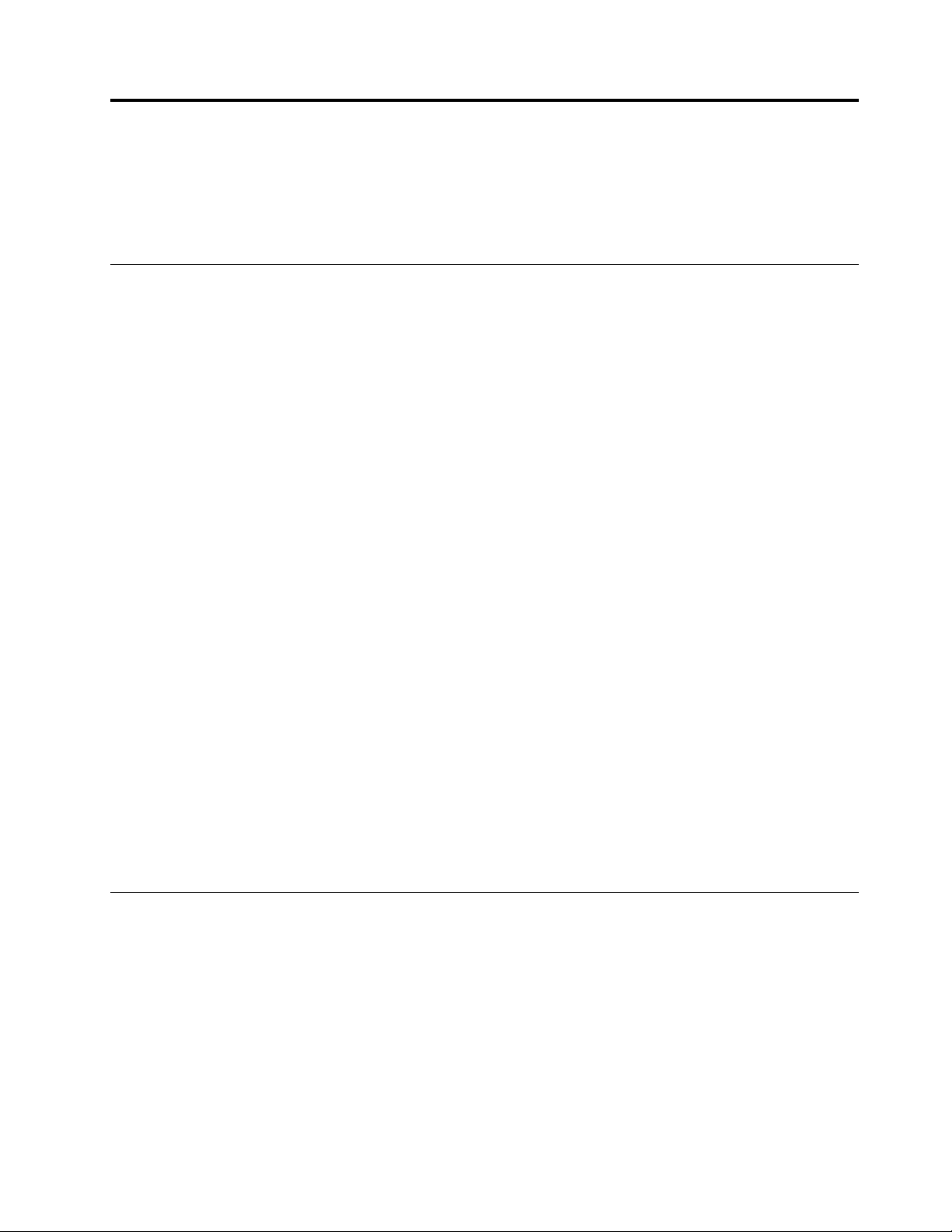
Capítulo6.UsandooprogramaSetupUtility
OprogramaSetupUtilityéutilizadoparavisualizarealterarasdefiniçõesdeconfiguraçãodocomputador,
independentementedosistemaoperacionalqueestiversendoutilizado.Noentanto,asconfiguraçõesdo
sistemaoperacionalpodemsubstituirquaisquerconfiguraçõessemelhantesnoprogramaSetupUtility.
IniciandooprogramaSetupUtility
ParainiciaroprogramaSetupUtility,façaoseguinte:
1.Certifique-sedequeseucomputadorestejadesligado.
2.PressioneesolterepetidamenteateclaF1aoligarocomputador.Aoouvirdiversossinaissonoros
ouverumateladelogotipo,libereateclaF1.
Nota:SeumaPower-OnPasswordouumaAdministratorPasswordtiversidoconfigurada,omenudo
programaSetupUtilitynãoseráexibidoatéquevocêdigiteasenhacorreta.Paraobterinformações
adicionais,consulte“Utilizandosenhas”napágina42
QuandooPOSTdetectarqueaunidadedediscorígidofoiremovidadocomputadorouqueotamanhodo
módulodememóriadiminuiu,seráexibidaumamensagemdeerroquandoocomputadorforiniciado,e
vocêserásolicitadoaexecutarumadasseguintesações:
•PressionarF1paraentrarnoprogramaSetupUtility.
Nota:ApósentrarnoprogramaSetupUtility,pressioneF10parasalvarasalteraçõesesairdoprograma
SetupUtility.PressioneEnterquandoaconfirmaçãodesaídaforsolicitada.Amensagemdeerronão
seráexibidanovamente.
•PressionarF2paraignoraramensagemdeerroeefetuarloginnosistemaoperacional.
.
Nota:ÉnecessárioativarorecursodedetecçãodealteraçõesdeconfiguraçãoparaqueoPOSTdetectea
remoçãodaunidadedediscorígidoouareduçãodetamanhodomódulodememória.Paraativarorecurso
dedetecçãodealteraçõesdeconfiguração,façaoseguinte:
1.InicieoprogramaSetupUtility.
2.NomenuprincipaldoprogramaSetupUtility,selecioneSecurity➙ConfigurationChangeDetectione
pressioneEnter.
3.SelecioneEnabledepressioneEnter.
4.PressioneF10parasalvarasalteraçõesesairdoprogramaSetupUtility.PressioneEnterquandoa
confirmaçãodesaídaforsolicitada.
VisualizandoeAlterandoasDefinições
OmenudoprogramaSetupUtilitylistaváriositenssobreaconfiguraçãodosistema.Paravisualizarou
alterarconfigurações,inicieoprogramaSetupUtility.Consulteo“IniciandooprogramaSetupUtility”na
página41.Emseguida,sigaasinstruçõesnatela.
VocêpodeusarotecladoouomouseparanavegarpelasopçõesdemenudoBIOS.Asteclasusadaspara
executardiversastarefassãoexibidasnaparteinferiordecadatela.
©CopyrightLenovo2013,2014
41
Page 52

Utilizandosenhas
AousaroprogramaSetupUtility,épossívelconfigurarassenhasparaimpediroacessonãoautorizadoao
computadoreaosdados.Osseguintestiposdesenhaestãodisponíveis:
•Power-OnPassword
•AdministratorPassword
•HardDiskPassword
Nãoénecessáriodefinirsenhasparausarocomputador.Noentanto,usarsenhasmelhoraasegurançada
computação.Sevocêdecidirconfigurarsenhas,leiaasseçõesaseguir.
Consideraçõessobresenhas
Umasenhapodeserqualquercombinaçãodeaté64caracteresalfabéticosenuméricos.Pormotivosde
segurança,érecomendávelusarumasenhafortequenãopossaserfacilmentecomprometida.Paradefinir
umasenhaforte,sigaestasdiretrizes:
•Use,nomínimo,oitocaracteresdecomprimento
•Use,nomínimo,umcaracterealfabéticoeumcaracterenumérico
•AssenhasdoprogramaSetupUtilityedaunidadedediscorígidonãofazemdistinçãoentremaiúsculase
minúsculas
•Nãouseseunomeounomedeusuário
•Nãouseumapalavraounomecomum
•Useumasenhasignificativamentediferentedasanteriores
Power-OnPassword
QuandoumaPower-OnPasswordéconfigurada,ésolicitadoquevocêdigiteumasenhaválidatodavezque
ocomputadorforativado.Ocomputadornãopoderáserusadoatéqueasenhaválidasejadigitada.
AdministratorPassword
AconfiguraçãodeumaAdministratorPasswordimpedequeusuáriosnãoautorizadosalteremas
definiçõesdeconfiguração.Sevocêforresponsávelpormanterasdefiniçõesdeconfiguraçãodevários
computadores,talvezdesejeconfigurarumaAdministratorPassword.
QuandoumaAdministratorPasswordéconfigurada,ésolicitadoquevocêdigiteumasenhaválidatodavez
quetentaracessaroprogramaSetupUtility.OprogramaSetupUtilitynãopoderáseracessadoatéque
umasenhaválidasejadigitada.
SeaPower-OnPasswordeaAdministratorPasswordestiveremconfiguradas,vocêpodedigitarqualquer
umadassenhas.Noentanto,vocêdeveusarsuaAdministratorPasswordparaalterarquaisquerdefinições
deconfiguração.
HardDiskPassword
AconfiguraçãodeumaHardDiskPasswordimpedeoacessonãoautorizadoaosdadosnaunidadede
discorígido.QuandoumaHardDiskPasswordéconfigurada,ésolicitadoquevocêdigiteumasenhaválida
todavezquetentaracessaraunidadedediscorígido.
Notas:
42ThinkCentreM32GuiadoUsuário
Page 53
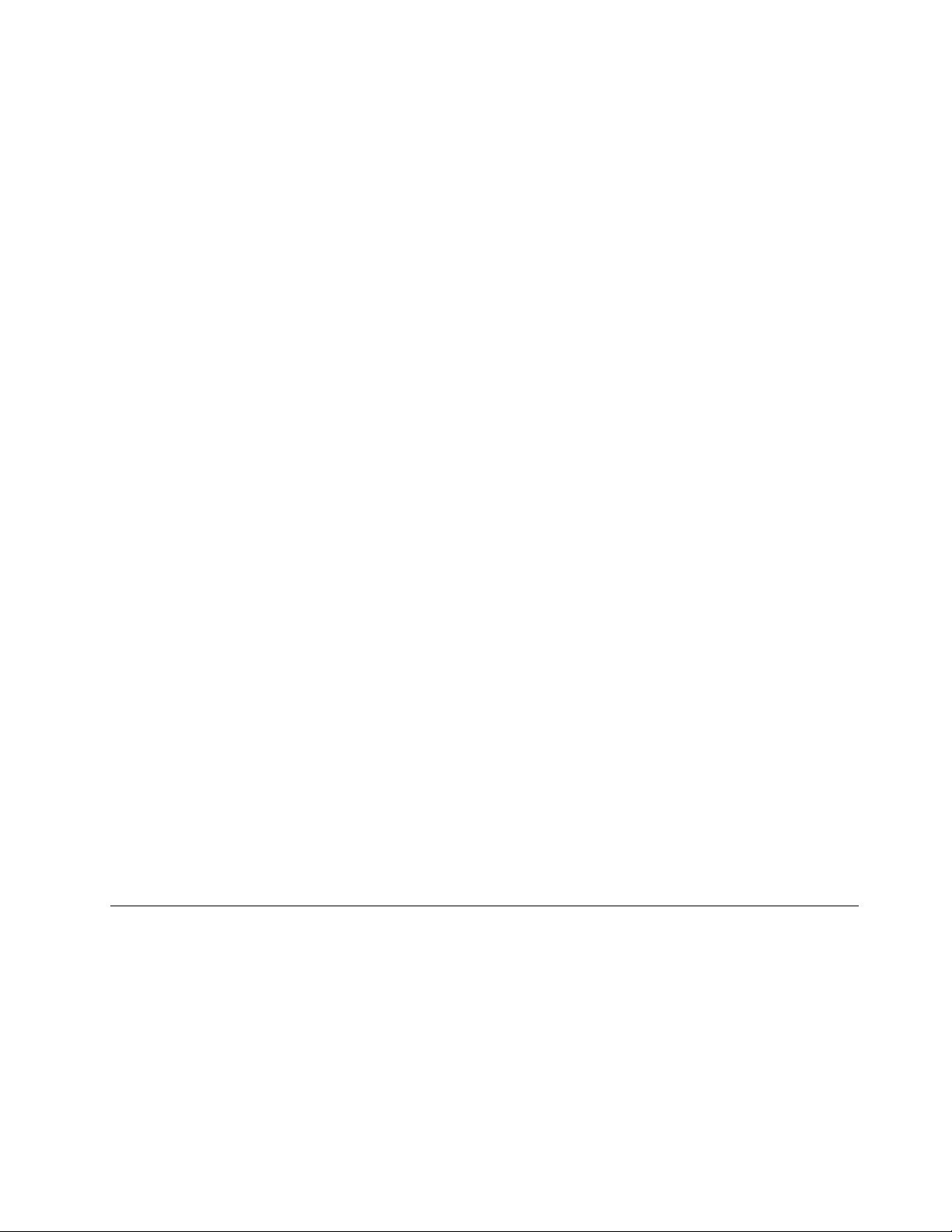
•Apósaconfiguraçãodeumasenhadodiscorígido,osdadosdessaunidadepermanecerãoprotegidos
mesmoqueaunidadesejaremovidadeumcomputadoreinstaladaemoutro.
•Sevocêesquecerasenhadodiscorígido,nãoserápossívelreconfigurá-lanemrecuperarosdados
dessaunidade.
Configurando,AlterandoeExcluindoumaSenha
Paradefinir,alterarouexcluirumasenha,façaoseguinte:
1.InicieoprogramaSetupUtility.Consulte“IniciandooprogramaSetupUtility”napágina41.
2.ApartirdomenuprincipaldoprogramaSetupUtility,selecioneSecurity.
3.Dependendodotipodesenha,selecioneSetPower-OnPassword,SetAdministratorPasswordou
HardDiskPassword.
4.Sigaasinstruçõesnoladodireitodatelaparaconfigurar,alterarouexcluirumasenha.
Nota:Umasenhapodeserqualquercombinaçãodeaté64caracteresalfabéticosenuméricos.Para
obterinformaçõesadicionais,consulte“Consideraçõessobresenhas”napágina42
.
ApagandoSenhasPerdidasouEsquecidas(LimpandooCMOS)
Estaseçãoforneceinstruçõessobrecomoapagarsenhasperdidasouesquecidas,taiscomoumasenha
deusuário.
Paraapagarumasenhaperdidaouesquecida,façaoseguinte:
1.Removatodasasmídiasdasunidadesedesliguetodososdispositivosconectadoseocomputador.
Emseguida,desconectetodososcabosdealimentaçãodastomadaselétricasetambémtodos
oscabosconectadosaocomputador.
2.Removaatampadocomputador.Consulteo“Removendoatampadocomputador”napágina27.
3.LocalizeojumperdeLimpezaCMOS/Recuperaçãonaplaca-mãe.Consulteo“Localizando
Componentesnaplaca-mãe”napágina8.
4.Movaojumperdaposiçãopadrão(pino1epino2)paraaposiçãodemanutenção(pino2epino3).
5.Recoloqueatampadocomputadoreconecteocabodeenergia.Consulteo“Concluindoasubstituição
daspeças”napágina37.
6.Ligueocomputadoredeixe-oligadopor,aproximadamente,10segundos.Aoouvirbipescurtos,
desligueocomputadoraopressionarobotãoliga/desligaporaproximadamentecincosegundos.
7.Repitadaetapa1àetapa2.
8.MovaojumperdeLimpezaCMOS/Recuperaçãodevoltaàposiçãopadrão(pino1epino2).
9.Recoloqueatampadocomputadoreconecteocabodeenergia.Consulteo“Concluindoasubstituição
daspeças”napágina37.
Ativandooudesativandoumdispositivo
Estaseçãoforneceinformaçõessobrecomoativaroudesativaroacessodousuárioaosseguintes
dispositivos:
USBSetupUseestaopçãoparaativaroudesativarumconectorUSB.QuandoumconectorUSB
estádesativado,odispositivoconectadoaoconectorUSBnãopodeserusado.
SATAControllerQuandoesterecursoéconfiguradocomoDisabled,todososdispositivos
conectadosaosconectoresSATA(comounidadesdediscorígidoouaunidade
óptica)sãodesativadosenãopodemseracessados.
Capítulo6.UsandooprogramaSetupUtility43
Page 54
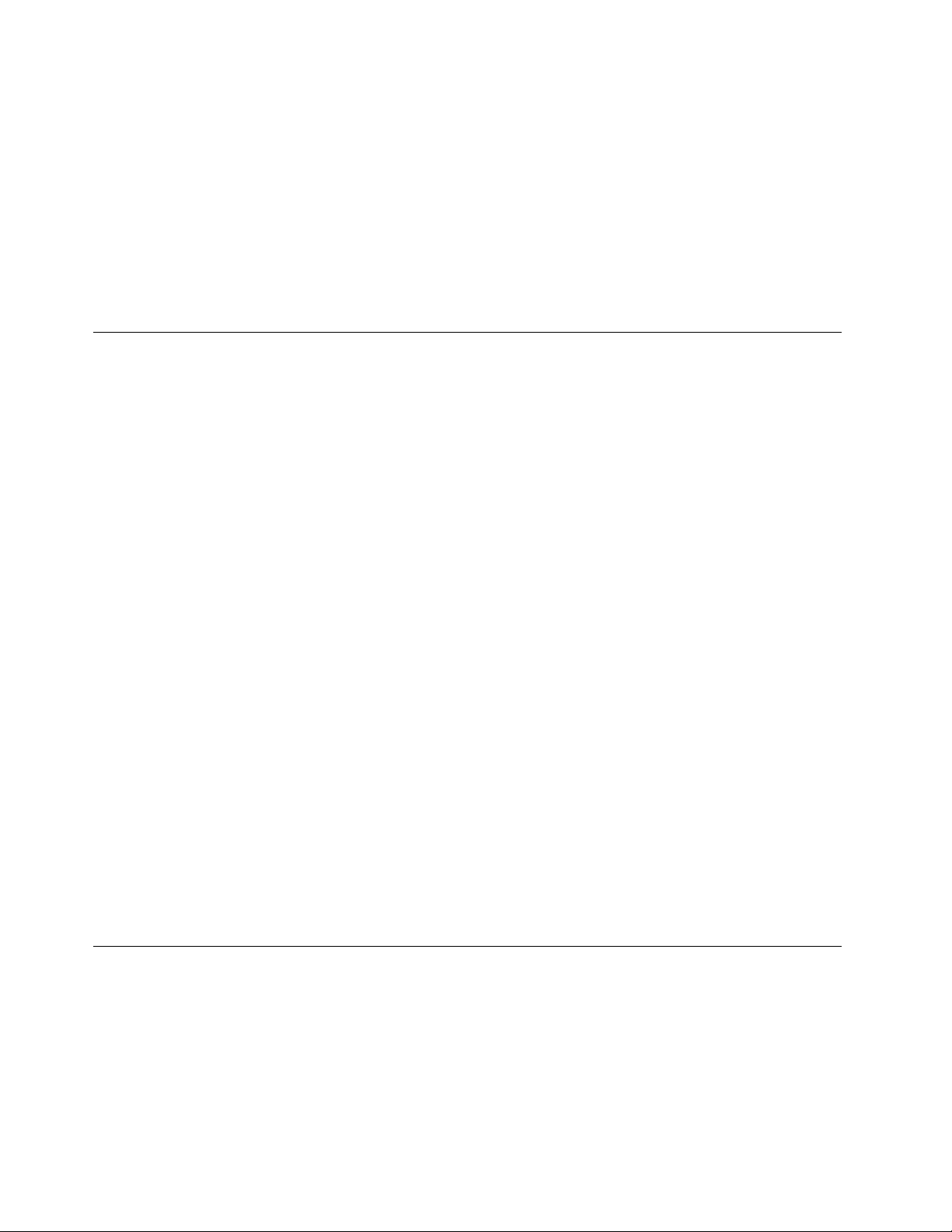
Paraativaroudesativarumdispositivo,façaoseguinte:
1.InicieoprogramaSetupUtility.Consulteo“IniciandooprogramaSetupUtility”napágina41.
2.ApartirdomenuprincipaldoprogramaSetupUtility,selecioneDevices.
3.Dependendododispositivoquedesejaativaroudesativar,façaumdosseguintes:
•SelecioneUSBSetupparaativaroudesativarumdispositivoUSB.
•SelecioneATADriveSetupparaativaroudesativarumdispositivoSATAinternoouexterno.
4.SelecioneasconfiguraçõesdesejadasepressioneEnter.
5.PressioneF10parasalvarasalteraçõesesairdoprogramaSetupUtility.Consulteo“Saindodo
programaSetupUtility”napágina45.
Selecionandoumdispositivodeinicialização
Seoseucomputadornãoforinicializadoapartirdeumdispositivo,comoodiscoouaunidadededisco
rígidoconformeesperado,executeumdosprocedimentosaseguirparaselecionarodispositivode
inicializaçãodesejado.
SelecionandoumDispositivodeInicializaçãoTemporário
Useesteprocedimentoparaselecionarumdispositivodeinicializaçãotemporário.
Nota:Nemtodososdiscoseunidadesdediscorígidosãoinicializáveis.
1.Desligueocomputador.
2.PressioneesolterepetidamenteateclaF12aoligarocomputador.QuandoajanelaPleaseselectboot
deviceforexibida,solteateclaF12.
3.SelecioneodispositivodeinicializaçãodesejadoepressioneEnter.Ocomputadorinicializaráapartir
dodispositivoselecionado.
Nota:SelecionarumdispositivodeinicializaçãoapartirdajanelaPleaseselectbootdevicenãoaltera
permanentementeasequênciadeinicialização.
SelecionandoouAlterandoaSequênciadoDispositivodeInicialização
Paraexibiroualterarpermanentementeasequênciadedispositivosdeinicializaçãoconfigurada,faça
oseguinte:
1.InicieoprogramaSetupUtility.Consulte“IniciandooprogramaSetupUtility”napágina41.
2.ApartirdomenuprincipaldoprogramaSetupUtility,selecioneStartup.
3.SelecioneosdispositivosparaaSequênciadeInicializaçãoPrimária,paraaSequênciadeInicialização
AutomáticaeparaaSequênciadeInicializaçãodeErro.Leiaasinformaçõesexibidasnoladodireito
datela.
4.PressioneF10parasalvarasalteraçõesesairdoprogramaSetupUtility.Consulte“Saindodoprograma
SetupUtility”napágina45
.
AtivandoomododecompatibilidadeErPLPS
OscomputadoresLenovoatendemaosrequisitosdedesignecológicodaregulamentaçãoErPLot3.Para
obtermaisinformações,acesse:
http://www.lenovo.com/ecodeclaration
VocêpodeativaromododecompatibilidadecomadiretivaErPLPSnoprogramaSetupUtilityparaajudara
reduziroconsumodeeletricidadequandoseucomputadorestádesligadoounomododesuspensão.
ParaativaromododecompatibilidadeErPLPSnoprogramaSetupUtility,façaoseguinte:
44ThinkCentreM32GuiadoUsuário
Page 55

1.InicieoprogramaSetupUtility.Consulte“IniciandooprogramaSetupUtility”napágina41.
2.NomenuprincipaldoprogramaSetupUtility,selecionePower➙EnhancedPowerSavingModee
pressioneEnter.
3.SelecioneEnabledepressioneEnter.
4.NomenuPower,selecioneAutomaticPowerOnepressioneEnter.
5.SelecioneWakeonLanepressioneEnter.
6.SelecioneDisabledepressioneEnter.
7.PressioneF10parasalvarasalteraçõesesairdoprogramaSetupUtility.PressioneEnterquandoa
confirmaçãodesaídaforsolicitada.
Nota:QuandoomododecompatibilidadeErPLPSestáativado,vocêpodedespertarseucomputadorao
fazeroseguinte:
•Pressionarobotãoliga/desliga
•AtivarorecursoWakeUponAlarm
OrecursoWakeUponAlarmpermitequeseucomputadordesperteemumhoráriodefinido.Paraativar
orecursoWakeUponAlarm,façaoseguinte:
1.InicieoprogramaSetupUtility.
2.NomenuprincipaldoprogramaSetupUtility,selecionePower➙AutomaticPowerOnepressione
Enter.
3.SelecioneWakeUponAlarmepressioneEnter.Depois,sigaasinstruçõesnatela.
4.PressioneF10parasalvarasalteraçõesesairdoprogramaSetupUtility.PressioneEnterquandoa
confirmaçãodesaídaforsolicitada.
•AtivandoorecursoAfterPowerLoss
OrecursoAfterPowerLosspermitequeseucomputadorsejadespertadoquandoaalimentaçãode
energiaforretomadaapósumaquedarepentinadeeletricidade.ParaativarorecursoAfterPower
Loss,façaoseguinte:
1.InicieoprogramaSetupUtility.
2.NomenuprincipaldoprogramaSetupUtility,selecionePower➙AfterPowerLossepressione
Enter.
3.SelecionePowerOnepressioneEnter.
4.PressioneF10parasalvarasalteraçõesesairdoprogramaSetupUtility.PressioneEnterquandoa
confirmaçãodesaídaforsolicitada.
SaindodoprogramaSetupUtility
Apósconcluiravisualizaçãooualteraçãodasconfigurações,pressioneEscpararetornaraomenuprincipal
doprogramaSetupUtility.TalvezvocêprecisepressionarEscváriasvezes.Executeumdosseguintes
procedimentos:
•Sedesejarsalvarasnovasconfigurações,pressioneF10parasalvarasalteraçõesesairdoprograma
SetupUtility.
•Senãodesejarsalvarasnovasconfigurações,selecioneExit➙DiscardChangesandExite,em
seguida,pressioneEnter.QuandoajanelaResetWithoutSavingformostrada,selecioneY ese,em
seguida,pressioneEnterparasairdoprogramaSetupUtility.
•Sedesejarretornaràsconfiguraçõespadrão,pressioneF9paracarregá-las.Emseguida,pressione
F10parasalvaresairdoprogramaSetupUtility.
Capítulo6.UsandooprogramaSetupUtility45
Page 56
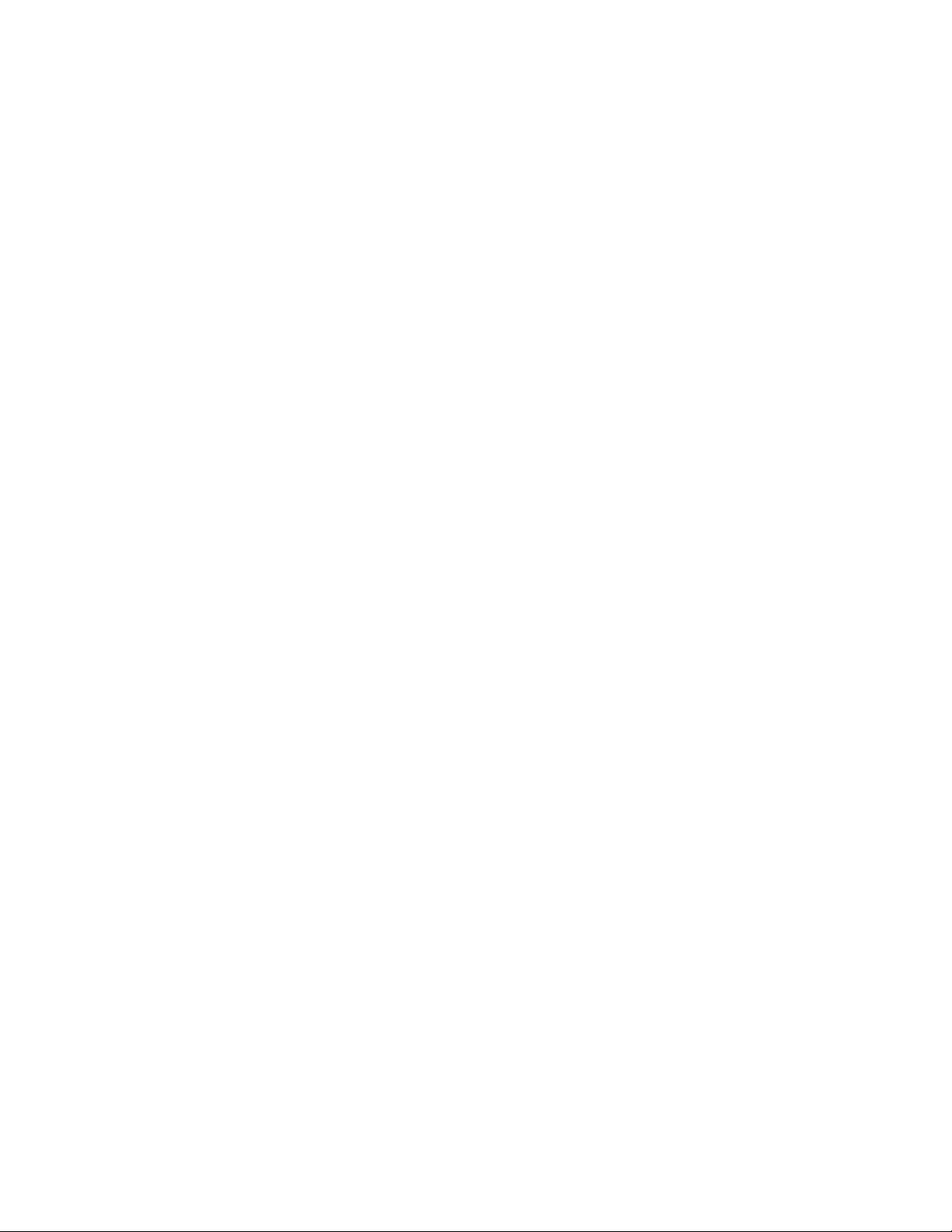
46ThinkCentreM32GuiadoUsuário
Page 57
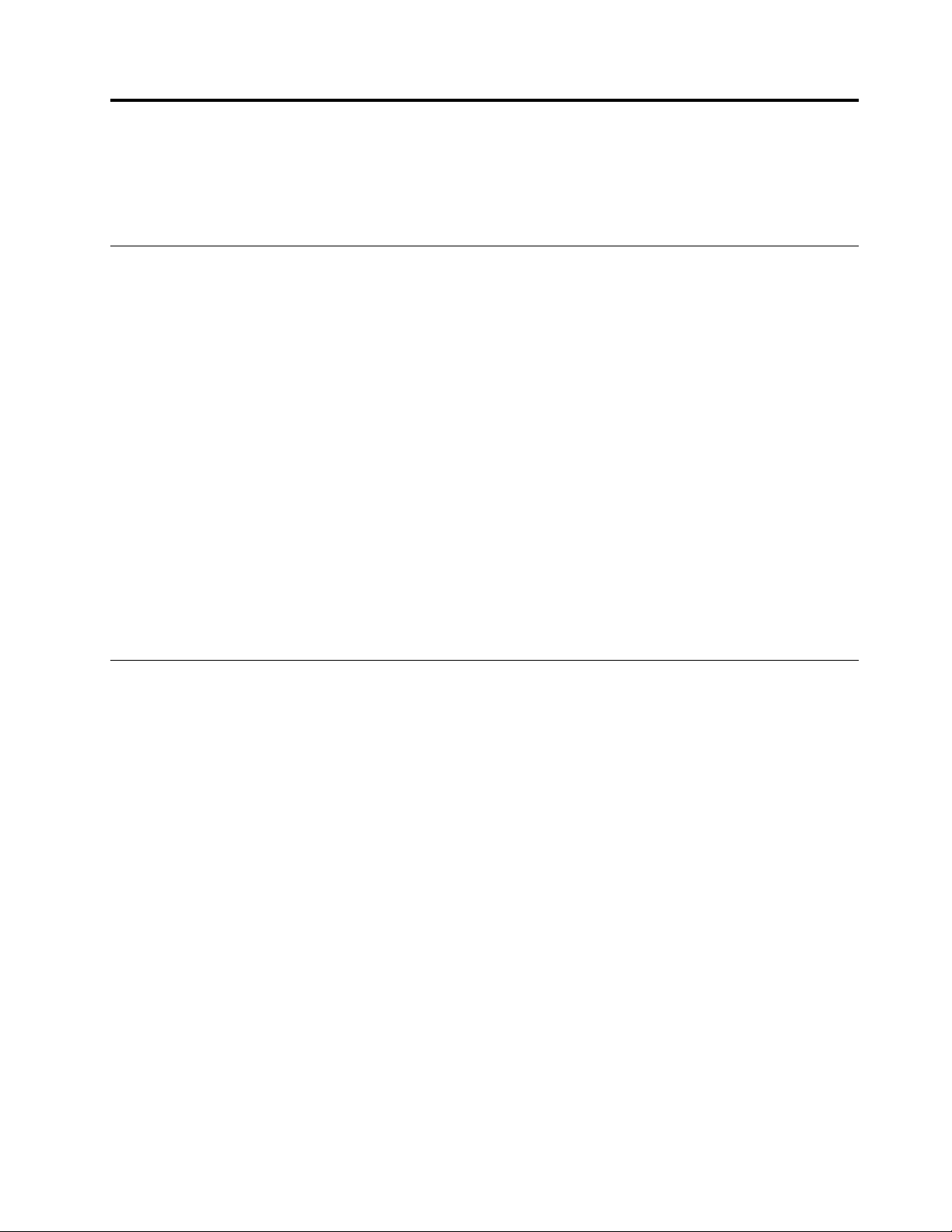
Capítulo7.AtualizandoProgramasdoSistema
EstecapítuloforneceinformaçõessobreaatualizaçãodoPOSTedoBIOSedecomoserecuperarde
umafalhadeatualizaçãodoPOST/BIOS.
UsandoProgramasdoSistema
Osprogramasdosistemasãoacamadabásicadosoftwareintegradaaoseucomputador.Osprogramas
dosistemaincluemoPOST,oBIOSeoprogramaSetupUtility.OPOSTéumconjuntodetestese
procedimentosquesãoexecutadostodavezqueocomputadoréligado.OBIOSéumacamadade
softwarequeconverteasinstruçõesprovenientesdeoutrascamadasdesoftwareemsinaiselétricosqueo
hardwaredocomputadorécapazdeexecutar.VocêpodeusaroprogramaSetupUtilityparavisualizarou
alterarasopçõesdeconfiguraçãodoseucomputador.ConsulteCapítulo6“UsandooprogramaSetup
Utility”napágina41
Aplaca-mãedeseucomputadortemummódulochamadoEEPROM(memóriadeleituraprogramável
apagáveleletronicamente,tambémconhecidacomoMemóriaflash).VocêpodeatualizarfacilmenteoPOST,
oBIOSeoprogramaSetupUtilityaoiniciarseucomputadorcomumdiscodeatualizaçãodeprogramasdo
sistemaouaoexecutarumprogramadeatualizaçãoespecialapartirdeseusistemaoperacional.
ALenovopodefazermudançaseaprimoramentosnoPOSTenoBIOS.Quandoatualizaçõessão
liberadas,elasestãodisponíveiscomoarquivostransferidospordownloadnoWebsitedaLenovoem
http://www.lenovo.com.InstruçõesdecomousarasatualizaçõesdoPOSTedoBIOSestãodisponíveisem
umarquivoTXTincluídonosarquivosdeatualização.Namaioriadosmodelos,vocêpodefazerodownload
deumprogramadeatualizaçãoparacriarumdiscodeatualizaçãodeprogramasdosistemaoufazero
downloaddeumprogramadeatualizaçãoquepodeserexecutadoapartirdosistemaoperacional.
paraobterinformaçõesdetalhadas.
Atualizando(flashing)oBIOSapartirdeumdisco
Estaseçãoforneceinstruçõessobrecomoatualizar(flash)oBIOSdeumdisco.
Nota:Vocêpodefazerodownloaddeumaimagemdediscoinicializável(conhecidacomoimagemISO)
comasatualizaçõesdoprogramadosistemaparacriarumdiscodeatualizaçãodeprogramasdosistema.
Acesse:
http://www.lenovo.com/support
Paraatualizar(flash)oBIOSapartirdeumdisco,façaoseguinte:
1.Desligueocomputador.
2.PressioneesolterepetidamenteateclaF12aoligarocomputador.QuandoajanelaStartupDevice
Menuabrir,solteateclaF12.
3.NajanelaStartupDeviceMenu,selecioneaunidadeópticadesejadacomoodispositivodeinicialização.
Emseguida,insiraodisconessaunidadeópticaepressioneEnter.Aatualizaçãoéiniciada.
4.Quandovocêforavisadoparaalteraronúmerodesérie,recomenda-sepressionarNparanãofazer
essaalteração.Noentanto,sevocêdesejaralteraronúmerodesérie,pressioneYedigiteonovo
número.Emseguida,pressioneEnter.
5.Quandovocêforavisadoparaalterarotipoeomodelodamáquina,recomenda-sepressionarNpara
nãofazeressaalteração.Noentanto,sevocêdesejaralterarotipoeomodelodamáquina,pressioneY
edigiteotipoeomodeloatualizados.Emseguida,pressioneEnter.
6.Sigaasinstruçõesnatelaparaconcluiraatualização.Depoisqueaatualizaçãoestiverconcluída,
removaodiscodaunidadeótica.
©CopyrightLenovo2013,2014
47
Page 58

Atualizando(flashing)oBIOSapartirdosistemaoperacional
Nota:ComoaLenovofazmelhoriasconstantesemseusWebsites,oconteúdodapáginadaWebestá
sujeitoamudançassemavisoprévio,oqueincluioconteúdomencionadonoprocedimentoaseguir.
ParaatualizaroBIOSapartirdosistemaoperacional,façaoseguinte:
1.Acessehttp://www.lenovo.com/support.
2.CliqueemDownloadDrivers&Software(Downloaddedriversesoftware).
3.CliqueemUseQuickPath(UsarCaminhoRápido).
4.Digiteotipodemáquinacom4dígitoscorrespondenteaoseucomputadornocampoQuickPath
(CaminhoRápido)ecliqueemFindMyProduct(EncontrarMeuProduto).
5.CliqueemBIOS.
6.LocalizeaversãodoBIOSdaqualdesejafazerdownload.
7.CliqueemClickforfiles(Cliqueparaarquivos).Todososarquivosdisponíveisserãoexibidos.
8.Cliquenolinkdoarquivoleiamequecontémasinstruçõesparaatualizar(flash)oBIOScomseu
sistemaoperacional.
9.Imprimaestasinstruções.Issoémuitoimportante,poisessasinstruçõesnãoserãomostradasnatela
apósoiníciododownload.
10.Sigaasinstruçõesimpressasparafazerdownload,extraireinstalaraatualização.
RecuperandodeumaFalhadeAtualizaçãodoPOST/BIOS
SeaalimentaçãoelétricadoseucomputadorforinterrompidaduranteaatualizaçãodoPOSTedoBIOS,
seucomputadorpoderánãoreiniciarcorretamente.Seissoacontecer,executeoseguinteprocedimento
pararecuperarapartirdafalhadeatualizaçãodoPOSTedoBIOS.Esseprocedimentoégeralmente
chamadodeRecuperaçãodeBlocodeInicialização.
1.Removatodasasmídiasdasunidadesedesliguetodososdispositivosconectadoseocomputador.
Emseguida,desconectetodososcabosdealimentaçãodastomadaselétricasetambémtodos
oscabosconectadosaocomputador.
2.Removaatampadocomputador.Consulteo“Removendoatampadocomputador”napágina27.
3.LocalizeojumperdeLimpezaCMOS/Recuperaçãonaplaca-mãe.Consulteo“Localizando
Componentesnaplaca-mãe”napágina8.
4.RemovaquaisquercabosqueimpeçamoacessoaojumperdeLimpezaCMOS/Recuperação.
5.Movaojumperdaposiçãopadrão(pino1epino2)paraaposiçãodemanutenção(pino2epino3).
6.ReconectetodososcabosqueforamdesconectadosereinstaleaplacaPCIseelativersidoremovida.
7.Recoloqueatampadocomputadorereconecteoscabosdeenergiadocomputadoremonitoràs
tomadas.Consulteo“Concluindoasubstituiçãodaspeças”napágina37.
8.LigueocomputadoreinsiraodiscodeatualizaçãodoPOSTedoBIOS(atualizaçãodeflash)na
unidadeóptica.Aguardealgunsminutos.Emseguida,asessãoderecuperaçãoéiniciada.Asessão
derecuperaçãolevarádedoisatrêsminutos.Nesseperíodo,umamensagemdeadvertênciaserá
exibidaenenhumaaçãoseránecessáriadevocê.
9.Apósasessãoderecuperaçãoserconcluída,nãohaveránenhumvídeoeseucomputadordesligará
automaticamente.
10.Repitadaetapa1àetapa4.
11.MovaojumperdeLimpezaCMOS/Recuperaçãodevoltaàposiçãopadrão(pino1epino2).
12.ReconectetodososcabosqueforamdesconectadosereinstaleaplacaPCIseelativersidoremovida.
13.Reinstaleatampadocomputadorereconectequaisquercabosqueforamdesconectados.
48ThinkCentreM32GuiadoUsuário
Page 59

14.Ligueocomputadorparareiniciarosistemaoperacional.
Capítulo7.AtualizandoProgramasdoSistema49
Page 60

50ThinkCentreM32GuiadoUsuário
Page 61

Capítulo8.Evitandoproblemas
Estecapítuloforneceinformaçõesquepodemajudá-loaevitarproblemascomunsemanterseucomputador
funcionandonormalmente.
LimpezaeManutenção
Comocuidadoeamanutençãoadequados,oseucomputadorfuncionarádeformaconfiável.Ostópicosa
seguirforneceminformaçõesparaajudá-loamanterobomfuncionamentodoseucomputador.
•“Informaçõesbásicas”napágina51
•“Limpandooseucomputador”napágina51
–“Computador”napágina51
–“T eclado”napágina51
–“MouseÓtico”napágina52
–“T eladomonitor”napágina52
•“Práticasadequadasdemanutenção”napágina52
Informaçõesbásicas
Estassãoalgumasconsideraçõesbásicassobrecomomanterofuncionamentoadequadodoseu
computador:
•Mantenhaocomputadoremumambientelimpoeseco.Coloque-oemumasuperfícieplanaeestável.
•Nãocoloqueitensemcimadomonitornembloqueieasaberturasdeventilaçãodomonitoroudo
computador.Essasaberturaspermitemofluxodearprotegendoocomputadorcontrasuperaquecimento.
•Mantenhaalimentosebebidaslongedetodasaspeçasdocomputador.Partículasdealimentose
líquidosderramadospodemgrudarnotecladoenomouseeinutilizá-los.
•Nãomolheosinterruptoresnemoutroscontroles.Aumidadepodedanificaressaspeçaseexporo
equipamentoaumriscoelétrico.
•Desconectesempreoscabosdealimentaçãosegurandonoplugueenãonocabo.
Limpandooseucomputador
Éumaboapráticalimparocomputadorperiodicamenteparaprotegerassuperfíciesegarantiruma
operaçãosemproblemas.
CUIDADO:
Certifique-sededesligaroscabosdealimentaçãodocomputadoredomonitorantesdelimparo
computadoreateladomonitor.
Computador
Usesomentesoluçõesdelimpezaneutraseumpanoúmidoparalimparassuperfíciespintadasdo
computador.
Teclado
Paralimparotecladodocomputador,façaoseguinte:
1.Embebaumpanolimpoemacioemálcoolisopropílico.
©CopyrightLenovo2013,2014
51
Page 62

2.Limpeasuperfíciedecadateclacomopano.Limpeasteclasumaauma.Sevocêlimparváriasteclas
deumavez,opanopoderáficarpresoemumateclavizinhaedanificá-la.Certifique-sedequenenhum
líquidocaianasteclasouentreelas.
3.Pararemovermigalhasdealimentosoupoeiradaparteinferiordasteclas,utilizeumsopradorde
câmeracomumaescovaouoarfriodeumsecadordecabelos.
Nota:Eviteutilizarprodutosdelimpezadiretamentesobreovídeoouoteclado.
MouseÓtico
Estaseçãoforneceinstruçõessobrecomolimparummouseótico.
UmmouseóticoutilizaumLEDeumsensoróticoparaacionaromovimentodoponteiro.Seoponteirona
telanãosemoversuavementecomomouseótico,poderásernecessáriolimparomouse.
Paralimparummouseótico,façaoseguinte:
1.Desligueocomputador.
2.Desconecteocabodomousedocomputador.
3.Vireomousedecabeçaparabaixoparaexaminaralente.
a.Sehouverumamanchanalente,limpecuidadosamenteaáreacomumchumaçodealgodão.
b.Sehouverresíduosnalente,sopredelicadamentepararetirá-los.
4.Verifiqueasuperfícienaqualestáutilizandoomouse.Sehouverumafiguraoupadrãomuitointrincado
abaixodomouse,talvezsejadifícilparaoprocessadordesinaldigital(DSP)determinarasmudanças
naposiçãodomouse.
5.Reconecteocabodomousenocomputador.
6.Ligueocomputadornovamente.
Teladomonitor
Apoeiraaumentaosproblemasassociadosaobrilho.Lembre-sedelimparateladomonitor
periodicamente.Consulte“Limpandoasuperfíciedomonitordetelaplana”napágina52
asuperfíciedeumateladevidro”napágina52.
Limpandoasuperfíciedomonitordetelaplana
Seoseucomputadortiverummonitordetelaplanacomumasuperfícierecobertaporumapelículaflexível,
sigaesteprocedimentoparalimparasuperfícieespecial.Limpecuidadosamenteasuperfíciecomumpano
macioesecoousopredelicadamenteatelapararemoverdetritoseoutraspartículassoltas.Emseguida,
umedeçaumpanocomumasoluçãodelimpezadeLCDelimpeasuperfíciedatela.
Váriaslojasdesuprimentosparacomputadoresoferecemfluidosdelimpezaespeciaisparamonitores.Use
somenteosfluidosdelimpezadesenvolvidosparamonitoresLCD.Primeiroumedeçaumpanomacioesem
fiaposcomofluidoe,emseguida,limpeomonitorLCD.Algumaslojasdesuprimentosparacomputadores
oferecemtoalhaspré-umedecidasparamanuntençãodeLCDs.
Limpandoasuperfíciedeumateladevidro
Paralimparasuperfíciedeumateladevidro,passesuavementeumpanomacioesecosobreelaousopre
delicadamenteatelapararemoverdetritoseoutraspartículassoltas.Emseguida,useumpanomacio
umedecidocomumasoluçãonãoabrasivaparalimpezadevidro.
ou“Limpando
Práticasadequadasdemanutenção
Seguindoalgumaspráticasadequadasdemanutenção,vocêpoderámanterobomdesempenhodoseu
computador,protegerseusdadoseseprepararparafalhasdocomputador.
52ThinkCentreM32GuiadoUsuário
Page 63

•Esvaziealixeiraregularmente.
•ExecuteoprogramaDesfragmentadordeDiscodoWindowsocasionalmenteafimdeevitarproblemas
ocasionadosporumnúmeroexcessivodearquivosfragmentados.
•LimperegularmenteaspastasCaixadeEntrada,ItensEnviadoseItensExcluídosdoseuaplicativo
dee-mail.
•Façacópiasdebackupdosdadoscríticosnamemóriadeumamídiaremovívelemintervalosregularese
armazeneessamídiaemumlocalseguro.Afrequênciacomqueessascópiasdevemserfeitasdepende
doquãocríticososdadossãoparavocêousuaempresa.ALenovodisponibilizaváriosdispositivosde
armazenamentodemídiaremovíveisopcionais,comounidadesdeCD-RWeunidadesdeDVDgraváveis.
•Façabackupdetodaaunidadedediscorígidoregularmente.
•Mantenhaseucomputadorsempreatualizado.
•Mantenhaumlivroderegistro.Asentradaspodemincluiralteraçõesimportantesdehardwareou
software,atualizaçõesdedriversdedispositivo,problemasintermitenteseoquevocêfezpara
resolvê-loseproblemassecundáriosencontrados.Umlivroderegistropodeajudarvocêouotécnico
daLenovoadeterminarseoproblemaestárelacionadoaumaalteraçãonohardwareounosoftware
ouaalgumaoutraaçãoquepossaterocorrido.
Movendooseucomputador
Tomeasseguintesprecauçõesantesdemoverseucomputador.
1.Façabackupdetodososarquivosedadosdaunidadedediscorígido.Háváriosprogramasdebackup
disponíveiscomercialmente.Épossívelqueoseusistemaoperacionaltambémtenhaumprograma
debackup.
2.Removatodasasmídias(disquetes,CDs,fitasetc.)dasunidades.
3.Desligueocomputadoretodososdispositivosconectadosaele.Suaunidadedediscorígido
posicionaautomaticamenteocabeçotedeleitura/gravaçãoemumaáreasemdados.Issoevitadanos
naunidadedediscorígido.
4.Desconecteoscabosdeenergiadastomadas.
5.Desconecteoscabosdecomunicação,comocabosderedeoudemodem,dastomadasprimeiroe,
emseguidadesconecteasoutrasextremidadesdocomputador.
6.Observeondeaindaexistemcabosconectadosaocomputadoreremova-os.
7.Sevocêtiverguardadoascaixaseosmateriaisdeembalagemoriginais,utilize-osparaembalaras
unidades.Seestiverusandocaixasdiferentes,protejaasunidadesparaevitardano.
Capítulo8.Evitandoproblemas53
Page 64

54ThinkCentreM32GuiadoUsuário
Page 65
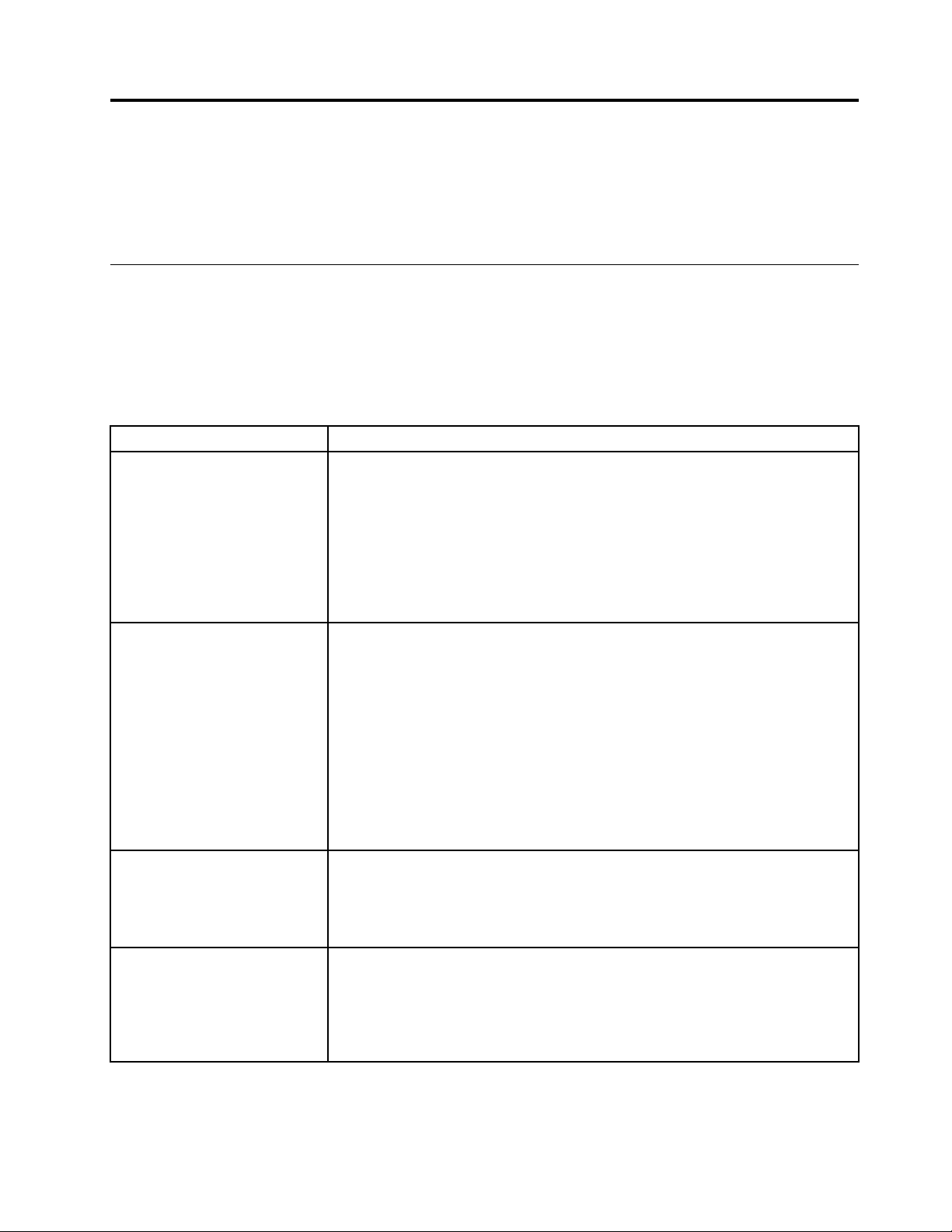
Capítulo9.Solucionandoproblemaseefetuandodiagnósticos
Estecapítuloforneceinformaçõessobreodiagnósticoeasoluçãodeproblemasdocomputador.Seo
problemadoseucomputadornãoestiverdescritoaqui,consulteCapítulo10“Obtendoinformações,ajudae
manutenção”napágina67paraconhecerrecursosadicionaisderesoluçãodeproblemas.
ResoluçãodeProblemasBásica
Atabelaaseguirforneceinformaçõesparaajudá-loaresolverproblemasdoseucomputador.
Nota:Senãoforpossívelcorrigiroproblema,leveocomputadorparamanutenção.Paraobter
umalistadenúmerosdetelefonedeserviçoesuporte,consulteoGuiadeSegurança,Garantia
eConfiguraçãofornecidocomseucomputadorouacesseoWebsitedeSuportedaLenovoem
http://www.lenovo.com/support/phone.
SintomaAção
Ocomputadornãoinicia
quandovocêpressionaobotão
liga/desliga.
Ateladomonitorestáem
branco.
Otecladonãofunciona.
Omousenãofunciona.
Verifiquese:
•Ocabodeenergiaestáconectadocorretamenteàpartetraseiradocomputador
eaumatomadafuncionando.
•Seseucomputadortiverumachavedealimentaçãosecundárianaparte
posterior,certifique-sedequeelaestejaligada.
•Oindicadordeenergianapartefrontaldocomputadorestáligado.
•Avoltagemdocomputadorcorrespondeàvoltagemdisponívelnatomadapara
seupaísouregião.
Verifiquese:
•Ocabodesinaldomonitorestácorretamenteconectadoaomonitoreao
conectordemonitorapropriadonocomputador.
•Ocabodeenergiadomonitorestáconectadocorretamenteaomonitoreauma
tomadafuncionando.
•Omonitorestáligadoeoscontrolesdebrilhoecontrasteestãodefinidos
corretamente.
•Avoltagemdocomputadorcorrespondeàvoltagemdisponívelnatomadapara
seupaísouregião.
•Seseucomputadortiverdoisconectoresdemonitor,certifique-sedeusaro
conectornaplacadegráficos.
Verifiquese:
•Ocomputarestáligado.
•OtecladoestádevidamenteconectadoaumconectorUSBnocomputador.
•Nãoháteclaspresas.
Verifiquese:
•Ocomputarestáligado.
•OmouseestádevidamenteconectadoaumconectorUSBnocomputador.
•Omouseestálimpo.Consulte“MouseÓtico”napágina52paraobter
informaçõesadicionais.
©CopyrightLenovo2013,2014
55
Page 66

SintomaAção
Osistemaoperacionalnão
inicia.
Ocomputadoremitediversos
sinaissonorosantesdosistema
operacionaliniciar.
Verifiquese:
•Asequênciadeinicializaçãoincluiodispositivoondeosistemaoperacional
reside.Geralmente,osistemaoperacionalestánaunidadedediscorígido.
Paraobterinformaçõesadicionais,consulte“Selecionandoumdispositivode
inicialização”napágina44
Verifiquesenenhumateclaestápresa.
.
Procedimentoderesoluçãodeproblemas
Utilizeoprocedimentoaseguircomopontodepartidaparadiagnosticarosproblemasquevocêestá
encontrandoemseucomputador:
1.Verifiqueseoscabosdetodososdispositivosconectadosestãopresosdeformacorretaesegura.
2.Verifiquesetodososdispositivosconectadosquerequeremalimentaçãoacestãoconectadosa
tomadaselétricascorretamenteaterradasequeestejamfuncionando.
3.VerifiquesetodososdispositivosconectadosestãoativadosnasconfiguraçõesdoBIOSdeseu
computador.ParaobtermaisinformaçõessobrecomoacessarealterarasconfiguraçõesdeBIOS,
consulteoCapítulo6“UsandooprogramaSetupUtility”napágina41.
4.Váaté“Soluçãodeproblemas”napágina56esigaasinstruçõesparaotipodeproblemaquevocê
estáencontrando.Seasinformaçõessobrearesoluçãodeproblemasnãoajudaremaresolverum
problema,continuecomapróximaetapa.
5.Tenteusarumaconfiguraçãocapturadaanteriormenteparaverificarseumaalteraçãorecente
nasconfiguraçõesdehardwareoudesoftwarecausaramumproblema.Antesderestauraruma
configuraçãoanterior,captureaconfiguraçãoatualparausá-lacasoasconfiguraçõesantigasnão
solucionemoproblemaoutenhamefeitosadversos.Pararestaurarumaconfiguraçãocapturada,
façaoseguinte:
•NoWindowsEmbeddedStandard7:cliqueemIniciar➙PaineldeControle➙Sistemae
Segurança➙Sistema➙ProteçãodoSistema➙RestauraçãodoSistema.
Seissonãocorrigiroproblema,continuecomapróximaetapa.
6.Executeoprogramadediagnóstico.
•Seoprogramadediagnósticodetectarumafalhadehardware,entreemcontatocomoCentrode
SuporteaoClienteLenovo.ConsulteCapítulo10“Obtendoinformações,ajudaemanutenção”na
página67paraobtermaisinformações.
•Senãoforpossívelexecutaroprogramadediagnóstico,entreemcontatocomoCentrodeSuporte
aoClienteLenovo.ConsulteCapítulo10“Obtendoinformações,ajudaemanutenção”napágina67
paraobtermaisinformações.
•Seoprogramadediagnósticonãodetectarumafalhadehardware,continuecomapróximaetapa.
7.Useumprogramaantivírusparaverificarseocomputadorfoiinfectadoporumvírus.Seoprograma
detectarumvírus,remova-o.
8.Senenhumadessasaçõessolucionaremoproblema,chameaassistênciatécnica.ConsulteCapítulo
10“Obtendoinformações,ajudaemanutenção”napágina67paraobtermaisinformações.
Soluçãodeproblemas
Useasinformaçõessobrearesoluçãodeproblemasafimdeencontrarsoluçõesparaproblemascom
sintomasdefinidos.
56ThinkCentreM32GuiadoUsuário
Page 67

Seosintomaapresentadoporseucomputadortiverocorridoimediatamenteapósainstalaçãodeuma
novaopçãodehardwareoudeumnovosoftware,sigaesteprocedimentoantesconsultarasinformações
sobrearesoluçãodeproblemas:
1.Removaanovaopçãodehardwareouonovosoftware.Sefornecessárioretiraratampado
computadorpararemoverumaopçãodehardware,leiaesigaasinformaçõesdesegurançaelétrica
fornecidascomocomputador.Parasuasegurança,nãoutilizeocomputadorcomatamparemovida.
2.Executeoprogramadediagnósticoparagarantirqueocomputadorestejaoperandocorretamente.
3.Reinstaleanovaopçãodehardwareouonovosoftwaredeacordocomasinstruçõesdofabricante.
Selecioneoproblemaapresentadoporseucomputadornalistaaseguir:
•“Problemascomoáudio”napágina57
•“Problemasintermitentes”napágina58
•“Problemascomoteclado,omouseouodispositivoindicador”napágina59
•“Problemascomomonitor”napágina60
•“ProblemascomaEthernet”napágina62
•“Problemascomopções”napágina63
•“Problemascomaimpressora”napágina64
•“Problemasnoconectorserial”napágina64
•“Problemasdesoftware”napágina65
•“ProblemascomoUSB”napágina66
Problemascomoáudio
Selecioneosintomanaseguintelista:
•“NãohááudionoWindows”napágina57
•“Osomsaiapenasdeumalto-falanteexterno”napágina58
•“NãohááudioemaplicativosoujogosdoDOS”napágina58
NãohááudionoWindows
Sintoma:NãohádeáudionoWindows
Acões:
•Seestiverusandoalto-falantesexternosamplificadosdotadosdeumcontroleLiga/Desliga,verifique
seessecontroleestáconfiguradonaposiçãoLigaeseocabodealimentaçãodosalto-falantesestá
conectadoaumatomadaelétricaacfuncionaleaterradacorretamente.
•Seosalto-falantesexternostiveremumcontroledevolume,verifiqueseessecontrolenãoestádefinido
comoumvalormuitobaixo.
•Cliqueduasvezesnoíconedealto-falantenaáreadenotificaçãodoWindows.Ajanelaprincipalde
controledevolumeéaberta.VerifiqueseasconfiguraçõesSilenciarnãoestãomarcadasesenenhuma
dasconfiguraçõesdevolumeestádefinidacomoumvalormuitobaixo.
•Algunsmodelospossuemumpaineldeáudiofrontalquepodeserusadoparaajustarovolume.Se
houverumpaineldeáudiofrontal,verifiqueseovolumenãoestádefinidocomoumvalormuitobaixo.
•Verifiqueseosalto-falantesexternos(eosfonesdeouvido,seusados)estãoconectadosaoconector
deáudiocorretonocomputador.Amaioriadoscabosdealto-falantessãocodificadosporcoresque
correspondemaoconector.
Nota:Quandocabosdefonesdeouvidooudealto-falantesexternossãoconectadosaoconectordeáudio,
oalto-falanteinterno,sepresente,édesativado.Namaioriadoscasos,sehouverumadaptadordeáudio
Capítulo9.Solucionandoproblemaseefetuandodiagnósticos57
Page 68

instaladoemumdosslotsdeexpansão,afunçãodeáudiointegradaàplaca-mãeserádesativada;use
osconectoresdeáudiofornecidosnoadaptador.
•Verifiqueseoprogramaquevocêestáexecutandofoidesenvolvidoparaserusadonosistema
operacionalMicrosoftWindows.CasooprogramadevaserexecutadoemDOS,elenãousaráorecurso
desomdoWindowsedeveráserconfiguradoparausaraemulaçãoSoundBlasterProouSoundBlaster.
•Verifiqueseosdriversdodispositivodeáudioestãoinstaladoscorretamente.Consulteosistemade
ajudadoMicrosoftWindowsparaobtermaisinformações.
Seprecisardeassistênciatécnica,consulteCapítulo10“Obtendoinformações,ajudaemanutenção”na
página67
.
Osomsaiapenasdeumalto-falanteexterno
Sintoma:Osomsaiapenasdeumalto-falanteexterno.
Acões:
•Verifirqueseocabodoalto-falanteestátotalmenteinseridonoconectorlocalizadonocomputador.
•Verifiqueseocaboqueligaoalto-falanteesquerdoaodireitoestáfirmementeconectado.
•Cliqueduasvezesnoíconedealto-falantenaáreadenotificaçãodoWindows.Ajanelaprincipalde
controledevolumeéaberta.VerifiqueseasconfiguraçõesdeBalançoestãodefinidascorretamente.
Seessasaçõesnãocorrigiremoproblema,épossívelqueumalto-falanteestejacomdefeito.Envie
oalto-falanteparamanutenção.Seprecisardeassistênciatécnica,consulteCapítulo10“Obtendo
informações,ajudaemanutenção”napágina67
.
NãohááudioemaplicativosoujogosdoDOS
Sintoma:NãohááudioemaplicativosoujogosdoDOS
Acões:
•VerifiqueseoaplicativoouojogodoDOSestáconfiguradoparausaraemulaçãoSoundBlasterProou
SoundBlaster.Consulteadocumentaçãofornecidacomoaplicativoouojogoparaobterinstruções
sobreasconfiguraçõesdaplacadesom.
•Seprecisardeassistênciatécnica,consulteCapítulo10“Obtendoinformações,ajudaemanutenção”na
página67
.
Problemasintermitentes
Sintoma:Umproblemaocorreapenasocasionalmenteedificilmenteserepete.
Acões:
•Verifiquesetodososcabosestãofirmementeconectadosaocomputadoreaosdispositivosconectados.
•Verifiquese,quandoocomputadorestáligado,agradedoventiladornãoestábloqueada(háumfluxode
arpassandopelagrade)eseosventiladoresestãofuncionando.Seofluxodearestiverbloqueadoouse
osventiladoresnãoestiveremfuncionando,ocomputadorpoderásuperaquecer.
•SehouverdispositivosSCSIinstalados,verifiqueseoúltimodispositivoexternoemcadacadeiaSCSI
tematerminaçãocorreta.(ConsulteadocumentaçãodeSCSI.)
Seprecisardeassistênciatécnica,consulteCapítulo10“Obtendoinformações,ajudaemanutenção”na
página67
.
58ThinkCentreM32GuiadoUsuário
Page 69
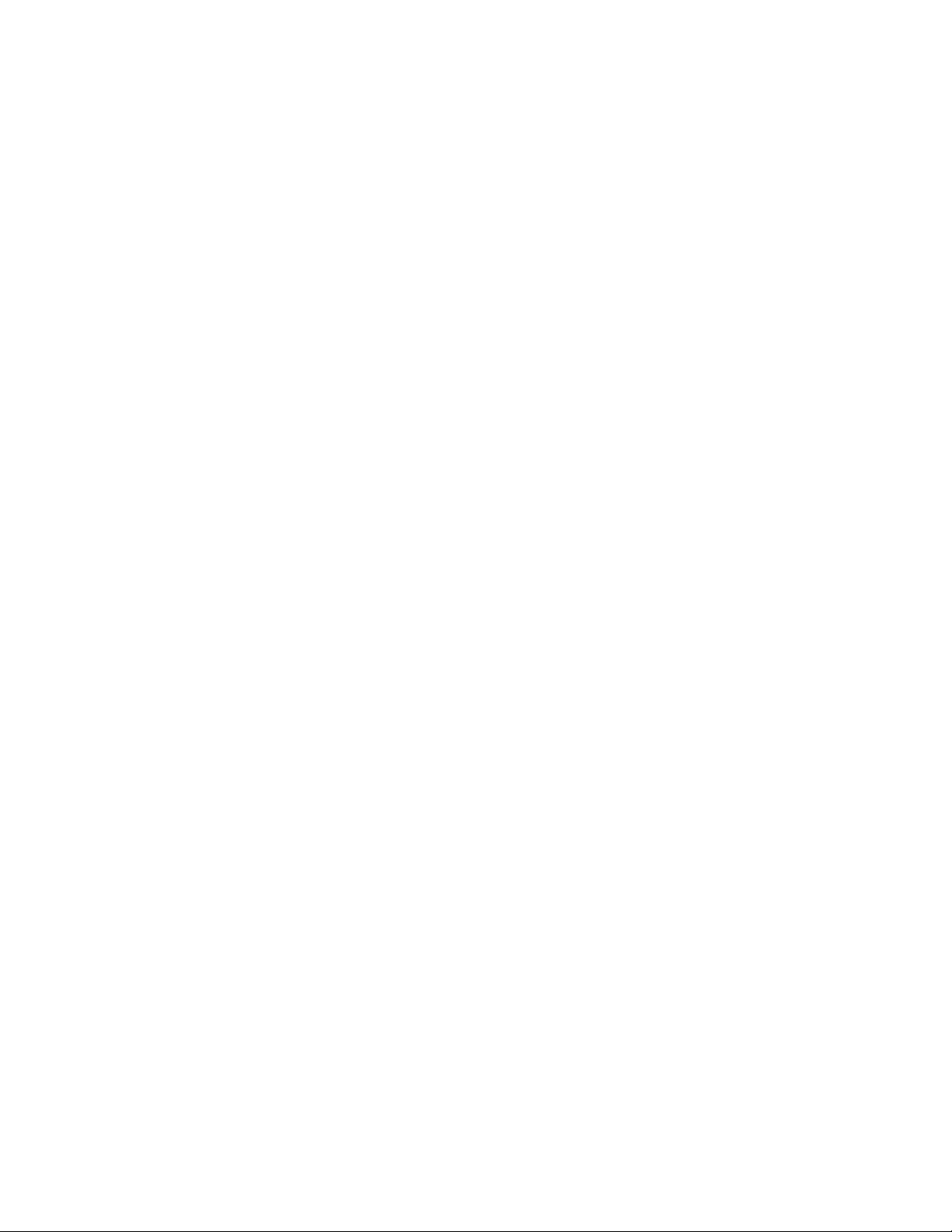
Problemascomoteclado,omouseouodispositivoindicador
Selecioneosintomanaseguintelista:
•“Todasoualgumasteclasdotecladonãofuncionam”napágina59
•“Omouseouodispositivoindicadornãofunciona”napágina59
•“Oponteironatelanãosemovesuavementecomomouse”napágina59
•“Otecladosemfionãofunciona”napágina60
Todasoualgumasteclasdotecladonãofuncionam
Sintoma:Todasoualgumasteclasdotecladonãofuncionam.
Acões:
•Verifiqueseocabodotecladoestáfirmementeconectadoaoconectorcorretonocomputador.
•SeestiverusandoumtecladoUSBdeDesempenhoAprimoradoeseumoumaisbotõesdeAcesso
Rápidoforemasúnicasteclasquenãoestiveremfuncionando,épossívelqueessesbotõestenham
sidodesativadosounãotenhamsidoatribuídosaumafunção.Useosistemadeajudadoprograma
TecladoUSBdeDesempenhoAprimoradoparaajudaradiagnosticarproblemascomosbotõesde
AcessoRápido.
ParaabriroprogramaEnhancedPerformanceCustomizationKeyboard,façaoseguinte:
1.CliqueemIniciar➙PaineldeControle.
2.CliqueemHardwareeSons.
3.CliqueemDispositivoseImpressoras.
4.CliqueduasvezesemTecladoUSBdeDesempenhoAprimorado.OprogramaTecladoUSBde
DesempenhoAprimoradoseráiniciado.
Seessasaçõesnãocorrigiremoproblema,envieocomputadoreotecladoparamanutenção.Consulte
Capítulo10“Obtendoinformações,ajudaemanutenção”napágina67paraobterdetalhes.
Omouseouodispositivoindicadornãofunciona
Sintoma:Omouseouodispositivoindicadornãofunciona.
Acões:
•Verifiqueseocabodomouseoudodispositivoindicadorestáfirmementeconectadoaoconectorcorreto
nocomputador.Dependendodotipodomouse,oseucaboseconectaráaoconectordomouse,
serialouUSB.AlgunstecladospossuemconectoresUSBintegradosquepodemserusadosparaum
mouseouumdispositivoindicadorUSB.
•Verifiqueseosdriversdedispositivodomouseoudodispositivoindicadorestãoinstaladoscorretamente.
•CasoestejautilizandoummouseouumtecladoUSB,verifiqueseosconectoresUSBestãoativadosnas
configuraçõesdoBIOS.Consulteo“Ativandooudesativandoumdispositivo”napágina43
Seprecisardeassistênciatécnica,consulteCapítulo10“Obtendoinformações,ajudaemanutenção”na
página67.
.
Oponteironatelanãosemovesuavementecomomouse
Sintoma:Oponteironatelanãosemovesuavementecomomouse.
Ação:Emgeral,omovimentoerráticodoponteirodomouseécausadopeloacúmulodesujeira,óleose
outroscontaminantesnabolalocalizadanaparteinternadomouse.Limpeomouse.Consulte“Mouse
Ótico”napágina52
paraobterinstruções.
Capítulo9.Solucionandoproblemaseefetuandodiagnósticos59
Page 70

Otecladosemfionãofunciona
Sintoma:Otecladosemfionãofunciona.
Ação:SeoLEDdeComunicaçãodoTransceptorestiveracesoeotecladosemfionãofuncionar,reinicieo
computador.Seissonãosolucionaroproblema,verifiqueseasseguintescondiçõessãoatendidas:
•Asbateriasestãoinstaladascorretamente.
•Asbateriasaindaestãocarregadas.
•Otecladosemfioestálocalizadoamenosdedezmetrosdedistânciadotransceptor.
•Otransceptorestátotalmenteinstalado.
Ação:SeoLEDdeComunicaçãodoTransceptornãoestiveraceso,reconecteotransceptoreoteclado.
Problemascomomonitor
Nota:Váriosmonitorespossuemluzesindicadorasdestatusecontrolesintegradosparaajustedebrilho,
contraste,largura,alturaeoutrosajustesdaimagem.Noentanto,oscontrolesvariamdeumtipode
monitorparaoutro.Paraobterinformaçõessobreasluzesdestatuseousodoscontroles,consultea
documentaçãofornecidacomomonitor.
Selecioneosintomanaseguintelista:
•“Caracteresincorretosaparecemnatela”napágina60
•“Omonitorfuncionaquandovocêligaocomputador,masficaembrancoapósumperíododeinatividade
docomputador”napágina60
•“Omonitorfuncionaquandovocêligaocomputador,masficaembrancoquandoalgunsprogramas
aplicativossãoiniciados”napágina60
•“Aimagemparecetrêmula”napágina61
•“Aimagemestásemcor”napágina61
Caracteresincorretosaparecemnatela
Sintoma:Caracteresincorretosaparecemnatela.
Ação:Envieocomputadorparamanutenção.Paraobterdetalhes,consulteCapítulo10“Obtendo
informações,ajudaemanutenção”napágina67.
Omonitorfuncionaquandovocêligaocomputador,masficaembrancoapósum
períododeinatividadedocomputador
Sintoma:Omonitorfuncionaquandovocêligaocomputador,masficaembrancoapósumperíodode
inatividadedocomputador.
Ação:Provavelmenteocomputadorestáconfiguradoparaeconomizarenergiacomorecursode
gerenciamentodeenergia.Seesserecursoestiverativado,adesativaçãoouaalteraçãodasconfigurações
poderãosolucionaroproblema.
Seprecisardeassistênciatécnica,consulteCapítulo10“Obtendoinformações,ajudaemanutenção”na
página67.
Omonitorfuncionaquandovocêligaocomputador,masficaembrancoquando
algunsprogramasaplicativossãoiniciados
Sintoma:Omonitorfuncionaquandovocêligaocomputador,masficaembrancoquandoalguns
programasaplicativossãoiniciados.
60ThinkCentreM32GuiadoUsuário
Page 71

Acões:
•Verifiqueseocabodesinaldomonitorestáfirmementeconectadoaomonitoreaoconectordomonitor
nocomputador.Umcabofrouxopodecausarproblemasintermitentes.
•Verifiqueseosdriversdedispositivonecessáriosparaosprogramasaplicativosestãoinstalados.
Consulteadocumentaçãodoprogramaaplicativoafetadoparasabersesãonecessáriosdriversde
dispositivo.
Seprecisardeassistênciatécnica,consulteCapítulo10“Obtendoinformações,ajudaemanutenção”na
página67
.
Aimagemparecetrêmula
Sintoma:Aimagemparecetrêmula.
Acões:
•Épossívelqueomonitorestejaoperandoemummododeexibiçãocombaixataxadeatualização.
Configureomonitorcomataxamáximadeatualizaçãonãoentrelaçadasuportadaporeleepelo
controladordevídeodocomputador.
Atenção:Ousodeumaresoluçãooudeumataxadeatualizaçãonãosuportadapelomonitorpoderá
danificá-lo.Consulteadocumentaçãofornecidacomomonitorparaverificarastaxasdeatualização
suportadas.
•Épossívelqueomonitorestejasofrendointerferênciadeumequipamentolocalizadopróximoa
ele.Camposmagnéticosaoredordeoutrosdispositivos,comotransformadores,utensílios,luzes
fluorescenteseoutrosmonitorespodemestarcausandooproblema.Afastedomonitoraluzfluorescente
ouqualquerequipamentoqueproduzacamposmagnéticos.Seissonãocorrigiroproblema,faça
oseguinte:
1.Desligueomonitor.(Moverummonitorcoloridoenquantoeleestiverligadopoderácausara
descoloraçãodatela.)
2.Ajusteaposiçãodomonitoredosoutrosdispositivosparaquemantenhamumafastamentomínimo
de305mm(12pol.).
3.Ligueomonitor.
•TambémépossívelreconfigurarataxadeatualizaçãonoPaineldeControledosistemaoperacional.
CliqueemIniciar➙PaineldeControle➙HardwareeSons➙Ajustarresoluçãodatela➙
ConfiguraçõesAvançadas.Emseguida,cliquenaguiaMonitoreselecioneumanovataxade
atualização.
•Consulteadocumentaçãoouaajudadosistemaoperacionalparaobtermaisinformaçõessobre
asconfiguraçõesdomonitor.
Seessasaçõesnãocorrigiremoproblema,épossívelqueomonitorprecisedemanutenção.Consulte
Capítulo10“Obtendoinformações,ajudaemanutenção”napágina67paraobterdetalhes.
Aimagemestásemcor
Sintoma:Aimagemestásemcor.
Ação:Épossívelqueomonitorestejasofrendointerferênciadeumequipamentolocalizadopróximoaele.
Camposmagnéticosaoredordeoutrosdispositivos,comotransformadores,utensílios,luzesfluorescentes
eoutrosmonitorespodemestarcausandooproblema.Afastedomonitoraluzfluorescenteouqualquer
outroequipamentoqueproduzacamposmagnéticos.Seissonãocorrigiroproblema,façaoseguinte:
1.Desligueomonitor.(Moverummonitorcoloridoenquantoeleestiverligadopoderácausara
descoloraçãodatela.)
Capítulo9.Solucionandoproblemaseefetuandodiagnósticos61
Page 72

2.Ajusteaposiçãodomonitoredosoutrosdispositivosparaquemantenhamumafastamentomínimo
de305mm(12pol.).
3.Ligueomonitor.
Seessasaçõesnãocorrigiremoproblema,épossívelqueomonitorprecisedemanutenção.Consulte
Capítulo10“Obtendoinformações,ajudaemanutenção”napágina67
paraobterdetalhes.
ProblemascomaEthernet
EmcasodeproblemascomaEthernet,selecioneosintomanalistaaseguir:
•“Ocomputadornãoconsegueseconectaràrede”napágina62
•“Oadaptadorparadefuncionarsemrazãoaparente”napágina62
•“SeoseucomputadorforummodeloGigabitEthernet,evocêutilizarumavelocidadede1000Mbps,a
conexãofalharáouocorrerãoerros”napágina63
•“SeoseucomputadorforummodeloGigabitEthernet,elenãopoderáseconectaràredea1000Mbps
Emvezdisso,eleseconectaráa100Mbps.”napágina63
Ocomputadornãoconsegueseconectaràrede
Sintoma:Ocomputadornãoconsegueseconectaràrede.
Ações:Verifiquese:
•Ocaboestáinstaladocorretamente.
OcaboderededeveestarconectadofirmementeaoconectorEthernetdoseucomputadoreao
conectorRJ45dohub.Adistânciamáximapermitidaentreocomputadoreohubéde100metros.Se
ocaboestiverconectadoeadistânciaestiverdentrodoslimitesaceitáveis,masoproblemapersistir,
experimenteutilizaroutrocabo.
•Ocaboestáinstaladocorretamente.
•Aportadocomutadoreoadaptadortêmamesmaconfiguraçãoduplex.
Sevocêtiverconfiguradooadaptadorcomofullduplex,certifique-sedequeaportadocomutador
tambémestejaconfiguradadessamaneira.Aconfiguraçãoincorretadomododuplexpodecomprometer
odesempenho,provocaraperdadedadosouresultaremconexõesperdidas.
•Vocêinstaloutodoosoftwarederedenecessárioparaoseuambientederede.
VerifiqueosoftwarederedenecessáriocomoadministradordaLAN.
Oadaptadorparadefuncionarsemrazãoaparente
Sintoma:Oadaptadorparadefuncionarsemrazãoaparente.
Ação:Osarquivosdodriverderedepodemestarcorrompidosouestarfaltando.Atualizeodriver
consultandoadescriçãoda“Solução”noprocedimentoparacertificar-sedequeodriverdedispositivo
corretoestejainstalado.
OrecursoWakeonLANnãoestáfuncionando
Sintoma:OrecursoWakeonLAN(WOL)nãoestáfuncionando.
Acões:
•Certifique-sedequeoWOLestejaativadonoprogramaBIOSSetupUtility.
•Emcasopositivo,verifiqueasconfiguraçõesnecessáriascomoadministradordaLAN.
62ThinkCentreM32GuiadoUsuário
Page 73
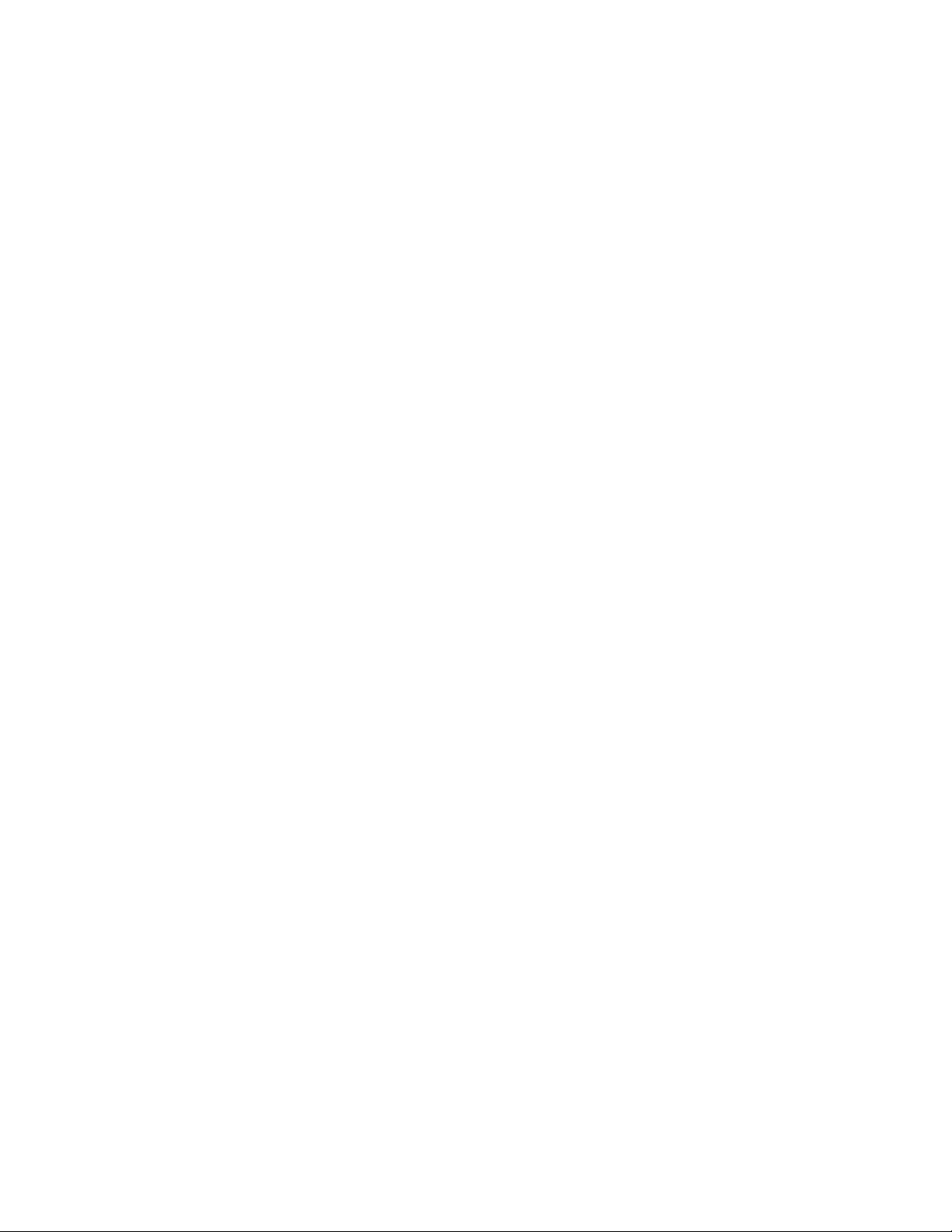
SeoseucomputadorforummodeloGigabitEthernet,evocêutilizarumavelocidade
de1000Mbps,aconexãofalharáouocorrerãoerros
Sintoma:SeoseucomputadorforummodeloGigabitEthernet,evocêutilizarumavelocidadede1000
Mbps,aconexãofalharáouocorrerãoerros.
Acões:
•UtilizecabeamentodaCategoria5everifiqueseocaboderedeestáconectadofirmemente.
•Conecte-seaumhub/comutador1000BASE- T(não1000BASE-X).
SeoseucomputadorforummodeloGigabitEthernet,elenãopoderáseconectarà
redea1000MbpsEmvezdisso,eleseconectaráa100Mbps.
Sintoma:SeoseucomputadorforummodeloGigabitEthernet,elenãopoderáseconectaràredea1000
Mbps.Emvezdisso,eleseconectaráa100Mbps.
Acões:
•Tenteusaroutrocabo.
•Verifiqueseoparceirodelinkestáconfiguradoparanegociaçãoautomática.
•Verifiqueseoswitchécompatívelcom802.3ab(gigabitsobrecobre).
Problemascomopções
SeseucomputadorestiverequipadocomopcionaisdehardwaredaLenovo,useestasinformaçõespara
diagnosticarproblemascomasopçõesdehardwaredaLenovoparaasquaisnãoháinformaçõessobre
aresoluçãodeproblemasdisponíveis.
Selecioneosintomanaseguintelista:
•“Umaopçãoqueacaboudeserinstaladanãofunciona”napágina63
•“Umaopçãoquefuncionavaantesnãoestáfuncionandoagora”napágina63
Umaopçãoqueacaboudeserinstaladanãofunciona
Sintoma:Umaopçãoqueacaboudeserinstaladanãofunciona.
Ação:Verifiquese:
•Aopçãofoiprojetadaparaoseucomputador.
•Vocêseguiuasinstruçõesdeinstalaçãofornecidascomaopçãoecomoseucomputador,etodosos
arquivosdeopções(comodriversdedispositivo,senecessário)foraminstaladoscorretamente.
•Vocênãosoltououtrasopçõesoucabosinstalados.
•Seaopçãoforumadaptador,vocêdispõederecursosdehardwaresuficientesparaqueelefuncione
corretamente.Consulteadocumentaçãofornecidacomoadaptador(bemcomoadocumentação
detodososoutrosadaptadoresinstalados)afimdedeterminarosrecursosnecessáriosparacada
adaptador.
Seprecisardeassistênciatécnica,consulteCapítulo10“Obtendoinformações,ajudaemanutenção”na
página67
.
Umaopçãoquefuncionavaantesnãoestáfuncionandoagora
Sintoma:Umaopçãoquefuncionavaantesnãoestáfuncionandoagora.
Acões:
Capítulo9.Solucionandoproblemaseefetuandodiagnósticos63
Page 74

•Verifiquesetodasasconexõesdecabosehardwaredaopçãoestãofirmes.
•Seaopçãoviercomsuasprópriasinstruçõesdeteste,useessasinstruçõesparatestá-la.
•SeaopçãocomproblemaforumaopçãoSCSI,verifiquese:
–OscabosdetodasasopçõesSCSIexternasestãoconectadoscorretamente.
–AúltimaopçãoemcadacadeiaSCSIouaextremidadedocaboSCSItematerminaçãocorreta.
–TodasasopçõesSCSIexternasestãoligadas.Essasopçõesdevemserligadasantesdocomputador.
Paraobtermaisinformações,consulteadocumentaçãodeSCSI.
•Verifiqueseaopçãoetodososdriversdedispositivonecessáriosestãoinstaladoscorretamente.
Seprecisardeassistênciatécnica,consulteCapítulo10“Obtendoinformações,ajudaemanutenção”na
página67.
Problemascomaimpressora
Sintoma:Aimpressoranãofunciona.
Ação:Verifiquese:
1.Aimpressoraestáligadaeon-line.
2.Opapelestácarregadocorretamente.
3.Ocabodesinaldaimpressoraestáconectadofirmementeaoconectorparalelo,serialouUSBcorreto
nocomputador.
Nota:OscabosdesinaldeimpressoranãoaprovadospeloIEEEpodemcausarproblemasimprevisíveis.
1.Todososdriversdedispositivoeoutrossoftwaresfornecidoscomaimpressoraestãoinstalados
corretamente.
2.Vocêatribuiuaportadaimpressoracorretamentenasconfiguraçõesdosistemaoperacional,do
programaaplicativooudoBIOS.ParaobtermaisinformaçõessobreasconfiguraçõesdoBIOS,
consulteCapítulo6“UsandooprogramaSetupUtility”napágina41
Seoproblemapersistir,executeostestesdescritosnadocumentaçãofornecidacomaimpressora.Senão
forpossívelcorrigiroproblema,leveocomputadorparamanutenção.ConsulteoCapítulo10“Obtendo
informações,ajudaemanutenção”napágina67
.
.
Problemasnoconectorserial
Useestasinformaçõesparasolucionarproblemasdoconectorserialededispositivosconectadosaele.
Sintoma:Nãoépossívelacessaroconectorserial.
Acões:
•Certifique-sedequeocaboserialestejaconectadofirmementeaoconectorserialnocomputadoreao
dispositivoserial.Seodispositivoserialtiverseuprópriocabodealimentação,verifiqueseeleestá
conectadoaumatomadaelétricadevidamenteaterrada.
•Seodispositivoserialtiverseuprópriobotãoliga/desliga,verifiqueseessebotãoestánaposiçãoliga.
•SeodispositivoserialtiverumbotãoOn-line,verifiqueseessebotãoestánaposiçãoOn-line.
•Seodispositivoserialforumaimpressora,verifiqueseopapelestácarregadocorretamente.
•Certifique-sedequetodosossoftwaresfornecidoscomodispositivoserialestejaminstalados
corretamente.Consulteadocumentaçãodaopçãodedispositivoserial.
•Certifique-sedequeconectorserial,sehouver,estejainstaladocorretamenteebemencaixado.
64ThinkCentreM32GuiadoUsuário
Page 75

Seprecisardeassistênciatécnica,consulteCapítulo10“Obtendoinformações,ajudaemanutenção”na
página67
.
Problemasdesoftware
Selecioneosintomanaseguintelista:
•“Quandoumrecursodeclassificaçãoéusado,asdatasnãosãoclassificadasnaordemcorreta”na
página65
•“Osoftwarenãofuncionaconformeoesperado”napágina65
Quandoumrecursodeclassificaçãoéusado,asdatasnãosãoclassificadasna
ordemcorreta
Sintoma:Quandoumrecursodeclassificaçãoéusado,asdatasnãosãoclassificadasnaordemcorreta.
Ação:Algunssoftwaresdesenvolvidosantesdoano2000usavamapenasosúltimosdoisdígitosdoano
paraclassificardatas,presumindosemprequeosdoisprimeirosdígitoseram19.Consequentemente,
essesprogramasnãoclassificamasdatasnaordemcorreta.Verifiquecomofabricantedosoftwaresehá
atualizaçõesdisponíveis.VáriosfabricantesdesoftwaredisponibilizamatualizaçõesnaWorldWideWeb.
Osoftwarenãofuncionaconformeoesperado
Sintoma:Osoftwarenãofuncionaconformeoesperado.
Acões:
•Amaioriadosprogramasdesoftwarepossuisistemasdeajudaintegradosqueforneceminstruçõespara
amaioriadastarefas.Seencontrardificuldadeaoexecutarumatarefaespecíficaemumprograma,
consulteorespectivosistemadeajuda.Emgeral,ossistemasdeajudapodemseracessadospormeio
deummenuoudeumbotãonoprogramae,frequentemente,pormeiodateclaF1.
•SeencontrardificuldadecomosistemaoperacionalWindowsouumdeseuscomponentes,consulteo
sistemadeajudadoWindows.ElepodeseracessadonomenuIniciardoWindows.
•Paradeterminarseosproblemassãocausadosporumsoftwarerecém-instalado,verifiquese:
–Oseucomputadorpossuiosrequisitosmínimosdememórianecessáriosparausarosoftware.
Consulteasinformaçõesfornecidascomosoftwareparaverificarosrequisitosdememória.(Sevocê
tiveracabadodeinstalarumadaptadoroumemória,talvezhajaumconflitodeendereçodememória.)
–Osoftwarefoiprojetadoparaoperaremseucomputador.
–Outrossoftwaresfuncionamemseucomputador.
–Osoftwarequevocêestáusandofuncionacorretamenteemoutrocomputador.
•Casotenharecebidoquaisquermensagensaousaroprogramadesoftware,consulteadocumentação
impressafornecidacomeleouosistemadeajudadosoftwareparaobterumadescriçãodasmensagens
edassoluçõesdoproblema.
•Verifiquecomofabricantedosoftwareseháatualizaçõesdisponíveis.Váriosfabricantesdesoftware
disponibilizamatualizaçõesnaWorldWideWeb.
•Seoprogramadesoftwarecostumavafuncionarcorretamente,masagoranão,façaoseguinte:
–NosistemaoperacionalWindowsEmbeddedStandard7,cliqueemIniciar➙PaineldeControle
➙SistemaeSegurança➙Sistema➙ProteçãodoSistema➙RestauraçãodoSistema.Em
seguida,sigaasinstruçõesnatela.
•Senãoforpossívelresolveroproblemaatravésdeoutrosmétodos,desinstaleoprogramadesoftwaree
reinstale-o.
Capítulo9.Solucionandoproblemaseefetuandodiagnósticos65
Page 76

Seessasaçõesnãocorrigiremoproblema,talvezvocêprecisedeassistênciatécnica.Entreemcontato
comofabricantedosoftwareouconsulteCapítulo10“Obtendoinformações,ajudaemanutenção”na
página67
paraobterdetalhes.
ProblemascomoUSB
Sintoma:NãoépossívelacessarosconectoresUSB.
Acões:
•Certifique-sedequeocaboUSBestejaconectadofirmementeaoconectoreaodispositivoUSB.Seo
dispositivoUSBtiverseuprópriocabodealimentação,verifiqueseeleestáconectadoaumatomada
elétricadevidamenteaterrada.
•SeodispositivoUSBtiverseuprópriobotãoliga/desliga,verifiqueseessebotãoestánaposiçãoliga.
•SeodispositivoUSBtiverseuprópriobotãoOn-line,verifiqueseessebotãoestánaposiçãoOn-line.
•SeodispositivoUSBforumaimpressora,verifiqueseopapelestácarregadocorretamente.
•Certifique-sedequetodososdriversdedispositivoououtrossoftwaresfornecidoscomodispositivo
estejaminstaladoscorretamente.ConsulteadocumentaçãododispositivoUSB.
•ReinicializeodispositivodesconectandoereconectandooconectorUSB.
SeodispositivoUSBtiversidofornecidocomseusprópriosprogramasdediagnóstico,executeesses
programasnodispositivo.Seprecisardeassistênciatécnica,consulteCapítulo10“Obtendoinformações,
ajudaemanutenção”napágina67.
66ThinkCentreM32GuiadoUsuário
Page 77

Capítulo10.Obtendoinformações,ajudaemanutenção
Estecapítulocontéminformaçõessobreajuda,serviçoeassistênciatécnicaparaprodutosfabricados
pelaLenovo.
RecursosdeInformações
Épossívelusarasinformaçõesdestaseçãoparaacessarrecursosúteisrelacionadosàssuasnecessidades
decomputação.
SegurançaeGarantia
OGuiadeSegurança,GarantiaeConfiguraçãoqueéfornecidocomseucomputadorcontéminformações
sobresegurança,configuração,garantiaeavisos.Leiaeentendatodasasinformaçõessobresegurança
antesdeusaresteproduto.
WebsitedaLenovo
OWebsitedaLenovo(http://www.lenovo.com)forneceinformaçõeseserviçosatualizadosparaajudá-loa
comprar,fazerupgradeemanteroseucomputador.Vocêtambémpodefazeroseguinte:
•Comprarcomputadoresdesktopenotebook,monitores,projetores,upgradeseacessóriosparaoseu
computador,alémdeofertasespeciais.
•Comprarserviçosadicionais,comosuporteparahardware,sistemasoperacionais,programasaplicativos,
instalaçãoeconfiguraçãoderedeeinstalaçõescustomizadas.
•Comprarupgradeseserviçosdereparoestendidos.
•Fazerdownloaddosdriversdedispositivoeatualizaçõesdesoftwaremaisrecentesparaoseumodelo
decomputador.
•Acessarosmanuaison-linedeseusprodutos.
•AcessaraDeclaraçãodeGarantiaLimitadadaLenovo.
•Acessarinformaçõesderesoluçãodeproblemasesuporteparaoseumodelodecomputadoreoutros
produtossuportados.
•Localizarosnúmerosdetelefonedeserviçoesuporteparaseupaísouregião.
•LocalizarumProvedordeServiçospertodevocê.
WebsitedeSuportedaLenovo
InformaçõesdesuportetécnicoestãodisponíveisnoWebsitedeSuportedaLenovoem:
http://www.lenovo.com/support/
EsteWebsiteestáatualizadocomasinformaçõesdesuportemaisrecentes,como:
•Driversesoftware
•Soluçõesdediagnóstico
•Garantiadeprodutoseserviços
•Detalhesdeprodutosepeças
•Guiasemanuaisdousuário
•Basededadosdeconhecimentoeperguntasfrequentes
©CopyrightLenovo2013,2014
67
Page 78

Ajudaeserviço
Estaseçãocontéminformaçõessobrecomoobterajudaeserviço.
Usandoadocumentaçãoeoprogramadediagnóstico
Casoocorraalgumproblemacomseucomputador,consulteoCapítulo9“Solucionandoproblemase
efetuandodiagnósticos”napágina55.Paraobterinformaçõessobrerecursosadicionaisparaajudá-loa
resolverproblemasdoseucomputador,consulte“RecursosdeInformações”napágina67
Casosuspeitedeumproblemadesoftware,consulteadocumentaçãofornecidacomosistemaoperacional
ouprogramadesoftware,incluindoarquivosleia-meeajudaon-line.
Amaioriadoscomputadorespossuiumprogramadediagnósticoqueajudavocêaidentificarproblemasde
hardware.
Vocêtambémpodeobterasinformaçõestécnicasmaisrecentesefazerodownloaddedriversde
dispositivoeatualizaçõesnoWebsitedaLenovoem:
http://www.lenovo.com/support
.
Chamandooserviço
Duranteoperíododegarantia,vocêpodeobterajudaeinformaçõesportelefonenoCentrodeSuporte
aoCliente.
Osserviçosaseguirestãodisponíveisduranteoperíododegarantia:
•Determinaçãodeproblemas-Umaequipedeserviçostreinadaestádisponívelparaajudá-lona
determinaçãodoproblemadehardwareenadecisãodaaçãonecessáriaparacorrigiroproblema.
•Reparodehardware-Seoproblemaforcausadoporhardwarenagarantia,umaequipedeserviços
treinadaestarádisponívelparaforneceroníveldeserviçoaplicável.
•Gerenciamentodealteraçõesdeengenharia-Podemocorreralteraçõesquesãonecessáriasapósa
vendadeumproduto.ALenovoouseurevendedorfaráasalteraçõesdeengenharia(ECs)selecionadas
disponíveisaplicáveisaoseuhardware.
Estesitensnãosãocobertospelagarantia:
•SubstituiçãoouusodepeçasnãofabricadasparaoupelaLenovooupeçasLenovosemgarantia
•Identificaçãodeorigensdeproblemasdesoftware
•ConfiguraçãodoBIOScomopartedeumainstalaçãoouatualização
•Alterações,modificaçõesouatualizaçãodosdriversdedispositivo
•Instalaçãoemanutençãodesistemasoperacionaisderede(NOS)
•Instalaçãoemanutençãodosprogramasaplicativos
ConsulteoGuiadeSegurança,GarantiaeConfiguraçãoqueéfornecidocomoseucomputadorparaobter
informaçõessobreotipoeaduraçãodasuagarantia.Vocêdeveguardarseucomprovantedecompra
paraobterserviçosdegarantia.
ParaobterumalistadosnúmerosdetelefonedoSuportedaLenovoparaseupaísouregião,acesse
http://www.lenovo.com/support/phoneouconsulteoGuiadeSegurança,GarantiaeConfiguraçãofornecido
comseucomputador.
Nota:Osnúmerosdetelefoneestãosujeitosaalteraçõessemavisoprévio.Seonúmerodeseupaísou
regiãonãoforfornecido,entreemcontatocomseurevendedorourepresentantedemarketingLenovo.
Sepossível,estejapróximodocomputadorquandoligar.Tenhaasseguintesinformaçõesàmão:
68ThinkCentreM32GuiadoUsuário
Page 79

•ModeloeTipodeMáquina
•Númerosdesériedosprodutosdehardware
•Descriçãodoproblema
•Palavrasexatasdasmensagensdeerro
•Informaçõesdeconfiguraçãodehardwareesoftware
Utilizandooutrosserviços
Sevocêviajarcomseucomputadorourealocá-loparaumpaísemqueotipodemáquinadesktopou
notebookévendido,seucomputadorpoderáserelegívelaoServiçodeGarantiaInternacional,queohabilita
automaticamenteaobteroserviçodegarantiaduranteoperíododegarantia.Oserviçoserárealizadopor
provedoresdeserviçosautorizadosaexecutarserviçosdegarantia.
Osmétodoseprocedimentosdeassistênciavariamdeacordocomopaísealgunsserviçostalveznão
estejamdisponíveisemtodosospaíses.OServiçodeGarantiaInternacionaléentregueatravésdo
métododeserviço(comodepósito,transporteouserviçonolocal)fornecidonopaísemqueoserviçoserá
executado.Oscentrosdeassistênciatécnicaemalgunspaísestalveznãopossamfazermanutençãoem
todososmodelosdedeterminadostiposdemáquinas.Emalgunspaíses,taxaserestriçõespodemse
aplicarnomomentodamanutenção.
ParadeterminarseocomputadorestáqualificadoparaoServiçodeGarantiaInternacionaleparaexibiruma
listadospaísesondeoserviçoestádisponível,acessehttp://www.lenovo.com/supportecliqueemProduct
&ServiceWarranty(Garantiadeprodutoseserviços).Emseguida,sigaasinstruçõesnatela.
ParaobterassistênciatécnicanainstalaçãoouemdúvidasrelacionadasaosServicePacksparaseu
produtoMicrosoftWindowspré-instalado,consulteoWebsitedeServiçosdeSuporteaoProdutoMicrosoft
emhttp://support.microsoft.com/directoryouentreemcontatocomoCentrodeSuporteaoCliente.É
possívelquealgumastaxasseapliquem.
Comprandoserviçosadicionais
Duranteeapósoperíododegarantia,épossíveladquirirserviçosadicionais,comosuporteahardware,
sistemasoperacionaiseprogramasdeaplicativos,serviçosdeinstalaçãoeconfiguraçãoderede,
serviçosatualizadosouestendidosdereparosemhardwareeserviçosdeinstalaçõespersonalizadas.A
disponibilidadeeonomedosserviçospodemvariardeacordocomopaísouaregião.Paraobtermais
informaçõessobreessesserviços,visiteoWebsitedaLenovoem:
http://www.lenovo.com
Capítulo10.Obtendoinformações,ajudaemanutenção69
Page 80
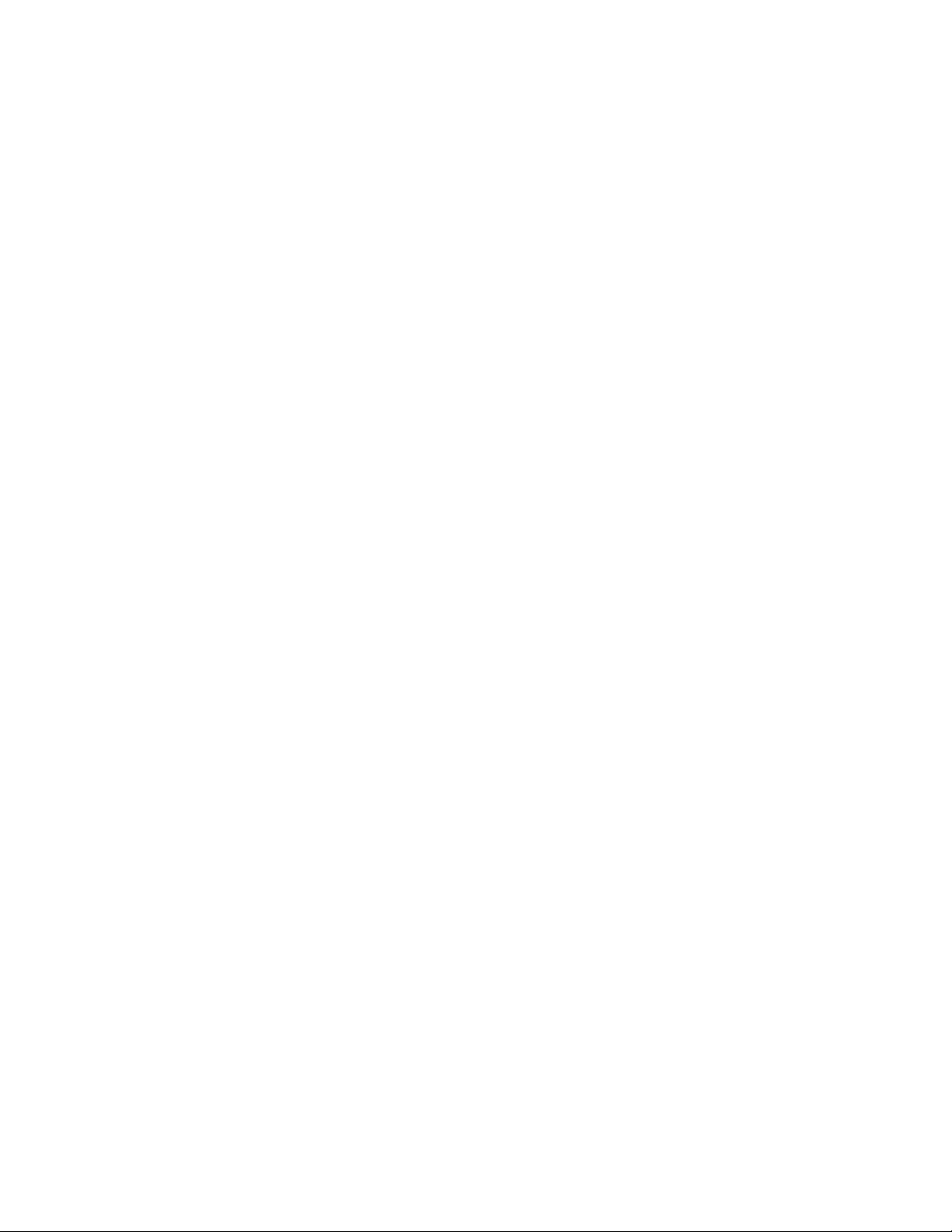
70ThinkCentreM32GuiadoUsuário
Page 81

ApêndiceA.Avisos
ÉpossívelqueaLenovonãoofereçaosprodutos,serviçosourecursosdiscutidosnestapublicaçãoem
todosospaíses.ConsulteumrepresentanteLenovolocalparaobterinformaçõessobreprodutoseserviços
disponíveisatualmenteemsuaárea.Qualquerreferênciaaprodutos,programasouserviçosLenovonão
significaqueapenasprodutos,programasouserviçosLenovopossamserusados.Qualquerproduto,
programaouserviçofuncionalmenteequivalente,quenãoinfrinjanenhumdireitodepropriedadeintelectual
daLenovopoderáserusadoemsubstituiçãoaesteproduto,programaouserviço.Entretanto,aavaliaçãoe
averificaçãodaoperaçãodequalquerproduto,programaouserviçosãoderesponsabilidadedousuário.
ALenovopodeterpatentesousolicitaçõesdepatentespendentesrelativasaassuntostratadosnesta
publicação.Ofornecimentodestapublicaçãonãolhegarantedireitoalgumsobretaispatentes.Pedidos
delicençadevemserenviados,porescrito,para:
Lenovo(UnitedStates),Inc.
1009ThinkPlace-BuildingOne
Morrisville,NC27560
U.S.A.
Attention:LenovoDirectorofLicensing
ALENOVOFORNECEESTAPUBLICAÇÃO“NOESTADOEMQUESEENCONTRA”,SEMGARANTIA
DENENHUMTIPO,SEJAEXPRESSAOUIMPLÍCITA,INCLUINDO,MASAELASNÃOSELIMITANDO,
ASGARANTIASIMPLÍCITASDENÃO-INFRAÇÃO,COMERCIALIZAÇÃOOUADEQUAÇÃOAUM
DETERMINADOPROPÓSITO.Algunspaísesnãopermitemaexclusãodegarantiasexpressasouimplícitas
emcertastransações;portanto,essadisposiçãopodenãoseaplicaraoCliente.
Essasinformaçõespodemconterimprecisõestécnicasouerrostipográficos.Sãofeitasalterações
periódicasnasinformaçõesaquicontidas;taisalteraçõesserãoincorporadasemfuturasediçõesdesta
publicação.ALenovopode,aqualquermomento,aperfeiçoare/oualterarosprodutose/ouprogramas
descritosnestapublicação,semavisoprévio.
Osprodutosdescritosnestapublicaçãonãosãodestinadosparausoemimplantaçõesouemoutras
aplicaçõesdesuporteàvida,nasquaisomaufuncionamentopoderesultaremferimentosoumorte.As
informaçõescontidasnestapublicaçãonãoafetamoualteramasespecificaçõesougarantiasdoproduto
Lenovo.Nadanestapublicaçãodeveráatuarcomoumalicençaexpressaouimplícitaoucomoindenização
emrelaçãoaosdireitosdepropriedadeintelectualdaLenovooudeterceiros.T odasasinformações
contidasnestapublicaçãoforamobtidasemambientesespecíficoserepresentamapenasumailustração.
Oresultadoobtidoemoutrosambientesoperacionaispodevariar.
ALenovopodeusaroudistribuirasinformaçõesfornecidasdaformaquejulgarapropriadasemincorrerem
qualquerobrigaçãoparacomoCliente.
ReferênciasnestapublicaçãoaWebsitesnãoLenovosãofornecidasapenasporconveniênciaenão
representamdeformaalgumaumendossoaessesWebsites.OsmateriaiscontidosnessesWeb
sitesnãofazempartedosmateriaisdesseprodutoLenovoeautilizaçãodessesWebsitesédeinteira
responsabilidadedoCliente.
Todososdadosdedesempenhoaquicontidosforamdeterminadosemumambientecontrolado.Portanto,
oresultadoobtidoemoutrosambientesoperacionaispodevariarsignificativamente.Algumasmedidas
podemtersidotomadasemsistemasemníveldedesenvolvimentoenãohágarantiadequeestasmedidas
serãoiguaisemsistemasgeralmentedisponíveis.Alémdisso,algumasmedidaspodemtersidoestimadas
porextrapolação.Osresultadosreaispodemvariar.Osusuáriosdestedocumentodevemverificaros
dadosaplicáveisparaseuambienteespecífico.
©CopyrightLenovo2013,2014
71
Page 82
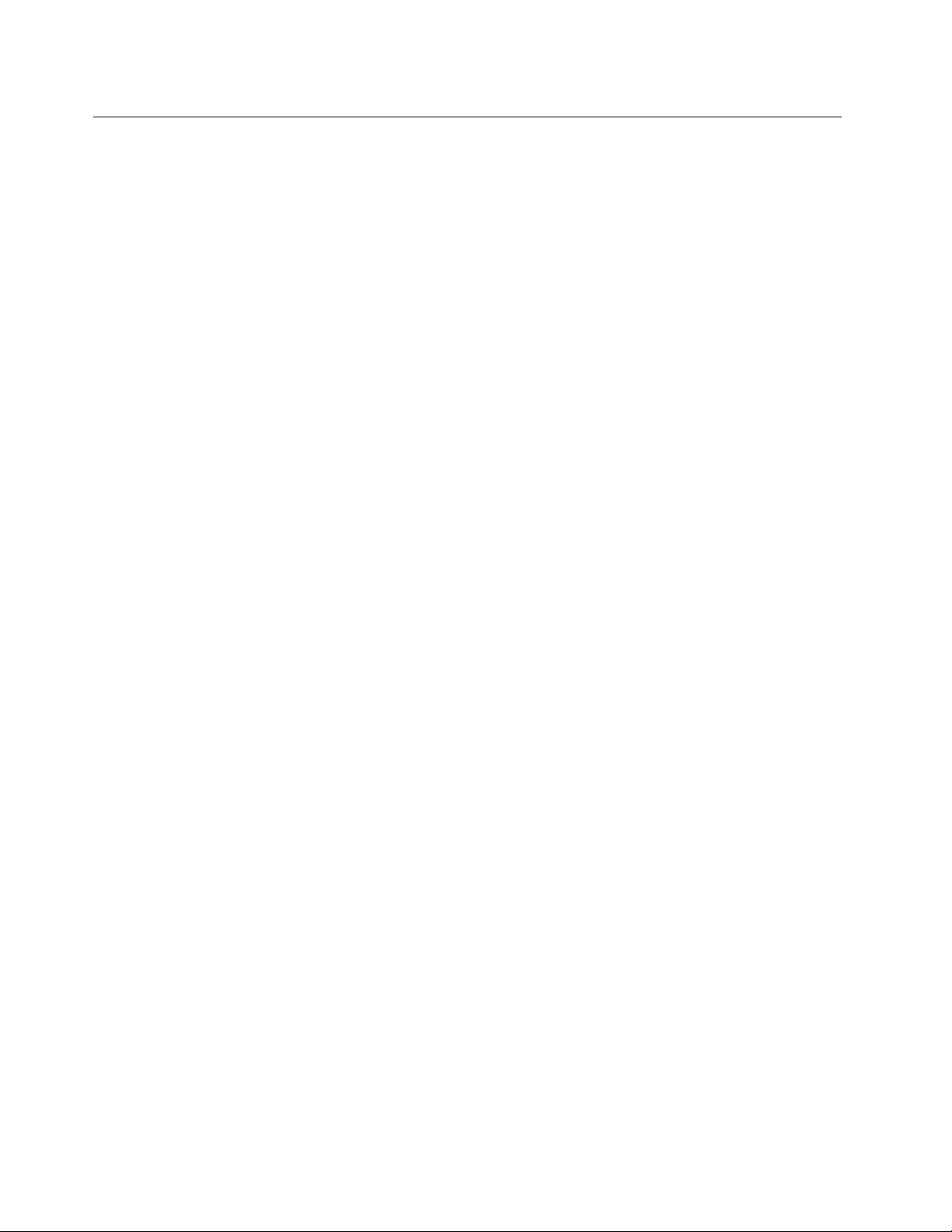
MarcasRegistradas
OstermosaseguirsãomarcasregistradasdaLenovonosEstadosUnidose/ouemoutrospaíses:
Lenovo
OlogotipoLenovo
OlogotipoThinkCentre
ThinkCentre
MicrosofteWindowssãomarcasregistradasdogrupodeempresasMicrosoft.
CeleroneIntelsãomarcasregistradasdaIntelCorporationnosEstadosUnidose/ouemoutrospaíses.
Outrosnomesdeempresas,produtosouserviçospodemsermarcasregistradasoumarcasdeserviços
deterceiros.
72ThinkCentreM32GuiadoUsuário
Page 83

ApêndiceB.InformaçõesReguladoras
AvisodeClassificaçãodeExportação
EsteprodutoestásujeitoàsEAR(ExportAdministrationRegulations)dosEstadosUnidosepossuioECCN
(ExportClassificationControlNumber)4A994.b.Elepodeserreexportado,excetoparaqualquerumdos
paísessobembargonalistadepaísesEARE1.
AvisossobreEmissãoEletrônica
Asinformaçõesaseguirreferem-seaostiposdemáquinasdecomputadorespessoaisdaLenovo10BMe
10BV.
DeclaraçãodeConformidadedaFederalCommunicationsCommission
ThisequipmenthasbeentestedandfoundtocomplywiththelimitsforaClassBdigitaldevice,pursuant
toPart15oftheFCCRules.Theselimitsaredesignedtoprovidereasonableprotectionagainstharmful
interferenceinaresidentialinstallation.Thisequipmentgenerates,uses,andcanradiateradiofrequency
energyand,ifnotinstalledandusedinaccordancewiththeinstructions,maycauseharmfulinterference
toradiocommunications.However,thereisnoguaranteethatinterferencewillnotoccurinaparticular
installation.Ifthisequipmentdoescauseharmfulinterferencetoradioortelevisionreception,whichcanbe
determinedbyturningtheequipmentoffandon,theuserisencouragedtotrytocorrecttheinterferenceby
oneormoreofthefollowingmeasures:
•Reorientorrelocatethereceivingantenna.
•Increasetheseparationbetweentheequipmentandreceiver.
•Connecttheequipmentintoanoutletonacircuitdifferentfromthattowhichthereceiverisconnected.
•Consultanauthorizeddealerorservicerepresentativeforhelp.
Lenovoisnotresponsibleforanyradioortelevisioninterferencecausedbyusingotherthanspecifiedor
recommendedcablesandconnectorsorbyunauthorizedchangesormodificationstothisequipment.
Unauthorizedchangesormodificationscouldvoidtheuser'sauthoritytooperatetheequipment.
ThisdevicecomplieswithPart15oftheFCCRules.Operationissubjecttothefollowingtwoconditions:(1)
thisdevicemaynotcauseharmfulinterference,and(2)thisdevicemustacceptanyinterferencereceived,
includinginterferencethatmaycauseundesiredoperation.
ResponsibleParty:
Lenovo(UnitedStates)Incorporated
1009ThinkPlace-BuildingOne
Morrisville,NC27560
PhoneNumber:919-294-5900
DeclaraçãodeconformidadedeemissãodosegmentodemercadodoCanadáClasseB
ThisClassBdigitalapparatuscomplieswithCanadianICES-003.
CetappareilnumériquedelaclasseBestconformeàlanormeNMB-003duCanada.
©CopyrightLenovo2013,2014
73
Page 84
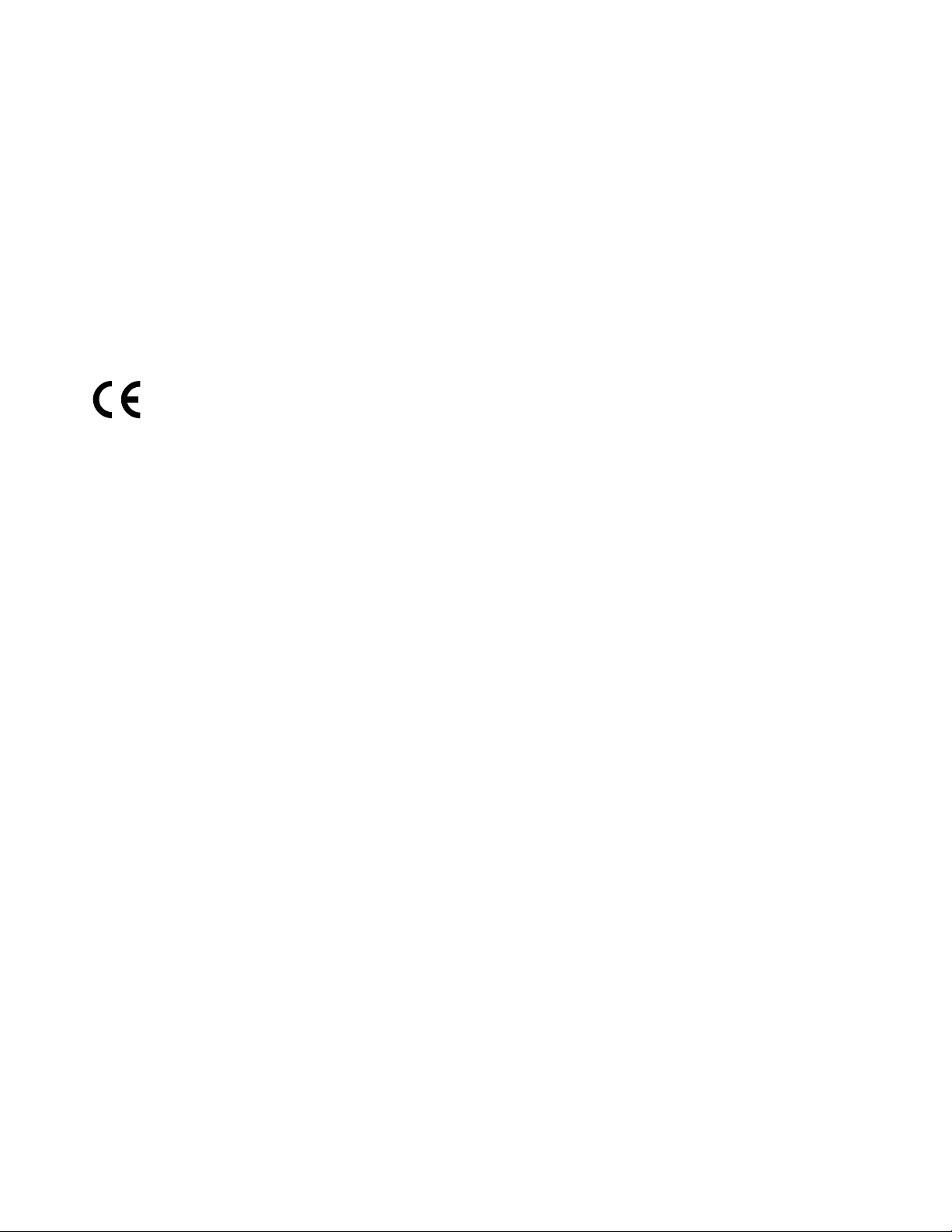
UniãoEuropéia-DeclaraçãodeConformidadedaDiretivadeCompatibilidadeEletromagnética
EsteprodutoestáemconformidadecomosrequisitosdeproteçãodaDiretivadoConselhodaUE
2004/108/ECsobreaaproximaçãodasleisdosEstadosMembrosemrelaçãoàcompatibilidade
eletromagnética.ALenovonãopodeassumirresponsabilidadeporqualquerfalhaparapreencheros
requisitosdeproteçãoresultantesdeumamodificaçãonãorecomendadadoproduto,incluindoainstalação
decartõesdeopçãodeoutrosfabricantes.
Esteprodutofoitestadoeécompatívelcomoslimitesestabelecidosparaequipamentosdetecnologiada
informaçãoClasseBdeacordocomoPadrãoEuropeuEN55022.OslimitesparaoequipamentodeClasse
Bforamderivadosparaambientesresidenciaistípicosforneceremproteçãorazoávelcontrainterferências
comdispositivosdecomunicaçãolicenciados.
Lenovo,Einsteinova21,85101Bratislava,Slovakia
DeclaraçãodeconformidadeClasseBalemã
DeutschsprachigerEUHinweis:
HinweisfürGerätederKlasseBEU-RichtliniezurElektromagnetischenVerträglichkeit
DiesesProduktentsprichtdenSchutzanforderungenderEU-Richtlinie2004/108/EG(früher89/336/EWG)zur
AngleichungderRechtsvorschriftenüberdieelektromagnetischeVerträglichkeitindenEU-Mitgliedsstaaten
undhältdieGrenzwertederEN55022KlasseBein.
Umdiesessicherzustellen,sinddieGerätewieindenHandbüchernbeschriebenzuinstallierenundzu
betreiben.DesWeiterendürfenauchnurvonderLenovoempfohleneKabelangeschlossenwerden.
LenovoübernimmtkeineVerantwortungfürdieEinhaltungderSchutzanforderungen,wenndasProdukt
ohneZustimmungderLenovoverändertbzw.wennErweiterungskomponentenvonFremdherstellernohne
EmpfehlungderLenovogesteckt/eingebautwerden.
Deutschland:
EinhaltungdesGesetzesüberdieelektromagnetischeVerträglichkeitvonBetriebsmitteln
DiesesProduktentsprichtdem„GesetzüberdieelektromagnetischeVerträglichkeitvonBetriebsmitteln“
EMVG(früher„GesetzüberdieelektromagnetischeVerträglichkeitvonGeräten“).DiesistdieUmsetzungder
EU-Richtlinie2004/108/EG(früher89/336/EWG)inderBundesrepublikDeutschland.
ZulassungsbescheinigunglautdemDeutschenGesetzüberdieelektromagnetischeVerträglichkeit
vonBetriebsmitteln,EMVGvom20.Juli2007(früherGesetzüberdieelektromagnetische
VerträglichkeitvonGeräten),bzw.derEMVEGRichtlinie2004/108/EC(früher89/336/EWG),für
GerätederKlasseB.
DiesesGerätistberechtigt,inÜbereinstimmungmitdemDeutschenEMVGdasEG-Konformitätszeichen
-CE-zuführen.VerantwortlichfürdieKonformitätserklärungnachParagraf5desEMVGistdieLenovo
(Deutschland)GmbH,Gropiusplatz10,D-70563Stuttgart.
InformationeninHinsichtEMVGParagraf4Abs.(1)4:
DasGeräterfülltdieSchutzanforderungennachEN55024undEN55022KlasseB.
74ThinkCentreM32GuiadoUsuário
Page 85
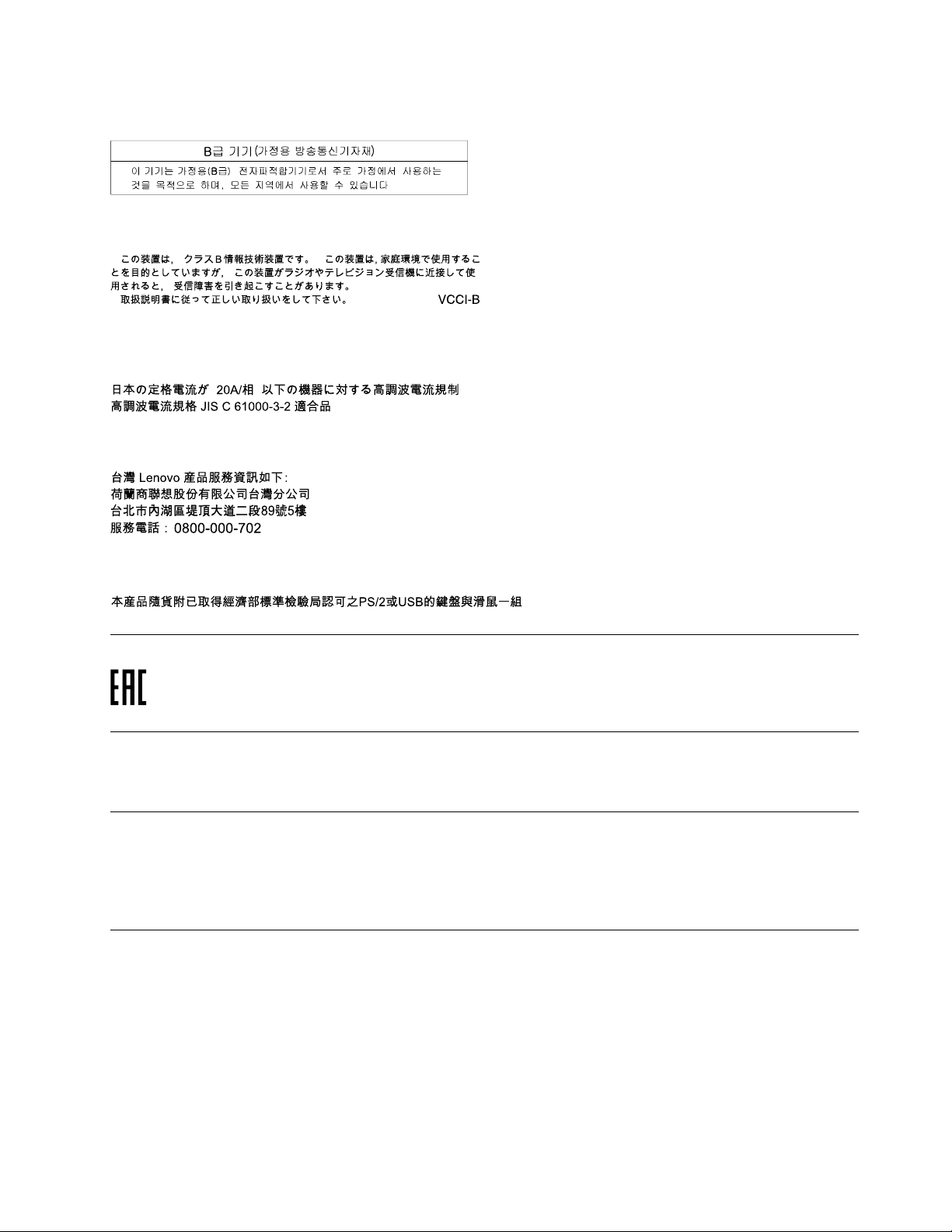
DeclaraçãodeconformidadeClasseBdaCoreia
DeclaraçãodeconformidadeClasseBVCCIdoJapão
DeclaraçãodeconformidadedoJapãoparaprodutosconectadosàalimentaçãoelétricacom
correntenominaligualouinferiora20Aporfase
InformaçõessobreserviçodoprodutoLenovoparaTaiwan
DeclaraçãodeConformidadedoT ecladoedoMouseparaT aiwan
MarcadeconformidadedaEurásia
AvisoregulatórioparaoBrasil
Ouvirsonscommaisde85decibéisporlongosperíodospodeprovocardanosaosistemaauditivo.
AvisoregulatórioparaoMéxico
Advertencia:EnMexicolaoperacióndeesteequipoestásujetaalassiguientesdoscondiciones:(1)es
posiblequeesteequipoodispositivonocauseinterferenciaperjudicialy(2)esteequipoodispositivodebe
aceptarcualquierinterferencia,incluyendolaquepuedacausarsuoperaciónnodeseada.
Informaçõesregulatóriasadicionais
Paraobterinformaçõesregulatóriasadicionais,consulteoRegulatoryNoticequeacompanhaseu
computador.Dependendodaconfiguraçãodoseucomputadoredopaísoudaregiãoemqueelefoi
comprado,épossívelquevocêtenharecebidoavisosregulatóriosimpressosadicionais.Todosesses
avisosestãodisponíveisemformatoeletrôniconoWebsitedeSuportedaLenovo.Paraacessarcópias
eletrônicasdadocumentação,váparahttp://www.lenovo.com/supportecliqueemUserGuides&Manuals
(GuiaseManuaisdoUsuário).
ApêndiceB.InformaçõesReguladoras75
Page 86

76ThinkCentreM32GuiadoUsuário
Page 87
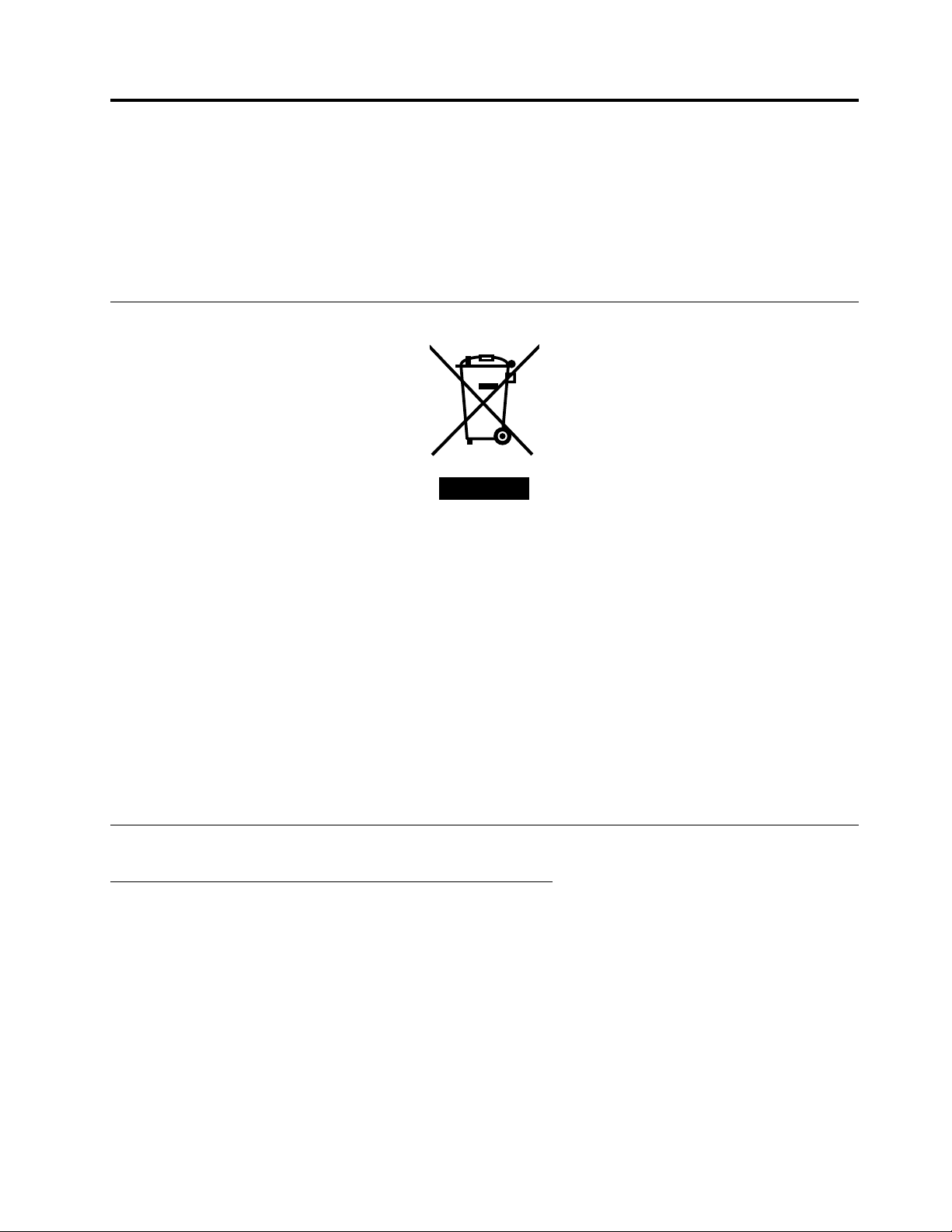
ApêndiceC.InformaçõessobreWEEEereciclagem
ALenovoestimulaosproprietáriosdeequipamentosdeTI(TecnologiadaInformação)areciclarcom
responsabilidadeoequipamentoquandonãoformaisnecessário.ALenovoofereceumavariedadede
programaseserviçosparaauxiliarproprietáriosdeequipamentosnareciclagemdeseusprodutosdeTI.
ParaobterinformaçõessobreareciclagemdeprodutosLenovo,acesse:
http://www.lenovo.com/recycling
InformaçõesimportantessobreWEEE
AmarcaWEEEnosprodutosLenovoaplica-seapaísescomregulamentaçõesdeWEEEelixoeletrônico
(porexemplo,aDiretivaEuropeia2002/96/EC,asRegrasdeGerenciamentodeManuseiodeLixoEletrônico
daÍndia,2011).Osdispositivossãoetiquetadosdeacordocomasregulamentaçõeslocaisrelacionadasao
descartedeequipamentoselétricoseeletrônicos(WEEE).Essasregulamentaçõesdeterminamaestrutura
paraoretornoeareciclagemdeequipamentosusados,conformeaplicáveisemcadageografia.Esta
etiquetaéaplicadaaváriosprodutosparaindicarqueoprodutonãodeveserjogadofora,massimenviado
paraossistemasdecoletaestabelecidospararecuperaçãodeprodutosnofinaldavidaútil.
Osusuáriosdeequipamentoselétricoseeletrônicos(EEE)comamarcaWEEEnãodevemdescartartais
equipamentosnaformadelixocomumsemclassificação,masutilizaraestruturadecoletadisponívelpara
devolver,reciclarerecuperarequipamentoscomoobjetivodeminimizarseuspossíveisefeitossobreo
ambienteeasaúdehumanacausadospelapresençadesubstânciasperigosas.Paraobterinformações
adicionaissobreWEEE,vápara:http://www.lenovo.com/recycling
InformaçõessobrereciclagemparaoJapão
CollectingandrecyclingadisusedLenovocomputerormonitor
IfyouareacompanyemployeeandneedtodisposeofaLenovocomputerormonitorthatistheproperty
ofthecompany,youmustdosoinaccordancewiththeLawforPromotionofEffectiveUtilizationof
Resources.Computersandmonitorsarecategorizedasindustrialwasteandshouldbeproperlydisposed
ofbyanindustrialwastedisposalcontractorcertifiedbyalocalgovernment.InaccordancewiththeLaw
forPromotionofEffectiveUtilizationofResources,LenovoJapanprovides,throughitsPCCollecting
andRecyclingServices,forthecollecting,reuse,andrecyclingofdisusedcomputersandmonitors.For
details,visittheLenovoWebsiteathttp://www.lenovo.com/recycling/japan.PursuanttotheLawfor
PromotionofEffectiveUtilizationofResources,thecollectingandrecyclingofhome-usedcomputers
andmonitorsbythemanufacturerwasbegunonOctober1,2003.Thisserviceisprovidedfreeof
chargeforhome-usedcomputerssoldafterOctober1,2003.Fordetails,visittheLenovoWebsiteat
http://www.lenovo.com/recycling/japan.
©CopyrightLenovo2013,2014
77
Page 88
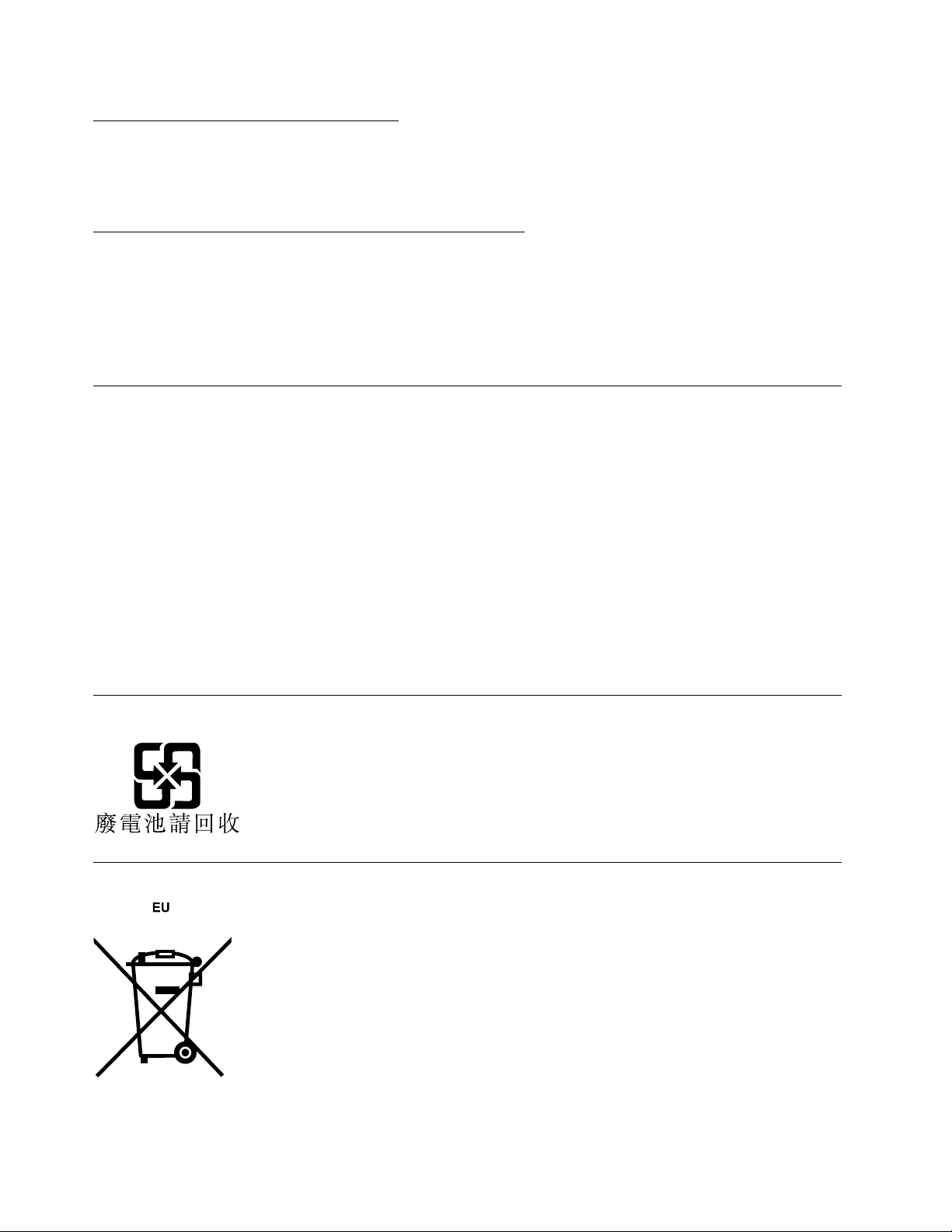
DisposingofLenovocomputercomponents
SomeLenovocomputerproductssoldinJapanmayhavecomponentsthatcontainheavymetalsorother
environmentalsensitivesubstances.Toproperlydisposeofdisusedcomponents,suchasaprintedcircuit
boardordrive,usethemethodsdescribedaboveforcollectingandrecyclingadisusedcomputerormonitor.
DisposingofdisusedlithiumbatteriesfromLenovocomputers
Abutton-shapedlithiumbatteryisinstalledinsideyourLenovocomputertoprovidepowertothecomputer
clockwhilethecomputerisoffordisconnectedfromthemainpowersource.Ifyouneedtoreplaceitwitha
newone,contactyourplaceofpurchaseorcontactLenovoforservice.Ifyouneedtodisposeofadisused
lithiumbattery,insulateitwithvinyltape,contactyourplaceofpurchaseoranindustrial-waste-disposal
operator,andfollowtheirinstructions.Disposalofalithiumbatterymustcomplywithlocalordinances
andregulations.
InformaçõessobrereciclagemparaoBrasil
DeclaraçõesdeReciclagemnoBrasil
DescartedeumProdutoLenovoForadeUso
Equipamentoselétricoseeletrônicosnãodevemserdescartadosemlixocomum,masenviadosàpontosde
coleta,autorizadospelofabricantedoprodutoparaquesejamencaminhadoseprocessadosporempresas
especializadasnomanuseioderesíduosindustriais,devidamentecertificadaspelosorgãosambientais,de
acordocomalegislaçãolocal.
ALenovopossuiumcanalespecíficoparaauxiliá-lonodescartedessesprodutos.Casovocêpossua
umprodutoLenovoemsituaçãodedescarte,ligueparaonossoSACouencaminheume-mailpara:
reciclar@lenovo.com,informandoomodelo,númerodesérieecidade,afimdeenviarmosasinstruções
paraocorretodescartedoseuprodutoLenovo.
InformaçõessobrereciclagemdabateriaparaTaiwan
InformaçõessobrereciclagemdabateriaparaaUniãoEuropeia
Aviso:estamarcaseaplicaapenasapaísesdaUE(UniãoEuropeia).
78ThinkCentreM32GuiadoUsuário
Page 89

AsbateriasouembalagensdasbateriassãorotuladasdeacordocomaDiretivaEuropeia2006/66/ECsobre
bateriaseacumuladoresedescartedebateriaseacumuladores.Adiretivadeterminaaestruturaparao
retornoeareciclagemdebateriaseacumuladoresusados,conformeaplicáveis,emtodaaUniãoEuropeia.
Esterótuloéaplicadoemváriasbateriasparaindicarqueelanãodeveserjogadafora,massimrecuperada
nofimdesuavidaútil,deacordocomestaDiretiva.
DeacordocomaDiretivaEuropeia2006/66/EC,bateriaseacumuladoressãorotuladosparaindicarque
elesdevemsercoletadosseparadamenteerecicladosnofinaldavidaútil.Orótulonabateriatambém
podeincluirumsímboloquímicodometalpresentenabateria(Pbparachumbo,HgparamercúrioeCd
paracádmio).Usuáriosdebateriaseacumuladoresnãodevemdescartarbateriaseacumuladoresnolixo
domésticocomum,massimusaraestruturadecoletadisponívelparaosclientesparafinsderetorno,
reciclagemetratamentodebateriaseacumuladores.Aparticipaçãodosclienteséimportantepara
minimizarquaisquerefeitospotenciaisdebateriaseacumuladoressobreoambienteeasaúdehumana
devidoàpresençapotencialdesubstânciasperigosas.Paraobterinformaçõessobrecoletaetratamento
adequados,visite:
http://www.lenovo.com/recycling
ApêndiceC.InformaçõessobreWEEEereciclagem79
Page 90

80ThinkCentreM32GuiadoUsuário
Page 91

ApêndiceD.DiretivadeRestriçãodeSubstânciasPerigosas (RoHS)
RoHSdaUniãoEuropeia
LenovoproductssoldintheEuropeanUnion,onorafter3January2013meettherequirementsofDirective
2011/65/EUontherestrictionoftheuseofcertainhazardoussubstancesinelectricalandelectronic
equipment(“RoHSrecast”or“RoHS2”).
FormoreinformationaboutLenovoprogressonRoHS,goto:
http://www.lenovo.com/social_responsibility/us/en/RoHS_Communication.pdf
RoHSdaChina
RoHSdaTurquia
TheLenovoproductmeetstherequirementsoftheRepublicofTurkeyDirectiveontheRestrictionoftheUse
ofCertainHazardousSubstancesinElectricalandElectronicEquipment(EEE).
©CopyrightLenovo2013,2014
81
Page 92

RoHSdaUcrânia
RoHSdaÍndia
RoHScompliantasperE-Waste(Management&Handling)Rules,2011.
82ThinkCentreM32GuiadoUsuário
Page 93

ApêndiceE.RótulodeEnergiadaChina
©CopyrightLenovo2013,2014
83
Page 94

84ThinkCentreM32GuiadoUsuário
Page 95

ApêndiceF.InformaçõessobreoModeloENERGYSTAR
ENERGYSTAR
®
éumprogramaconjuntodaAgênciadeProteçãoAmbientaldosEstadosUnidosedo
DepartamentodeEnergiadosEstadosUnidoscujoobjetivoéeconomizardinheiroeprotegeroambiente
pormeiodeprodutosepráticasdeenergiaeficazes.
ALenovotemorgulhodeofereceraosnossosclientesprodutoscomdesignaçãocompatívelcom
ENERGYSTAR.Algunsmodelosdostiposdemáquinaaseguirforamprojetadosetestadosparaestar
emconformidadecomosrequisitosdoprogramaENERGYSTARparacomputadoresnomomentoda
fabricação:10BMe10BV.ParaobtermaisinformaçõessobreclassificaçõesdoENERGYSTARpara
computadoresLenovo,acessehttp://www.lenovo.com.
AoutilizarprodutoscompatíveiscomENERGYSTAReaproveitarosbenefíciosdosrecursosde
gerenciamentodeenergiadoseucomputador,oClientereduzoconsumodeeletricidade.Oconsumo
reduzidodeenergiaelétricacontribuiparaumapossíveleconomiafinanceira,umambientemaislimpoe
paraareduçãodeemissãodegasesdeefeitoestufa.
ParaobtermaisinformaçõessobreaENERGYSTAR,acesse:
http://www.energystar.gov
ALenovooincentivaatransformarousoeficientedeenergiaemparteintegrantedesuasoperaçõesdodia
adia.Paraajudá-locomestatarefa,configureosseguintesrecursosdegerenciamentodeenergiapara
teremefeitoquandoseucomputadorestiverinativoporumperíododetempoespecificado:
Tabela1.RecursosdegerenciamentodeenergiaENERGYSTAR
SistemaoperacionalWindowsEmbeddedStandard7
Planodeenergia:PadrãodoThinkCentre
•Desligarovídeo:Após10minutos
•Colocarocomputadornomododehibernação:Após25minutos
•Configuraçõesdeenergiaavançadas:
–Desligarunidadesdediscorígido:Após20minutos
–Hibernação:Nunca
®
ParareativarseucomputadordomododeInatividadeouEspera,pressionequalquertecla.Paraobter
informaçõesadicionaissobreessasconfigurações,consulteosistemadeinformaçõesdeAjudaeSuporte
doWindows.
©CopyrightLenovo2013,2014
85
Page 96
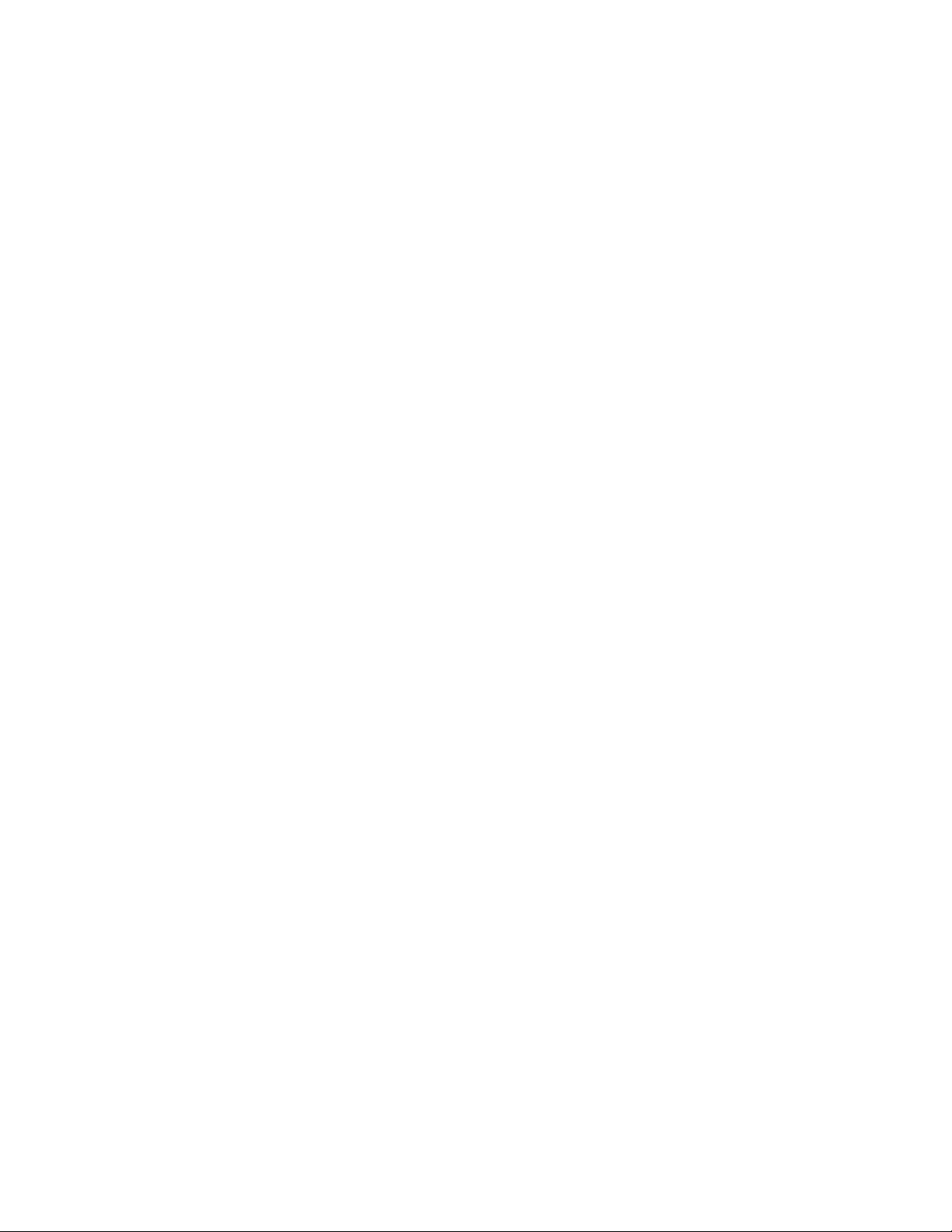
86ThinkCentreM32GuiadoUsuário
Page 97

Índice
A
adaptadordeenergiaCA,substituindo24
Administrator,password42
ajuda
eserviço68
obtendo67
alterando
senha43
sequênciadedispositivodeinicialização44
ambiente,operacional3
atualizando
(flashing)oBIOS47
programasdosistema47
atualizando(flashing)oBIOS48
avisos71
B
basevertical
instalandoouremovendo25
bateria,substituindo33
C
CartãoDOM,substituindo29
centrodesuporteaocliente68
CMOS,limpando43
componentes,internos7
comprandoserviçosadicionais69
conector5
ConectordemonitorVGA6
conectordemouse6
conectordeteclado5
ConectorDisplayPort5
ConectorEthernet5
conectorparalelo6
conectorserial6
ConectorUSB2.06
conectores
parteposterior5
conectorestraseiros5
conectores,controles,indicadores
partefrontal4
Configurações
alterando41
visualizando41
configurando
senha43
considerações,senhas42
CRU
concluindoainstalação37
D
Descrição5
diagnósticos,resoluçãodeproblemas55
dispositivodeinicialização44
sequência,alterando44
temporário,selecionando44
dispositivodeinicializaçãotemporário44
dispositivossensíveisaeletricidadeestática,manuseando23
dispositivos,manuseandosensíveisaeletricidadeestática23
documentação,usando68
driversdedispositivo39
drivers,dispositivo39
E
energia
recursos2
especificaçõesfísicas3
EstiloKensington
travadocabo20
Ethernet1
excluindoumasenha43
expansão2
F
falha,recuperandodaPOST/BIOS48
flashingoBIOS47
I
informações
garantia67
importantessobresegurançaiii
obtendo67
recursos67
segurança67
informaçõesimportantessobresegurançaiii
informaçõessobregarantia67
informaçõessobresegurança67
Inicialização,Senha42
iniciandooprogramaSetupUtility41
instalandoopcionais
módulodememória31
instalandoouremovendo
basevertical25
L
LenovoThinClientManager39
LenovoThinClientManager,L TM39
limpandoummouseótico52
localizandooscomponentes7
©CopyrightLenovo2013,2014
87
Page 98

M
marcasregistradas72
módulodememória
placa-mãe31
substituindo31
mouse
substituindo37
mouseótico
limpando52
mouse,substituindo36
O
oBIOS,atualizando(flashing)47
obtendo
ajuda67
informações67
serviço67
opcionaisexternos,instalando23
–48
P
partefrontal
conectores,controles,indicadores4
placa-mãe
conectores8
localizandopeças8
módulodememória31
placa-mãe,substituição34
POST(Power-onSelf-test)47
programadediagnóstico,usando68
programaSetupUtility,iniciando41
programas,atualizandosistema47
R
recuperação
bloqueiodainicialização48
recuperaçãodebloqueiodainicialização48
recuperando
deumafalhadeatualizaçãodoPOST/BIOS48
recursos1
Recursosdeentrada/saída(E/S)2
recursos,informações67
removendoatampadocomputador27
resoluçãodeproblemasbásica55
resoluçãodeproblemas,básica55
resoluçãodeproblemas,diagnósticos55
S
saindo,SetupUtility45
segurançaiii
ativandooudesativando43
recursos2
selecionando
dispositivodeinicialização44
dispositivodeinicializaçãotemporário44
senha
Administrator42
considerações42
definindo,alterando,excluindo43
Power-OnPassword42
senhas
apagando43
perdidaouesquecida43
senhas,usando42
serviço
centrodesuporteaocliente68
eajuda68
obtendo67
serviços
comprandoadicionais69
outros69
SetupUtility41
SetupUtility,saindo45
sistema
gerenciamento1
programas47
subsistemadeáudio1
subsistemadevídeo1
substituiçãodepeças,concluindo37
substituindo
bateria33
mouse37
PlacaDOM29
placa-mãe34
T
tampadocomputador
removendo27
tampadocomputador,reinstalando37
teclado,substituindo36
travadocabo,segurança20
U
unidadesinternas1
utilizando
documentação68
outrosserviços69
programadediagnóstico68
senhas42
SetupUtility41
V
visualizandoealterandoconfigurações41
88ThinkCentreM32GuiadoUsuário
Page 99
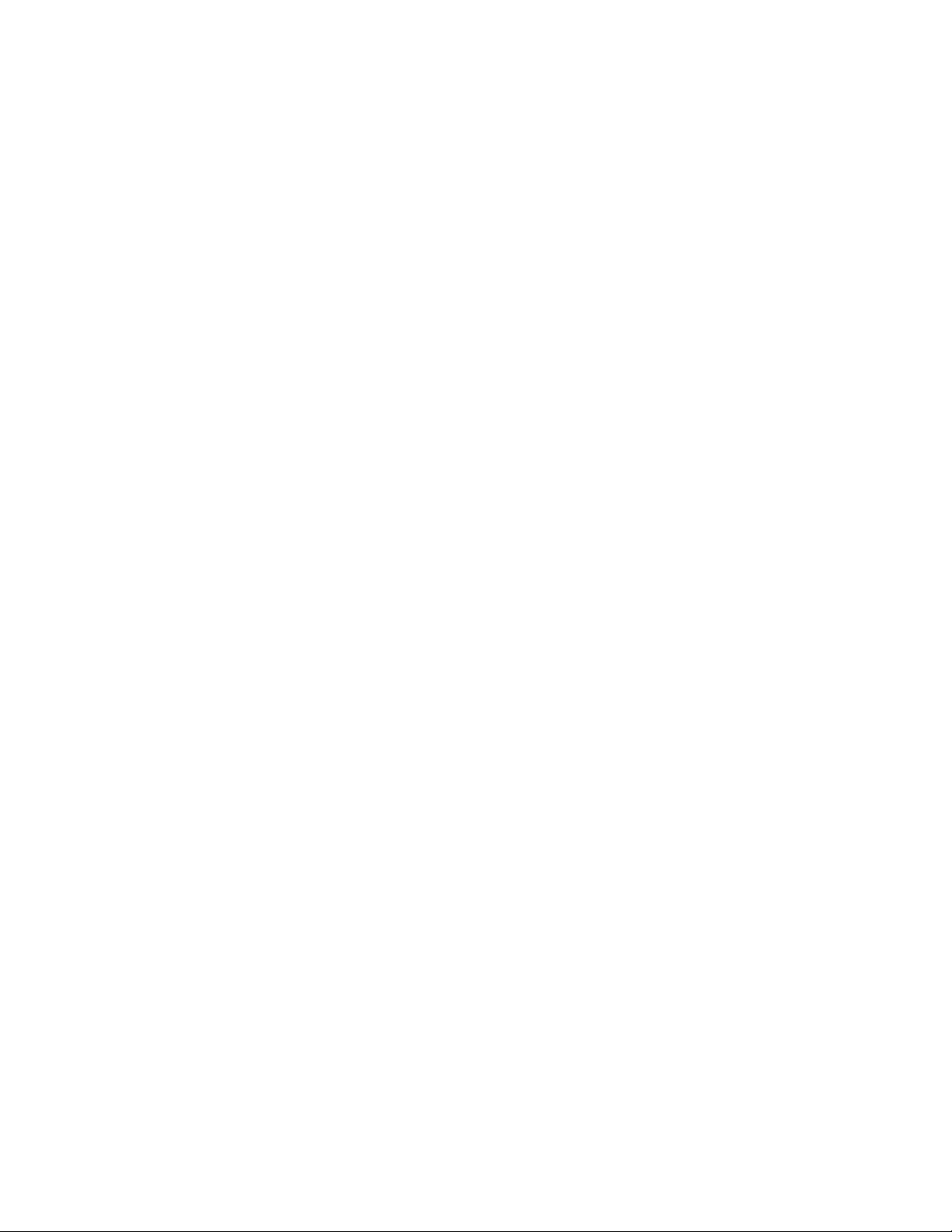
Page 100

